Page 1

Kasutusjuhend
LaserJet Enterprise M506
www.hp.com/support/ljM506
M506xM506dnM506n
Page 2
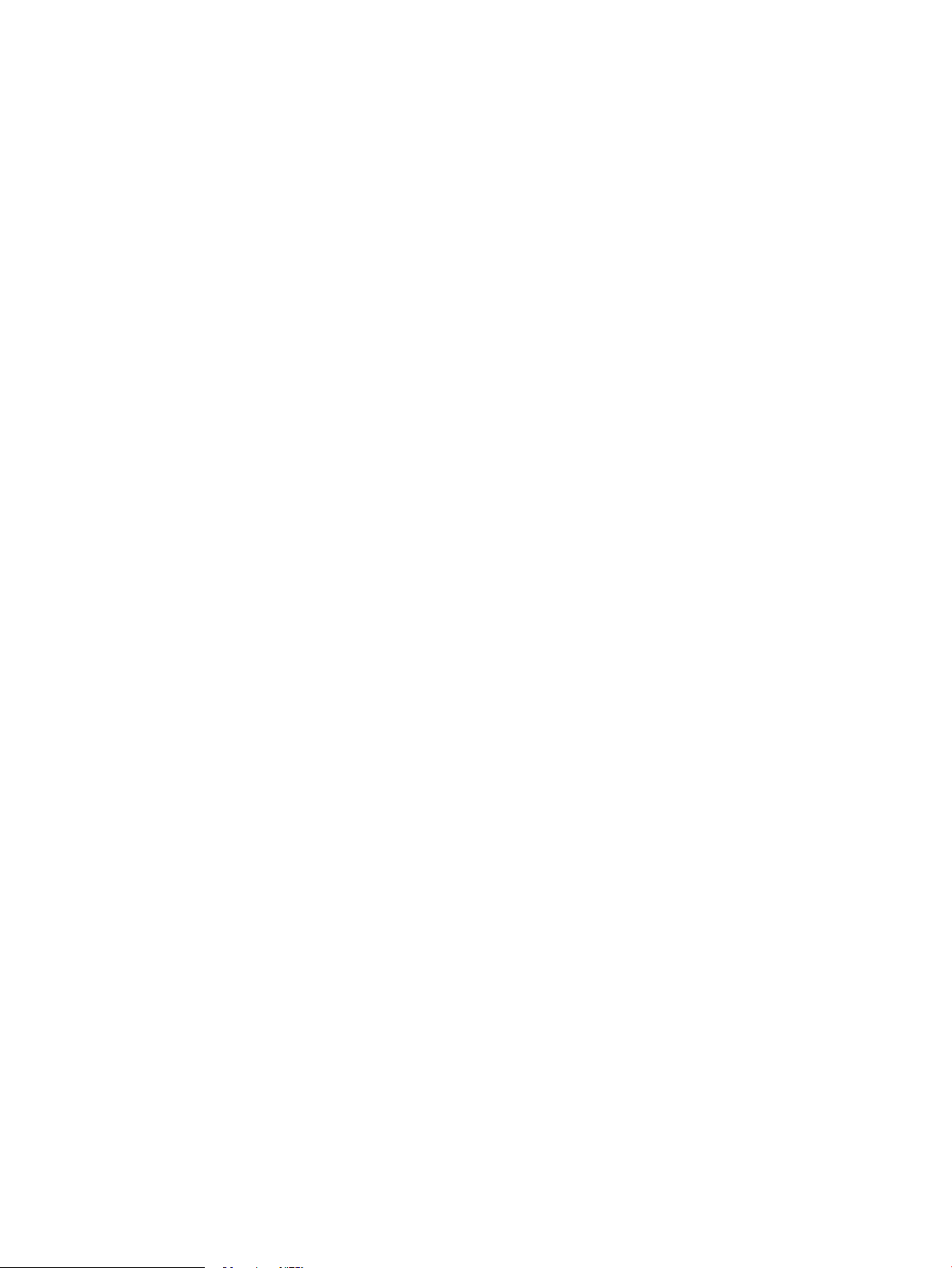
Page 3
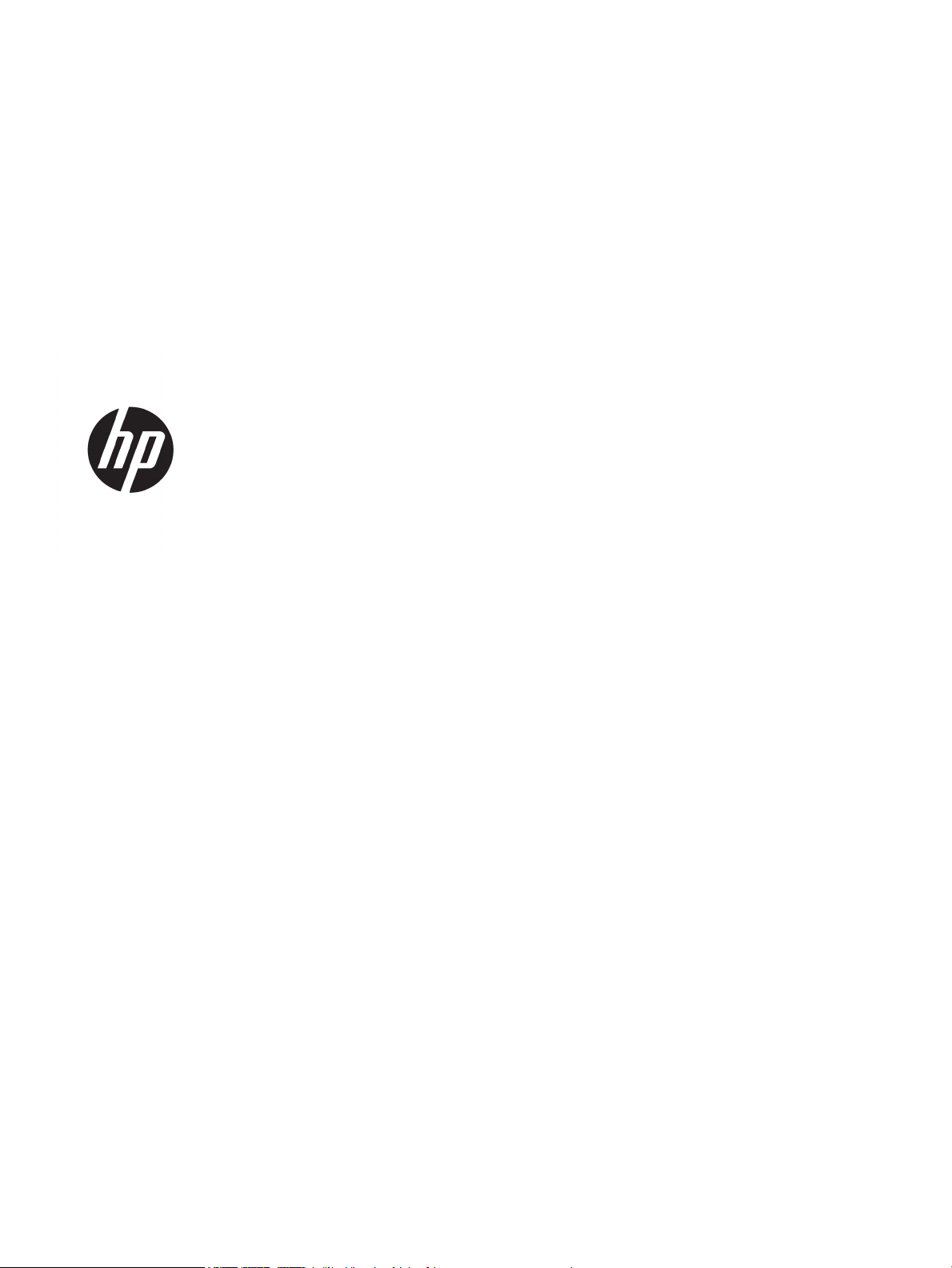
HP LaserJet Enterprise M506
Kasutusjuhend
Page 4
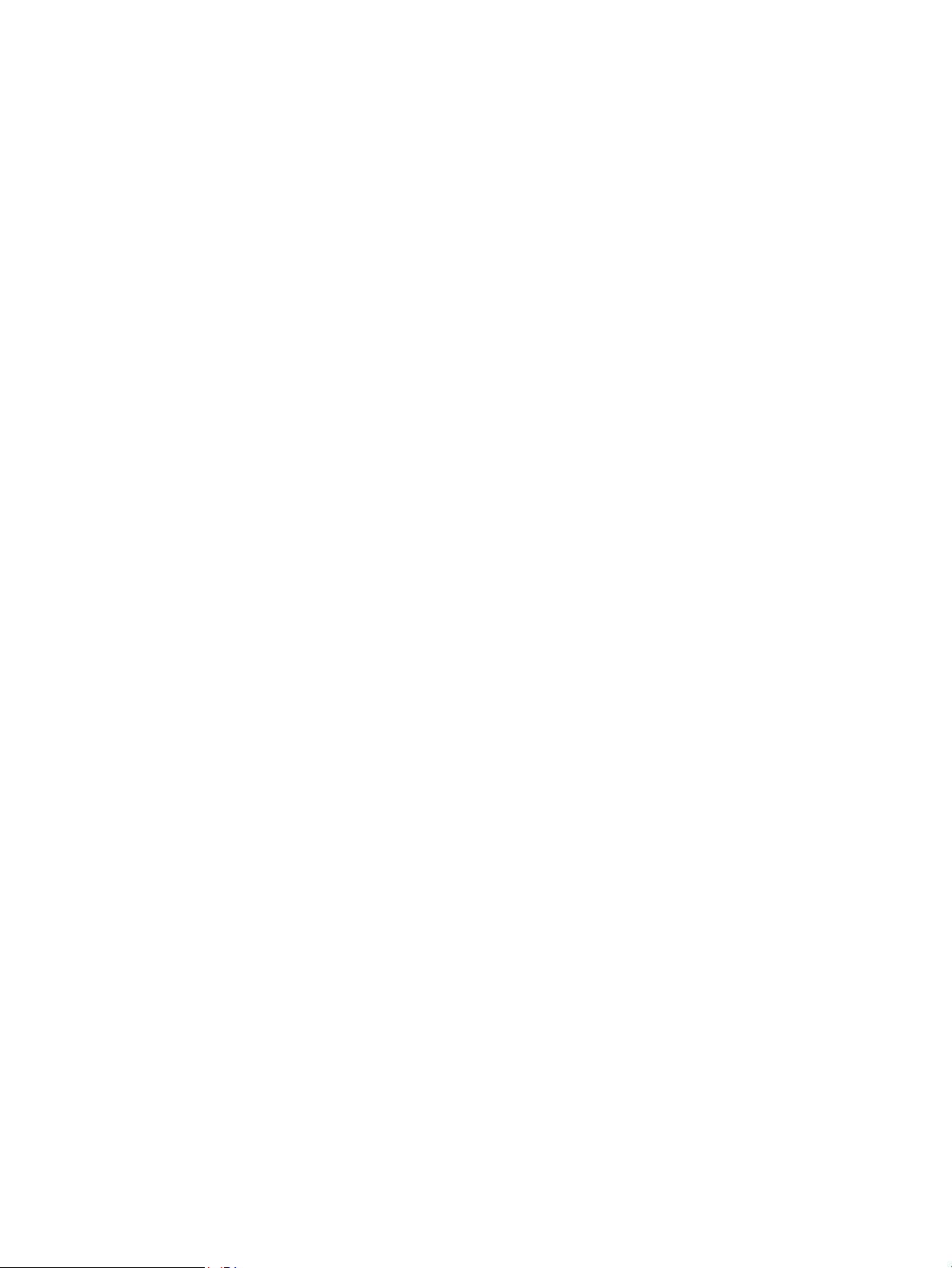
Autoriõigus ja litsents
Kaubamärkide nimetused
© Copyright 2017 HP Development Company,
L.P.
Paljundamine, kohandamine või tõlkimine on
ilma eelneva kirjaliku loata keelatud, välja
arvatud autoriõiguse seadustes lubatud
juhtudel.
Siin sisalduvat teavet võib ette teatamata
muuta.
Ainsad HP toodetele ja teenustele kehtivad
garantiid on esitatud nende toodete ja
teenustega kaasasolevates garantiikirjades.
Mitte midagi siin ei tohiks tõlgendada
lisagarantiina. HP ei vastuta siin esineda võivate
tehniliste või toimetuslike vigade või puuduste
eest.
Edition 3, 1/2019
Adobe®, Adobe Photoshop®, Acrobat® ja
P
ostScript® on ettevõttele Adobe Systems
Inc
orporated kuuluvad kaubamärgid.
Apple ja Apple'i logo on ettevõtte Apple
Computer, Inc. registreeritud kaubamärgid USA-s
ja teistes riikides/regioonides. iPod on ettevõtte
Apple Computer, Inc. kaubamärk. iPod on
mõeldud vaid juriidiliseks või õigusi omava
üksuse volitusega kopeerimiseks. Ärge
varastage muusikat.
Microsoft®, Windows®, Windows® XP ja Windows
Vista® on Microsoft Corporation'i USA-s
registreeritud kaubamärgid.
UNIX® on ettevõtte The Open Group
r
egistreeritud kaubamärk.
Page 5
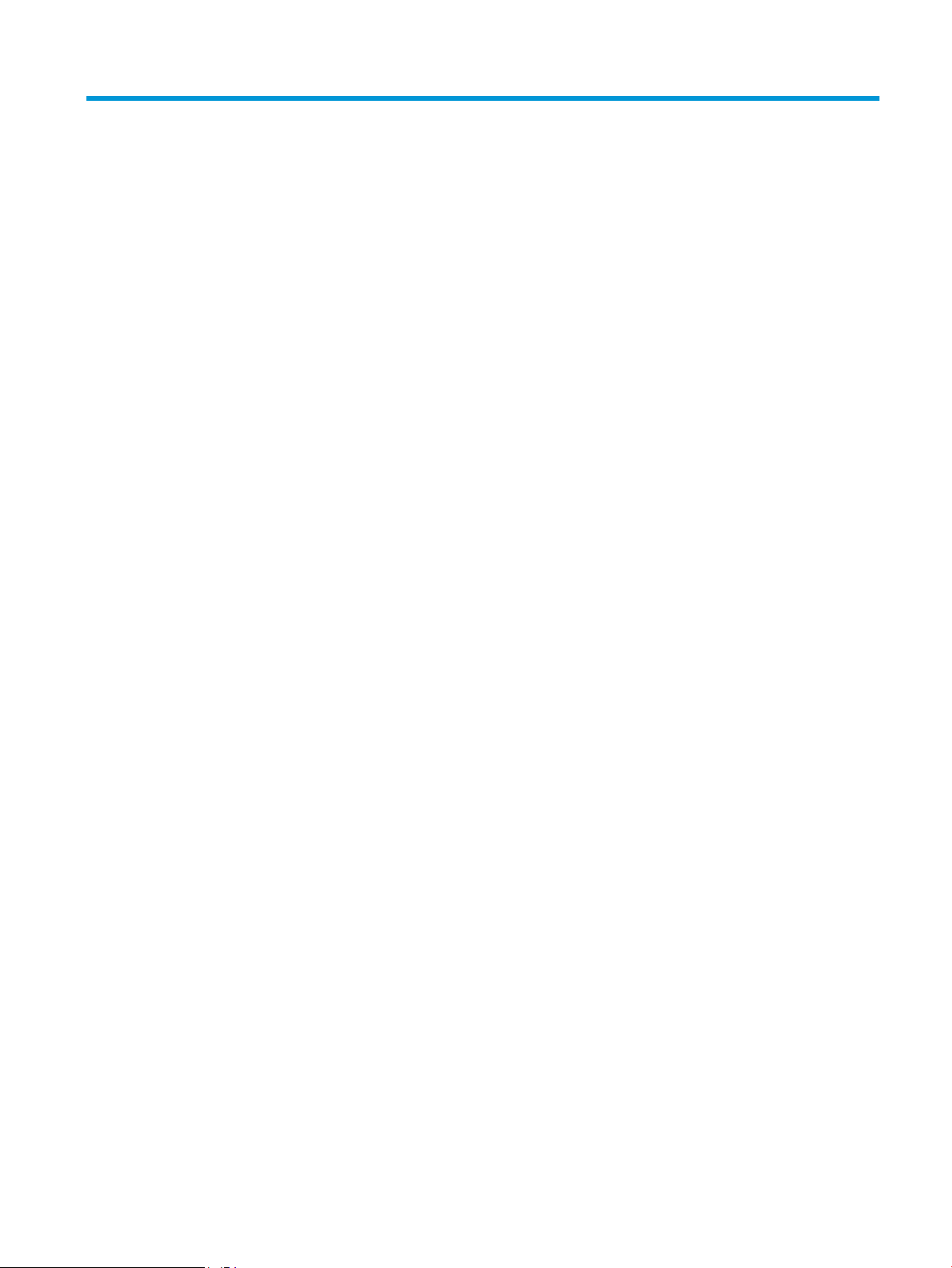
Sisukord
1 Printeri ülevaade ....................................................................................................................................................................................... 1
Printeri vaated ........................................................................................................................................................................... 2
Printeri eestvaade ................................................................................................................................................ 2
Printeri tagantvaade ............................................................................................................................................ 3
Liidespordid ........................................................................................................................................................... 4
Juhtpaneeli vaade (4-realine juhtpaneel, ainult n- ja dn-mudelitel) ........................................................... 4
Juhtpaneeli vaade (puuteekraani juhtpaneel, ainult x-mudelil) ................................................................... 5
Printeri tehnilised andmed ...................................................................................................................................................... 7
Tehnilised andmed ............................................................................................................................................... 7
Toetatud operatsioonisüsteemid ...................................................................................................................... 8
Mobiilsed printimislahendused ....................................................................................................................... 11
Printeri mõõtmed .............................................................................................................................................. 11
Voolu tarbimine, elektrilised andmed ja akustiline kuuldavus ................................................................... 14
Töökeskkonna vahemik .................................................................................................................................... 14
Printeri riistvara seadistamine ja tarkvara installimine .................................................................................................... 15
2 Paberisalved ............................................................................................................................................................................................ 17
Paberi 1. salve laadimine (mitmeotstarbeline salv) ......................................................................................................... 18
Sissejuhatus ....................................................................................................................................................... 18
Paberi paigutus 1. salves ................................................................................................................................. 19
Päise kirjaplankrežiimi kasutamine ................................................................................................................ 19
Alternatiivse kirjaplankrežiimi lubamine printeri juhtpaneeli menüüde abil ....................... 19
Paberi laadimine 2. 3. 4. ja 5. salve ..................................................................................................................................... 20
Sissejuhatus ....................................................................................................................................................... 20
Paberi paigutus 2. salves ja 550-lehelistes salvedes .................................................................................. 22
Päise kirjaplankrežiimi kasutamine ................................................................................................................ 22
Alternatiivse kirjaplankrežiimi lubamine printeri juhtpaneeli menüüde abil ....................... 22
Ümbrikute laadimine ja printimine ...................................................................................................................................... 24
Sissejuhatus ....................................................................................................................................................... 24
Ümbrikute printimine ........................................................................................................................................ 24
Ümbriku paigutus .............................................................................................................................................. 24
ETWW iii
Page 6

3 Tarvikud, lisaseadmed ja osad ............................................................................................................................................................. 25
Tarvikute, lisaseadmete ja osade tellimine ........................................................................................................................ 26
Tellimine .............................................................................................................................................................. 26
Tarvikud ja lisaseadmed ................................................................................................................................... 26
Kliendi parandatavad osad .............................................................................................................................. 27
Toonerikassettide vahetamine ............................................................................................................................................ 29
Sissejuhatus ....................................................................................................................................................... 29
Toonerikasseti andmed .................................................................................................................................... 29
Kasseti eemaldamine ja asendamine ............................................................................................................. 30
4 Printimine ................................................................................................................................................................................................ 33
Prinditööd (Windows) ............................................................................................................................................................ 34
Printimine (Windows) ........................................................................................................................................ 34
Automaatne kahepoolne printimine (Windows) ........................................................................................... 36
Käsitsi mõlemale lehepoolele printimine (Windows) ................................................................................... 36
Mitme lehekülje ühele lehele printimine (Windows) .................................................................................... 37
Paberi tüübi valimine (Windows) ..................................................................................................................... 37
Täiendavad printimisülesanded ...................................................................................................................... 37
Prinditööd (OS X) .................................................................................................................................................................... 39
Printimine (OS X) ................................................................................................................................................ 39
Automaatselt mõlemale poolele printimine (OS X) ...................................................................................... 39
Käsitsi mõlemale poolele printimine (OS X) .................................................................................................. 39
Mitme lehekülje ühele lehele printimine (OS X) ............................................................................................ 40
Paberi tüübi valimine (OS X) ............................................................................................................................. 40
Täiendavad printimisülesanded ...................................................................................................................... 40
Talletage prinditöid printeris, et töid hiljem printida või privaatselt printida ................................................................ 42
Sissejuhatus ....................................................................................................................................................... 42
Looge talletatud töö (Windows) ...................................................................................................................... 42
Looge talletatud töö (OS X) .............................................................................................................................. 43
Printige talletatud töö ....................................................................................................................................... 44
Kustutage talletatud töö .................................................................................................................................. 44
Mobiilne printimine ................................................................................................................................................................ 46
Sissejuhatus ....................................................................................................................................................... 46
HP ePrint e-posti kaudu ................................................................................................................................... 46
HP ePrint tarkvara ............................................................................................................................................. 47
AirPrint ................................................................................................................................................................. 47
Androidi sisseehitatud printimine ................................................................................................................... 48
Printimine funktsioonidega Wi-Fi Direct ja NFC ............................................................................................ 48
Printimine USB-pordist ......................................................................................................................................................... 50
Sissejuhatus ....................................................................................................................................................... 50
USB-pordi lubamine printimiseks ................................................................................................................... 50
iv ETWW
Page 7
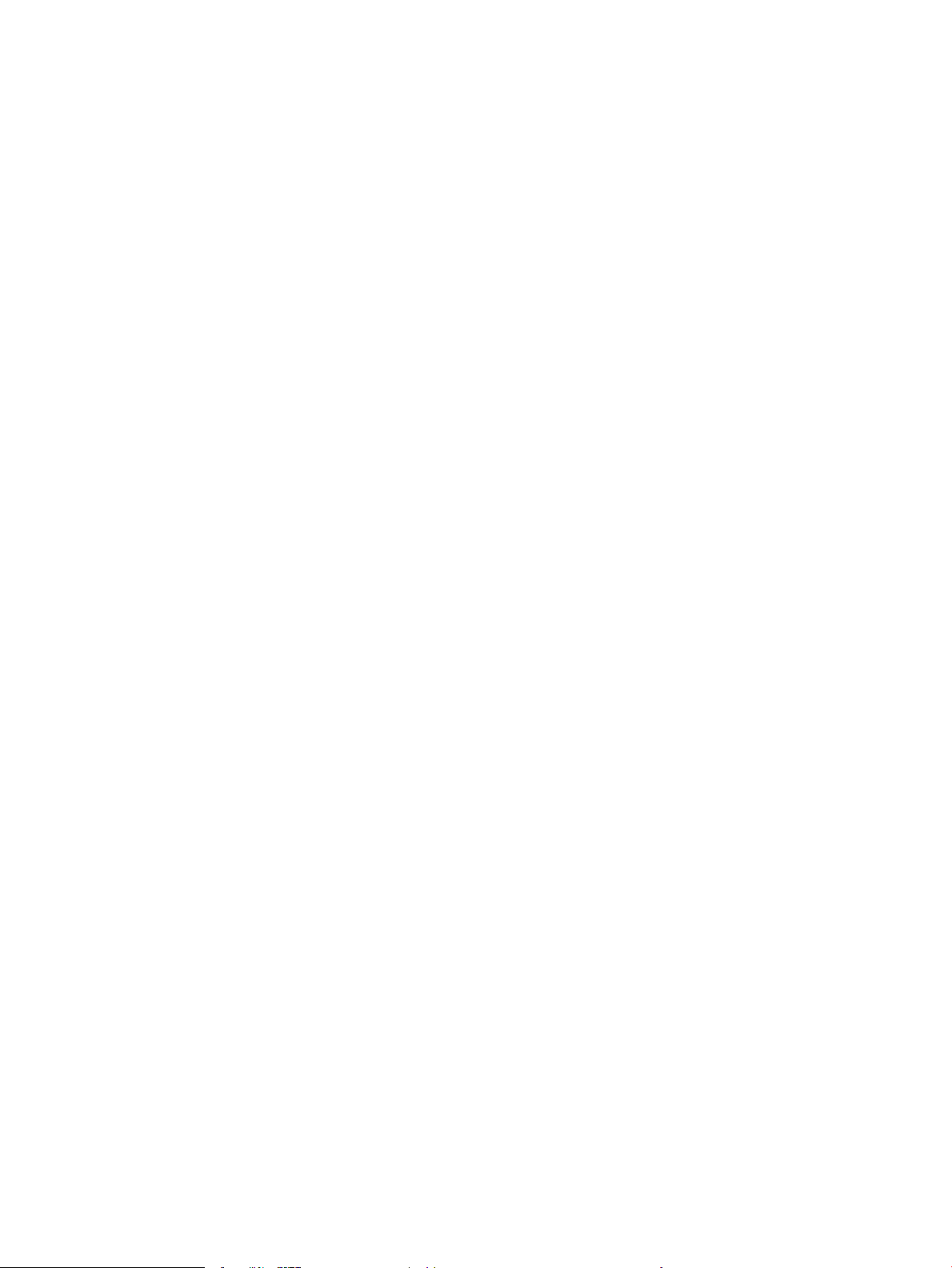
Dokumentide printimine USB-välkmälust ..................................................................................................... 51
5 Printeri haldus ......................................................................................................................................................................................... 53
Täiendav kongureerimine HP sisseehitatud veebiserveriga (EWS) ............................................................................. 54
Sissejuhatus ....................................................................................................................................................... 54
HP sisseehitatud veebiserverile (Embedded Web Server, EWS) ligipääsemine ....................................... 54
HP sisseehitatud veebiserveri funktsioonid .................................................................................................. 55
Information (teabe) vahekaart .................................................................................................... 56
General (Üldine) vahekaart .......................................................................................................... 56
Vahekaart Printimine .................................................................................................................... 57
Troubleshooting (Tõrkeotsing) vahekaart ................................................................................. 57
Security (Turvalisus) vahekaart .................................................................................................. 58
Vahekaart HP veebiteenused ...................................................................................................... 58
Vahekaart Võrgundus: .................................................................................................................. 59
Teiste linkide nimekiri ................................................................................................................... 60
Täiustatud konguratsioon koos HP utiliidiga OS X jaoks ............................................................................................... 61
HP Utility avamine ............................................................................................................................................. 61
HP Utility funktsioonid ...................................................................................................................................... 61
IP võrguseadete kongureerimine ...................................................................................................................................... 63
Printeri jagamisteade ........................................................................................................................................ 63
Võrguseadete vaatamine või muutmine ....................................................................................................... 63
Võrgus seadme nime muutmine ..................................................................................................................... 63
IPv4 TCP/IP parameetrite käsitsi kongureerimine juhtpaneeli kaudu .................................................... 64
IPv6 TCP/IP parameetrite käsitsi kongureerimine juhtpaneeli kaudu .................................................... 64
Liini kiiruse ja dupleksi seaded ........................................................................................................................ 65
Printeri turbefunktsioonid .................................................................................................................................................... 67
Sissejuhatus ....................................................................................................................................................... 67
Turbeavaldused ................................................................................................................................................. 67
Administraatori parooli määramine ................................................................................................................ 67
Interneti-protokolli andmeturve ..................................................................................................................... 68
Lukustage vormindi .......................................................................................................................................... 68
Krüptimistugi. HP kõrgjõudlusega turvaline kõvaketas .............................................................................. 69
Energia säästmise seaded .................................................................................................................................................... 70
Sissejuhatus ....................................................................................................................................................... 70
Printimine režiimil EconoMode ........................................................................................................................ 70
Seadistage unerežiimi taimer ja kongureerige printer töötama kuni 1-vatisel võimsusel ................. 70
HP Web Jetadmin ................................................................................................................................................................... 72
Tarkvara ja püsivara uuendused .......................................................................................................................................... 73
6 Probleemide lahendamine .................................................................................................................................................................... 75
Klienditugi ................................................................................................................................................................................ 76
ETWW v
Page 8
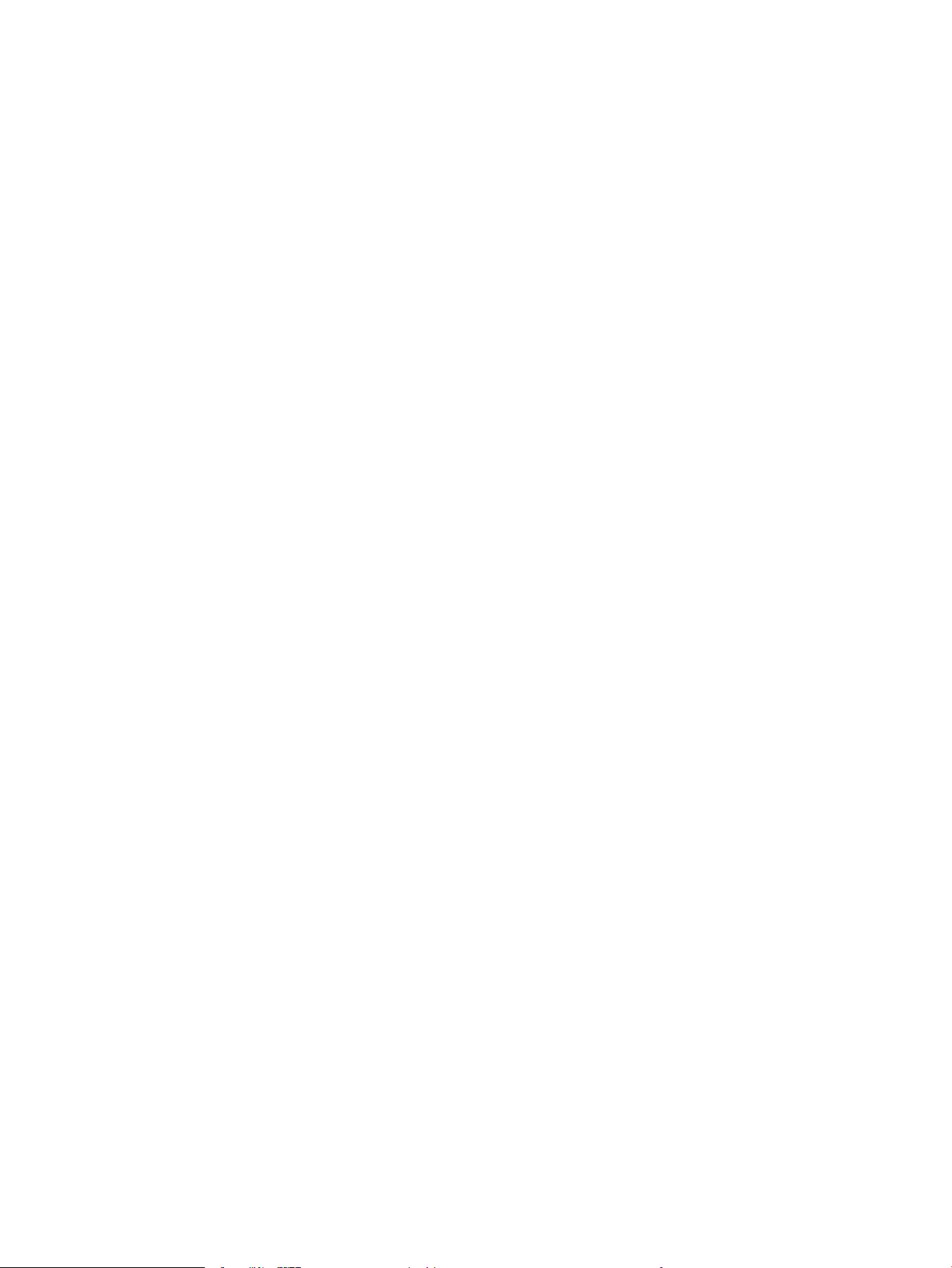
Juhtpaneeli spikrisüsteem .................................................................................................................................................... 77
Tehaseseadete taastamine .................................................................................................................................................. 78
Sissejuhatus ....................................................................................................................................................... 78
Esimene meetod: tehaseseadete taastamine printeri juhtpaneelilt ......................................................... 78
Teine meetod: tehaseseadete taastamine HP sisseehitatud veebiserveris (ainult võrku
ühendatud printerite puhul) ............................................................................................................................ 78
Printeri juhtpaneelil kuvatakse teadet „Cartridge is low” (Kassett tühjeneb) või „Cartridge is very low”
(Kassett peaaegu tühi) .......................................................................................................................................................... 80
Seade „Very Low” (Väga madal) muutmine .................................................................................................. 80
Faksimisfunktsiooniga toodete jaoks ........................................................................................ 80
Tarvikute tellimine ............................................................................................................................................. 81
Printer ei võta paberit sisse või söödab valesti ................................................................................................................. 82
Sissejuhatus ....................................................................................................................................................... 82
Printer ei võta paberit sisse ............................................................................................................................. 82
Printer võtab korraga sisse mitu paberilehte ................................................................................................ 84
Paberiummistuste kõrvaldamine ........................................................................................................................................ 88
Sissejuhatus ....................................................................................................................................................... 88
Ummistuse asukoht .......................................................................................................................................... 88
Automaatne navigeerimine ummistuste kõrvaldamisel ............................................................................. 89
Sagedased või korduvad paberiummistused? .............................................................................................. 89
Paberiummistuste kõrvaldamine 1. salvest .................................................................................................. 89
Paberiummistuste kõrvaldamine 2. salves ja 550-lehelistes salvedes .................................................... 91
Paberiummistuste kõrvaldamine toonerikasseti piirkonnast .................................................................... 94
Paberiummistuste kõrvaldamine tagaluugi ja kuumuti piirkonnast ......................................................... 96
Paberiummistuste kõrvaldamine väljastussalvest ...................................................................................... 97
Dupleksseadmest ummistuste kõrvaldamine .............................................................................................. 98
Prindikvaliteedi parandamine ............................................................................................................................................ 103
Sissejuhatus ..................................................................................................................................................... 103
Teisest tarkvaraprogrammist printimine ..................................................................................................... 103
Kontrollige prinditöö paberi tüübi seadet ................................................................................................... 103
Kontrollige paberi tüübi sätet (Windows) ............................................................................... 103
Paberi tüübi seade kontrollimine (OS X) ................................................................................. 103
Toonerikasseti oleku kontrollimine .............................................................................................................. 104
Printeri puhastamine ...................................................................................................................................... 104
Puhastuslehe printimine ........................................................................................................... 104
Vaadake toonerikassett üle ........................................................................................................................... 105
Paberi ja printimiskeskkonna kontrollimine ................................................................................................ 105
Esimene samm: HP nõuetele vastava paberi kasutamine .................................................. 105
Teine samm: keskkonna kontrollimine ................................................................................... 105
Kolmas samm: individuaalse salve joonduse seadistamine ............................................... 106
Režiimi EconoMode sätete kontrollimine .................................................................................................... 106
vi ETWW
Page 9
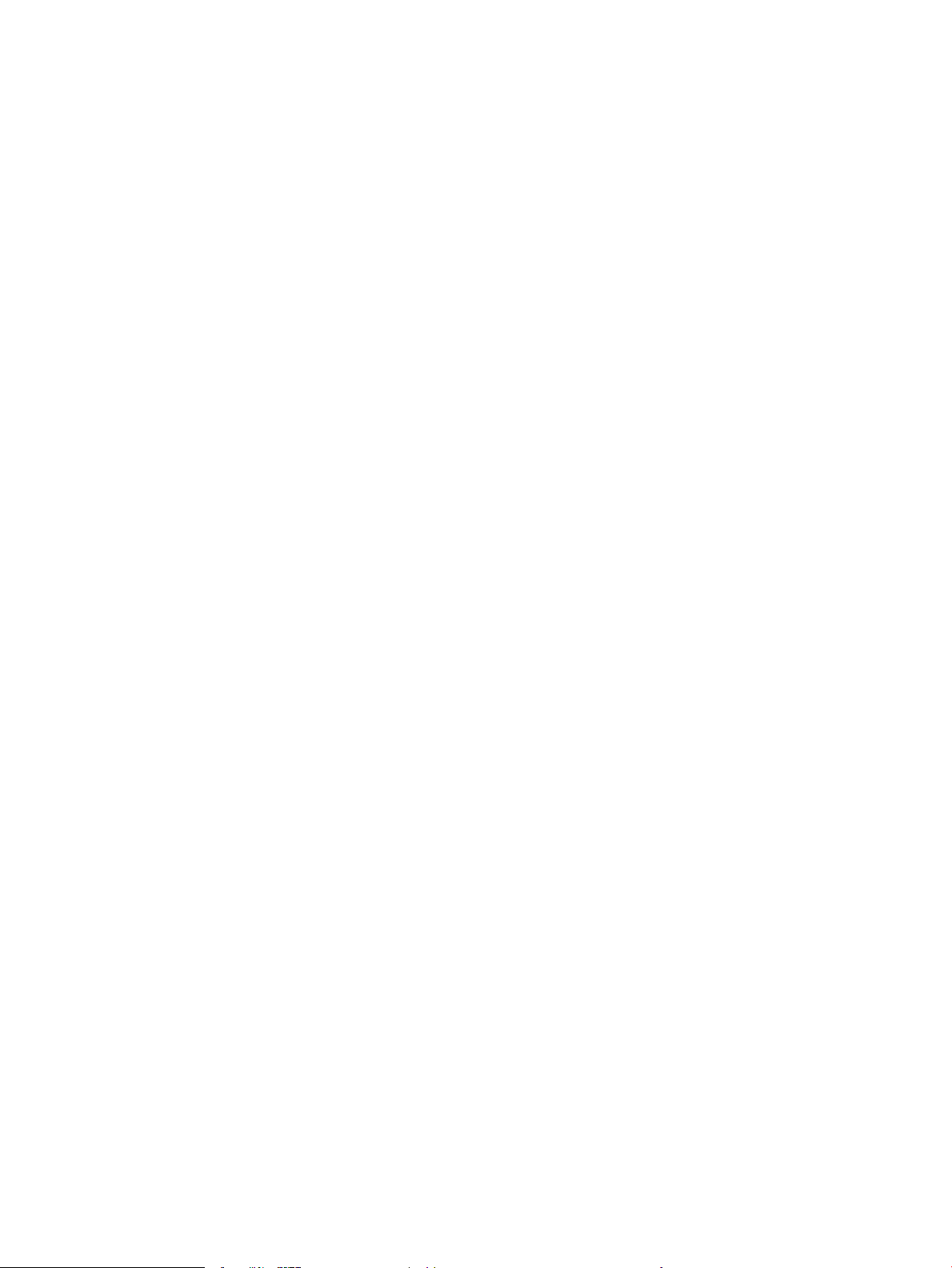
Proovige erinevat prindidraiverit .................................................................................................................. 107
Traadiga võrgu probleemide lahendamine ..................................................................................................................... 108
Sissejuhatus ..................................................................................................................................................... 108
Kehv füüsiline ühendus .................................................................................................................................. 108
Arvuti kasutab printeri jaoks valet IP-aadressi ........................................................................................... 108
Arvuti ei saa printeriga ühendust ................................................................................................................. 108
Printer kasutab võrgu jaoks vale linki ja võrguseadeid ............................................................................. 109
Uued tarkvaraprogrammid võivad tekitada probleeme ühilduvusega ................................................... 109
Teie arvuti või tööjaam võib olla valesti seadistatud ................................................................................. 109
Printer on keelatud või on teised võrguseaded valed ............................................................................... 109
Tähestikuline register ............................................................................................................................................................................... 111
ETWW vii
Page 10
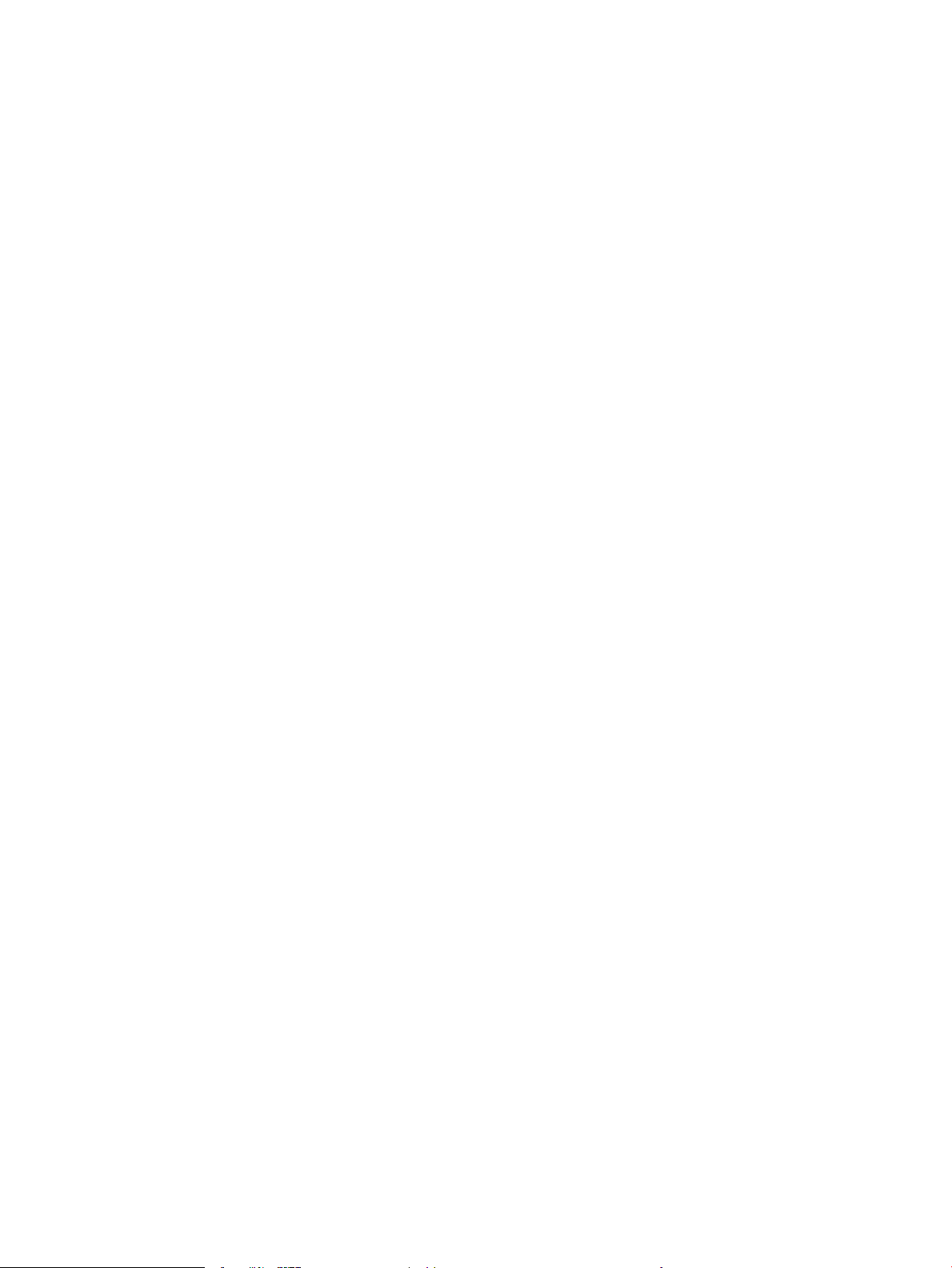
viii ETWW
Page 11
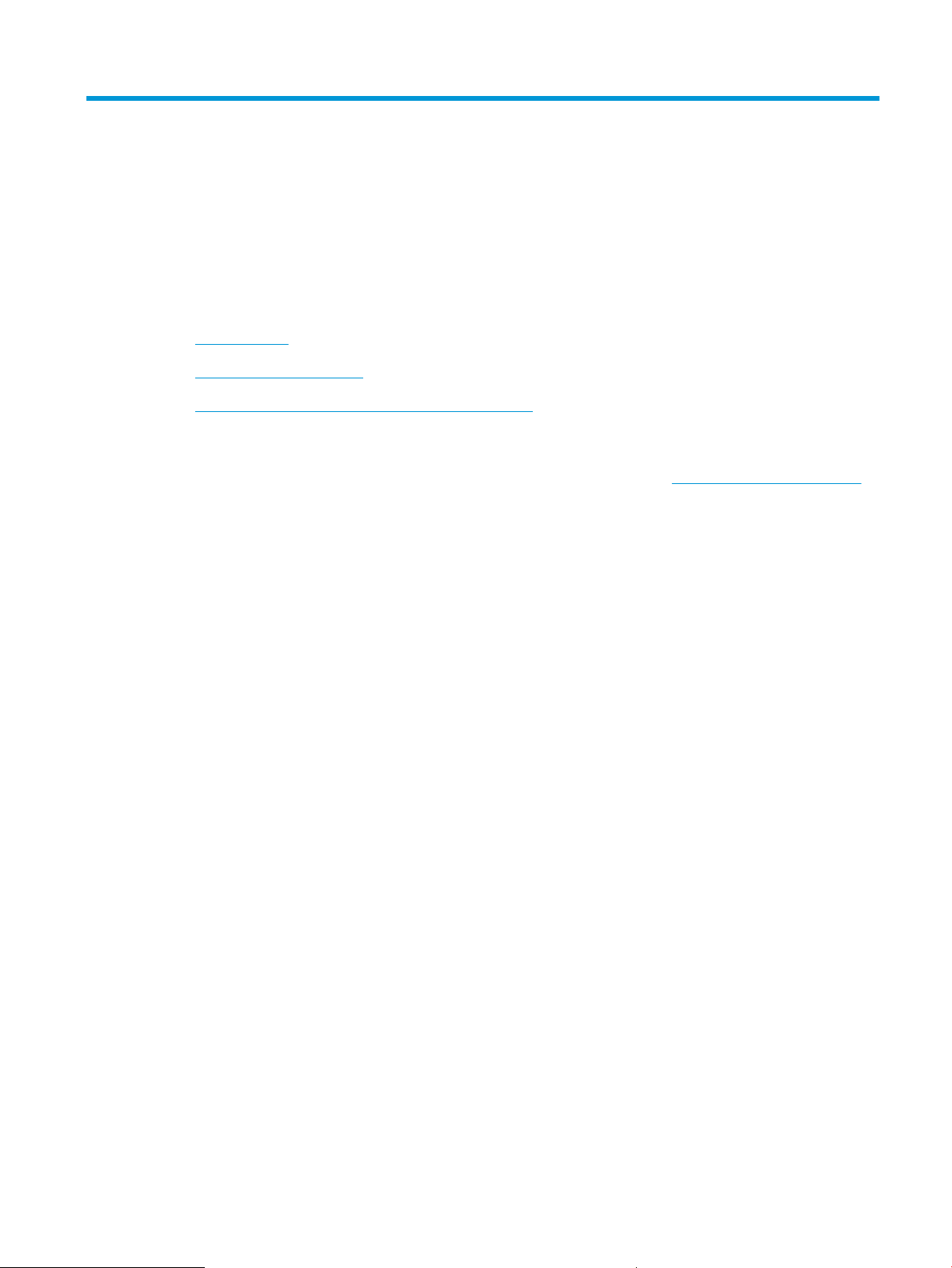
1 Printeri ülevaade
●
Printeri vaated
●
Printeri tehnilised andmed
●
Printeri riistvara seadistamine ja tarkvara installimine
Lisateave
Allolev teave kehtib dokumendi avaldamise ajal. Kehtiva teabega tutvumiseks vt www.hp.com/support/ljM506.
HP põhjalik tooteabi sisaldab teavet järgmiste teemade kohta.
●
Installimine ja kongureerimine
●
Õppimine ja kasutamine
●
Probleemide lahendamine
●
Tarkvara ja püsivara uuenduste allalaadimine
●
Tugifoorumites osalemine
●
Garantii- ja normatiivse teabe saamine
ETWW 1
Page 12
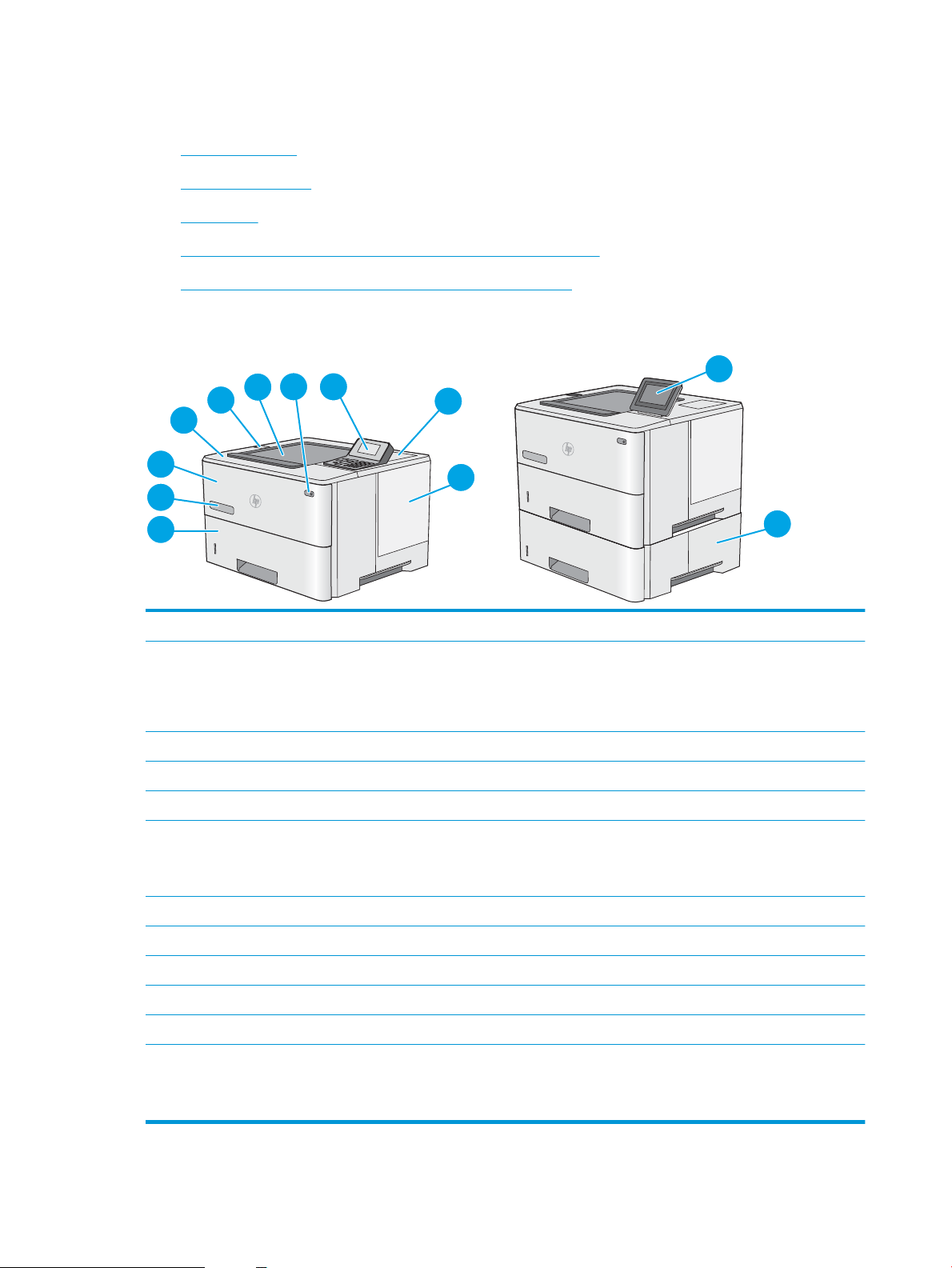
Printeri vaated
3
2
1
6
7
8
9
10
4
5
11
12
●
Printeri eestvaade
●
Printeri tagantvaade
●
Liidespordid
●
Juhtpaneeli vaade (4-realine juhtpaneel, ainult n- ja dn-mudelitel)
●
Juhtpaneeli vaade (puuteekraani juhtpaneel, ainult x-mudelil)
Printeri eestvaade
1 Ülemine kaas (ligipääs toonerikassetile)
2 Hõlpsasti ligipääsetav USB-port
Sisestades sellesse porti USB-välkmälu, saate printida ilma arvutita või värskendada printeri püsivara.
MÄRKUS. Enne kasutamist peab administraator selle pordi lubama.
3 Standardne väljastussalv
4 Sisse-/väljalülitamise nupp
5 4-realine LCD-juhtpaneel klaviatuuriga (ainult n- ja dn-mudelitel)
6 Riistvara integreerimise port lisaseadmete ja kolmandate tootjate seadmete ühendamiseks (ainult dn- ja x-mudelitel)
MÄRKUS. Riistvara integreerimise pordi (HIP) kasutamiseks paigaldage HP sisemiste USB-portide tarvik (B5L28A). Vastasel
juhul riistvara integreerimise pordi USB-port ei toimi.
7 Vormindaja kate
8 2. salv
9 Mudeli nimi
10 1. salv
11 Juhtpaneel värvilise puuteekraaniga (ainult x-mudelid)
12 1 x 550-leheline paberisöötur, 3. salv (x-mudelil kuulub komplekti, teistel mudelitel valikuline)
MÄRKUS. Iga printeri mudeli puhul saab kasutada kuni kolme valikulist 1 x 550-lehelist sööturit (3. 4. ja 5. salv). 3. salv
kuulub x-mudeli komplekti.
2 Peatükk 1 Printeri ülevaade ETWW
Page 13
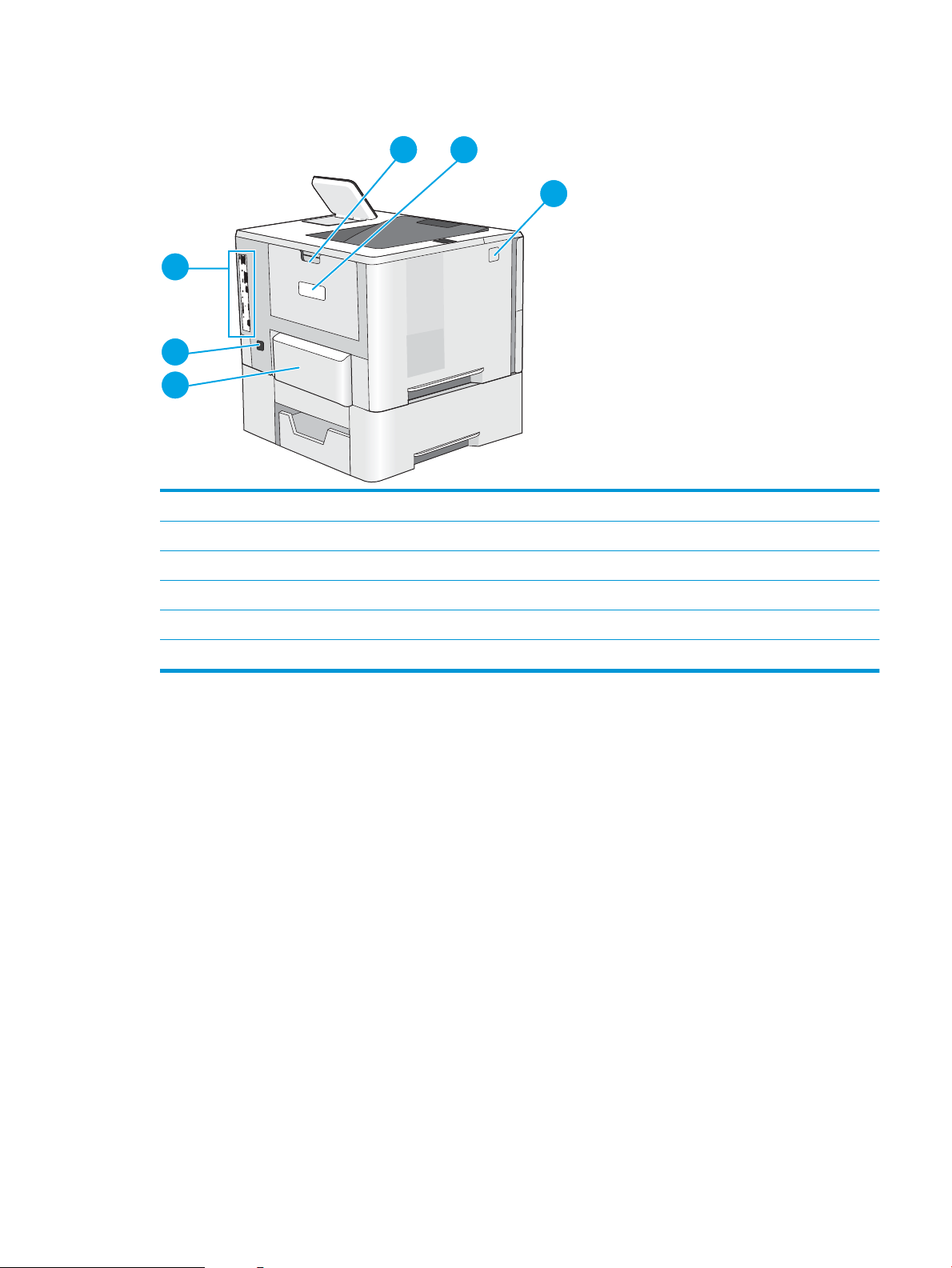
Printeri tagantvaade
1
2
3
6
5
4
1 Tagumine luuk (juurdepääs ummistuste kõrvaldamiseks)
2 Seerianumbri ja tootenumbri silt
3 Ülemise kaane avamisnupp
4 Tolmukaitse 2. salve jaoks (Legal-formaadis paberi printimisel volditakse üles)
5 Toitepistik
6 Vormindaja (sisaldab liidese porte)
ETWW Printeri vaated 3
Page 14
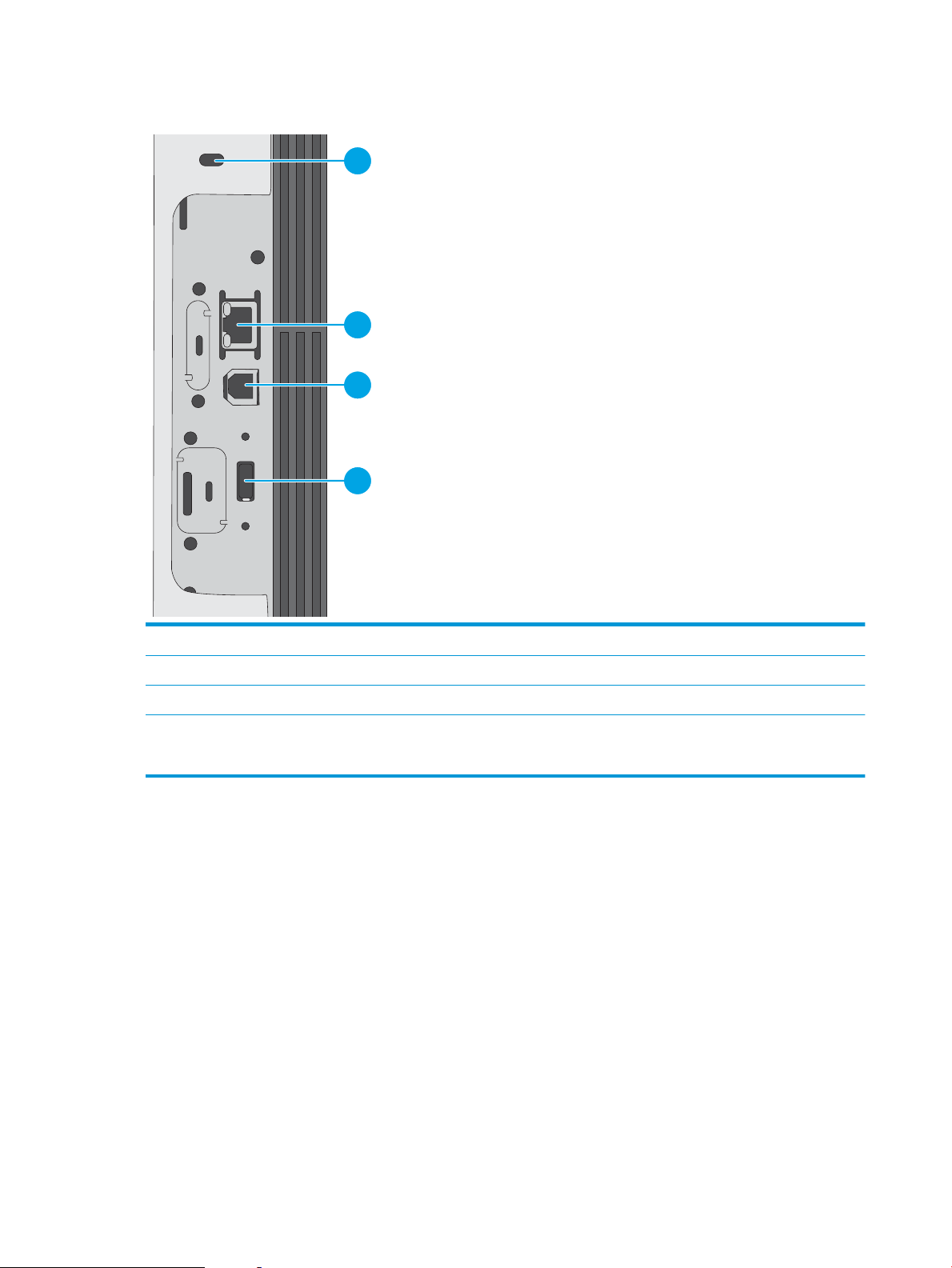
Liidespordid
1
2
3
4
1 Kaabel-tüüpi turvaluku pesa
2 Kohtvõrgu (LAN) Ethernet (RJ-45) võrguport
3 Kiire USB 2.0 printimisport
4 USB-port väliste USB-seadmete ühendamiseks (see port võib olla kaetud)
MÄRKUS. USB-lt printimiseks kasutage juhtpaneeli lähistel asuvat hõlpsasti juurdepääsetavat USB-porti.
Juhtpaneeli vaade (4-realine juhtpaneel, ainult n- ja dn-mudelitel)
Juhtpaneeli abil saate vaadata printeri ja tööde olekuteavet ja printerit kongureerida.
4 Peatükk 1 Printeri ülevaade ETWW
Page 15
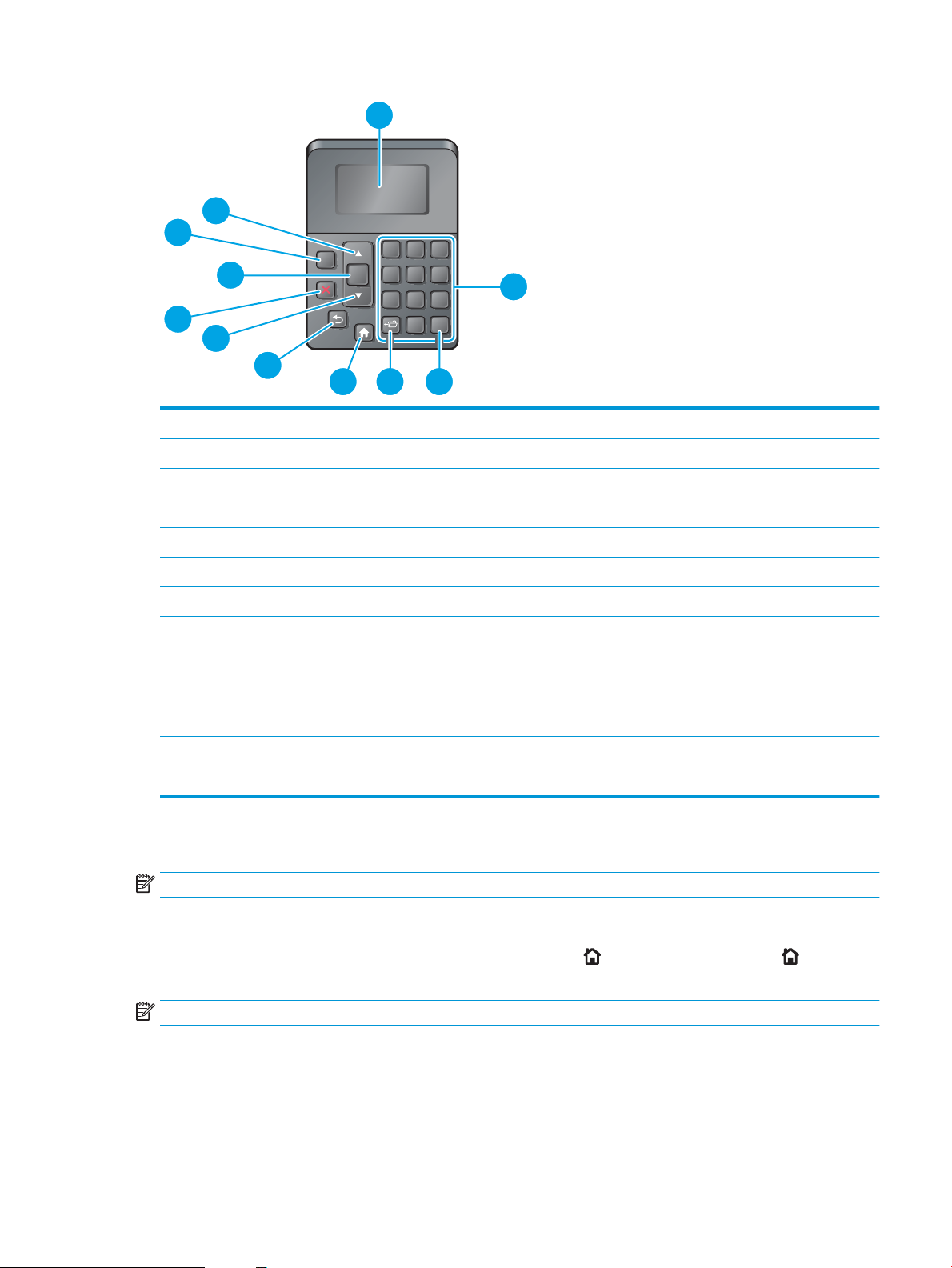
?
1 2 3
4 5 6
7 8 9
0
C
OK
1
2
3
4
5
6
7
8
9
11
10
1 Juhtpaneeli kuva Näitab olekuteavet, menüüsid, abiteavet ja veateateid
2 Numbriklaviatuur Numbriliste väärtuste sisestamiseks
3 Tühjendusnupp Taastab vaikeväärtused ja sulgeb abikuva
4 Kaustanupp Võimaldab pääseda kiiresti menüüsse Retrieve Job (Töö toomine)
5 Koduekraani nupp Avab menüüd ja naaseb avakuvale
6 Nupp Tagasi Liigub tagasi menüüpuu eelmise tasandi juurde või eelmise numbrisisestuse juurde
7 Allanool Navigeerib loendi järgmise elemendi juurde või vähendab numbrielementide väärtust
8 Stopp-nupp Tühistab käsiloleva prinditöö ja eemaldab printerist lehed
9 OK nupp
10 Nupp Help (Spikker) Annab teavet juhtpaneeli näidikul kuvatud teate kohta
11 Ülesnool Navigeerib loendi eelmise elemendi juurde või suurendab numbrielementide väärtust
●
Salvestab elemendi valitud väärtuse
●
Teostab toimingu, mis on seotud juhtpaneeli näidikul esiletõstetud elemendiga
●
Lahendab veaolukorra, kui see on lahendatav
Juhtpaneeli vaade (puuteekraani juhtpaneel, ainult x-mudelil)
MÄRKUS. Juhtpaneeli kallutades on seda parem vaadata.
Avakuval saab vaadata printeri funktsioone ja printeri praegust olekut.
Igal ajal koduekraanile naasmiseks puudutage koduekraani nuppu . Puudutage avakuva nuppu printeri
juhtpaneeli alumises servas või enamike kuvade vasakpoolses ülanurgas.
MÄRKUS. Avakuval esitatavad funktsioonid võivad printeri konguratsioonist olenevalt erineda.
ETWW Printeri vaated 5
Page 16
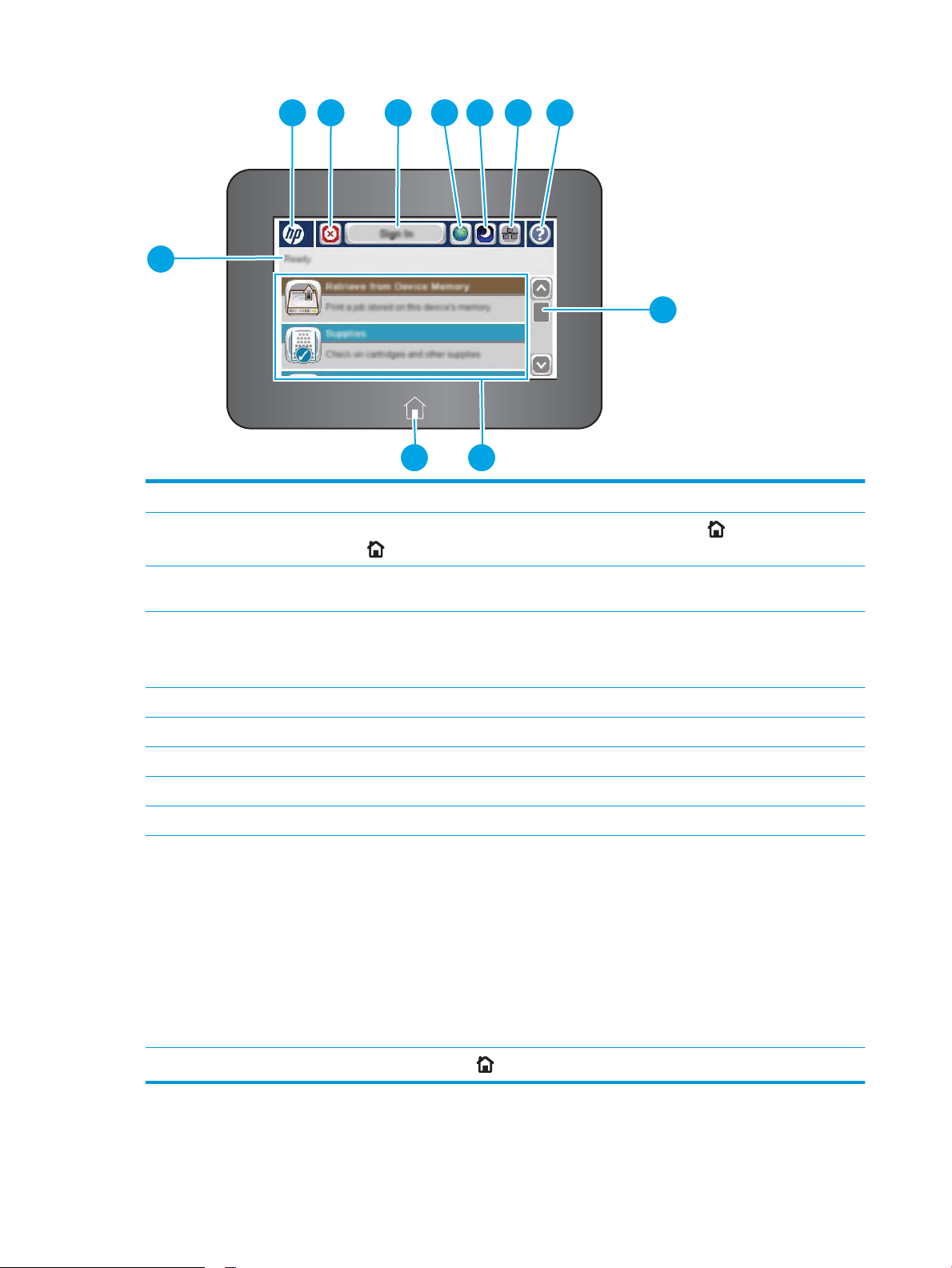
2 3 4 5 6 7 8
9
1
1011
1 Printeri olek Olekurida annab teavet printeri üldise oleku kohta
2 HP logo või koduekraani
nupp
3 Stopp-nupp Käsiloleva töö peatamiseks puudutage Stopp-nuppu. Avaneb kuva Job Status (Töö olek), kus saab
4 Sign In (Logi sisse) või
Sign Out (Logi välja) nupp
5 Keele valiku nupp Keele valiku nupuga saate valida juhtpaneeli kuva keele.
6 Unerežiimi nupp Unerežiimi nupu puudutamisel lülitub printer unerežiimile.
7 Võrgu nupp Võrgunuppu puudutades leiate teavet võrguühenduse kohta.
8 Nupp Help (Spikker) Spikri nupu puudutamisel avaneb sisseehitatud abisüsteem.
9 Kerimisriba Kerimisriba abil saate vaadata olemasolevate funktsioonide täielikku loendit.
10 Funktsioonid Printeri konguratsioonist olenevalt võidakse sellel alal kuvada järgmisi funktsioone:
Muudel kuvadel peale koduekraani asendub HP logo koduekraani nupuga . Puudutage koduekraani
nuppu , et minna tagasi koduekraanile.
valida, kas jätkata tööd või see tühistada.
Turvatud funktsioonide kasutamiseks puudutage nuppu Sign In (Logi sisse).
Printerist väljalogimiseks puudutage nuppu Sign Out (Logi välja). Printer taastab kõigi suvandite
vaikesätted.
●
USB-lt toomine
●
Seadme mälust toomine
●
Tarvikud
●
Salved
●
Haldus
●
Seadme hooldus
11 Koduekraani nupp
Puudutades avakuva nuppu , saate mis tahes ajal printeri avakuvale naasta.
6 Peatükk 1 Printeri ülevaade ETWW
Page 17
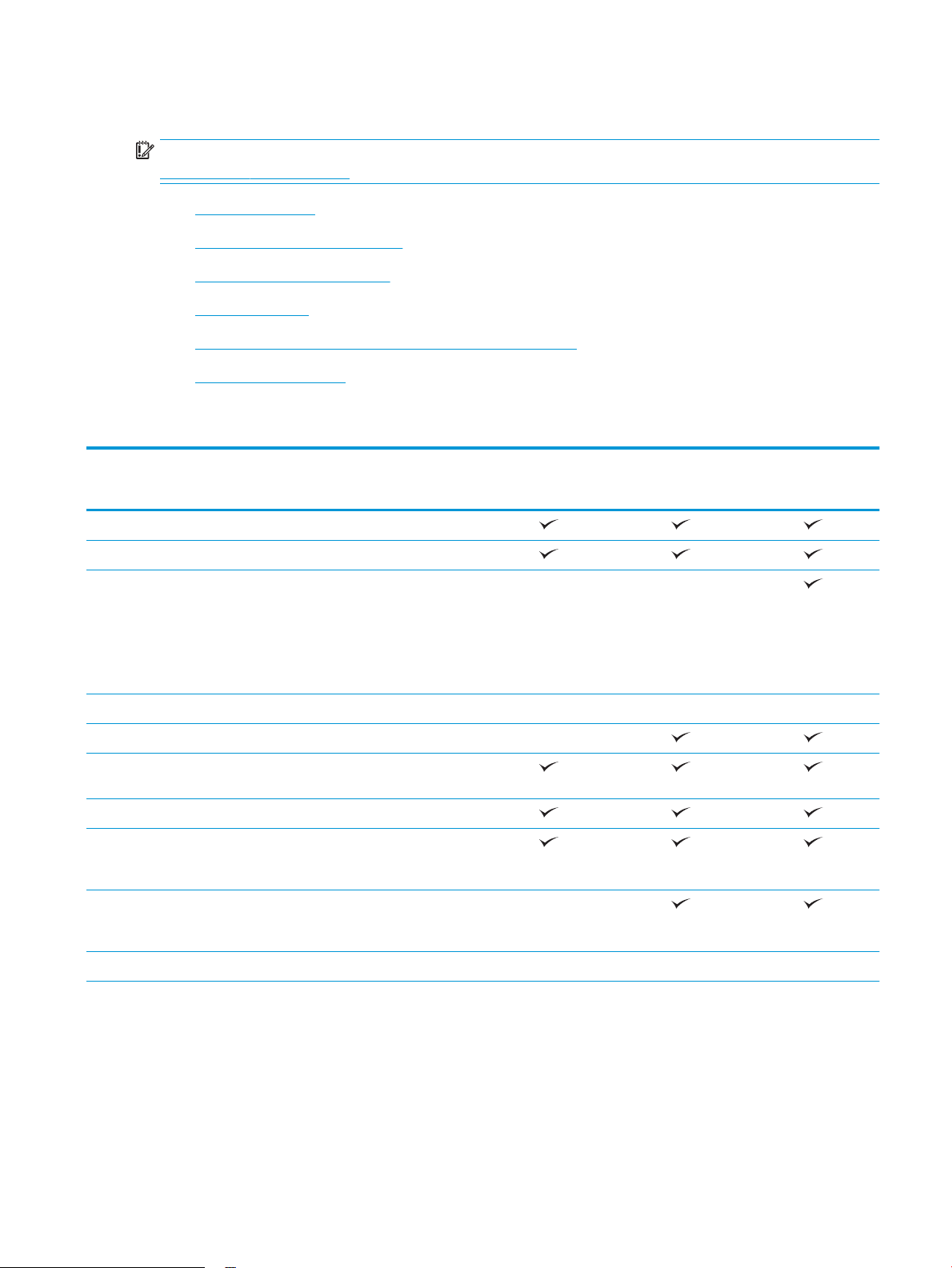
Printeri tehnilised andmed
NB! Avaldamise ajal on õiged järgmised andmed, mis võivad siiski muutuda. Kehtiva teabega tutvumiseks vt
www.hp.com/support/ljM506.
●
Tehnilised andmed
●
Toetatud operatsioonisüsteemid
●
Mobiilsed printimislahendused
●
Printeri mõõtmed
●
Voolu tarbimine, elektrilised andmed ja akustiline kuuldavus
●
Töökeskkonna vahemik
Tehnilised andmed
Mudeli nimi
Tootenumber
Paberikäsitsus 1. salv (100-leheline)
2. salv (550-leheline)
1 x 550-leheline paberisalv
MÄRKUS. Iga printeri mudeli puhul
saab kasutada kuni kolme valikulist
1 x 550-lehelist sööturit (3. 4. ja 5.
salv). 3. salv kuulub x-mudeli
komplekti.
Printerikapp/alus Valikuline Valikuline Valikuline
Automaatne dupleksprintimine Ei ole toetatud
Ühenduvus 10/100/1000 Ethernet LAN
ühendus IPv4-ga ja IPv6-ga
Kiire USB 2.0
Kergesti ligipääsetav USB-port ilma
arvutita printimiseks ja püsivara
uuendamiseks
Riistvara ühendustasku
lisaseadmete ja kolmandate
tootjate seadmete ühendamiseks
M506n
F2A68A
Valikuline Valikuline
Ei ole toetatud
M506dn
F2A69A
M506x
F2A70A
HP sisemised USB-pordid Valikuline Valikuline Valikuline
ETWW Printeri tehnilised andmed 7
Page 18
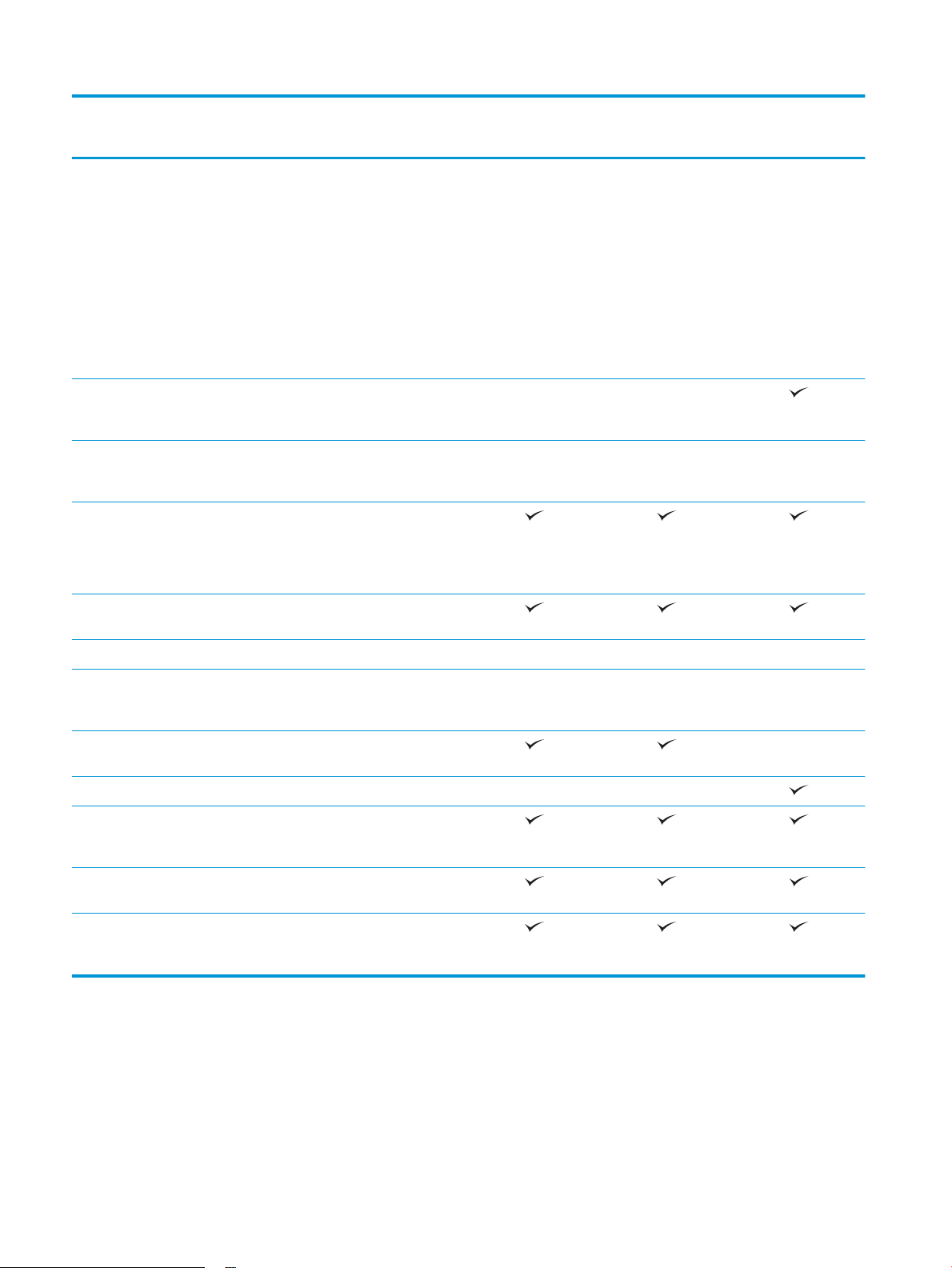
Mudeli nimi
M506n
M506dn
M506x
Tootenumber
HP Jetdirect 3000w NFC/Wireless
lisaseade printimiseks
mobiiliseadmetest
MÄRKUS. Riistvara
integreerimispordis kasutamiseks.
HP Jetdirect 3000w lähiväljasidega /
traadita ühendusega tarviku
kasutamiseks on vaja HP sisemist
USB-pordi tarvikut. Mudeli J8031A
saab ühendada ka tagumise USBhostipordi kaudu. Selle juhul ei
kasutata riistvata integeerimisporti.
Sisseehitatud HP lähiväljaside (NFC)
ja Wi-Fi Direct funktsioon
printimiseks mobiiliseadmetest
HP Jetdirect 2900nw Print Serveri
lisaseade juhtmevaba ühenduse
loomiseks
Mälu 512 MB põhimälu
MÄRKUS. Põhimälu on DIMM-
mälumooduli lisamise teel
laiendatav 1,5 GB-ni
F2A68A
Valikuline Valikuline Ei ole toetatud
Ei ole toetatud Ei ole toetatud
Valikuline Valikuline Valikuline
F2A69A
F2A70A
Massmälu 4 GB sisseehitatud Multi-Media
kontroller (eMMC)
500 GB FIPS kõvaketas Valikuline Valikuline Valikuline
Security (Turve) HP Trusted Platform Module kõigi
printerit läbivate andmete
krüptimiseks
Juhtpaneeli kuva ja sisestus 4-realine graaline kuva 10-
klahvilise klaviatuuriga
Värvilise puuteekraaniga juhtpaneel Ei ole toetatud Ei ole toetatud
Printimine Prindib 45 lehte minutis (lk/min)
Letter-formaadis paberile ja 43
lk/min A4-formaadis paberile
Hõlpsa juurdepääsuga USB-
printimine (arvuti ei ole vajalik)
Talletage töid printeris, et töid
hiljem printida või privaatselt
printida
Valikuline Valikuline Valikuline
Ei ole toetatud
Toetatud operatsioonisüsteemid
Alljärgnev teave kehtib printeripõhiste Windows PCL 6 ja OS X prindidraiverite ja komplekti kuuluva tarkvara
installimise CD kohta.
Windows. HP tarkvara installimise CD installib tarkvara installeerijat kasutades Windowsi operatsioonisüsteemist
olenevalt kas „HP PCL.6” prindidraiveri 3. versiooni, „HP PCL 6” prindidraiveri 3. versiooni või „HP PCL-6”
8 Peatükk 1 Printeri ülevaade ETWW
Page 19
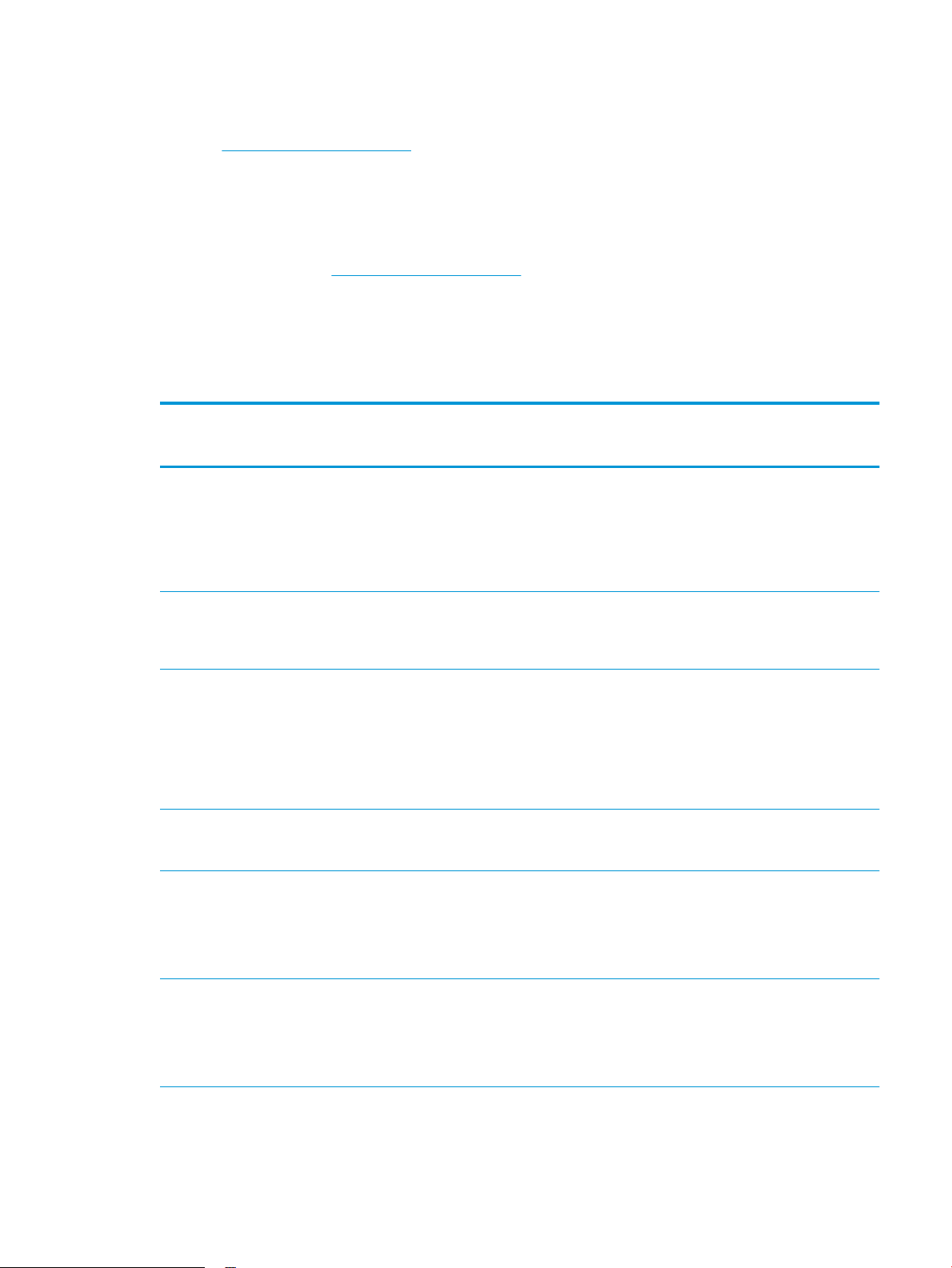
prindidraiveri 4. versiooni koos valikulise tarkvaraga. Laadige printeri tugiteenuste veebilehelt sellele printerile
alla „HP PCL.6” prindidraiveri 3. versioon, „HP PCL 6” prindidraiveri 3. versioon ja „HP PCL-6” prindidraiveri 4.
versioon. www.hp.com/support/ljM506.
Maci arvutid, OS X ja iOS seadmed. Printer toetab Maci arvuteid ja Apple iOS-iga mobiilseadmeid. OS X
prindidraiverit ja -utiliiti saab alla laadida aadressilt hp.com, samuti on neid võimalik saada Apple’i
tarkvarauuenduse kaudu. Komplekti kuuluv CD ei sisalda HP installitarkvara OS X jaoks. OS X-ile HP
installitarkvara allalaadimiseks järgige alltoodud samme.
1. Külastage veebilehte www.hp.com/support/ljM506.
2. Valige Support Options (Tugiteenuse valikud), seejärel valiku Download Options (Allalaadimise valikud) alt
valik Drivers, Software & Firmware (Draiverid, tarkvara ja püsivara) ning valige printerikomplekt.
3. Klõpsake operatsioonisüsteemi versioonil ja seejärel klõpsake nuppu Download (Allalaadimine).
Tabel 1-1 Toetatud operatsioonisüsteemid ja prindidraiverid
Operatsioonisüsteem Prindidraiver installitud (tarkvara
installimise CD-lt Windowsi puhul või veebis
oleva installeerijaga OS X-i puhul)
32-bitine Windows® XP SP3 Tarkvara baasinstalli käigus installitakse
sellele operatsioonisüsteemile
printeripõhine prindidraiver „HP PCL.6”.
Baasinstallija installib ainult draiveri.
32-bitine Windows Vista® Tarkvara baasinstalli käigus installitakse
sellele operatsioonisüsteemile
printeripõhine prindidraiver „HP PCL.6”.
Baasinstallija installib ainult draiveri.
32-bitine Windows Server 2003 SP2 Tarkvara baasinstalli käigus installitakse
sellele operatsioonisüsteemile
printeripõhine prindidraiver „HP PCL.6”.
Baasinstallija installib ainult draiveri.
32- või 64-bitine Windows 7 SP1 Tarkvara täieliku installimise käigus
installitakse sellele operatsioonisüsteemile
printeripõhine prindidraiver „HP PCL 6”.
Märkused
See operatsioonisüsteem ei toeta tarkvara
täisinstallerit.
Microsoft peatas Windows XP põhivoolu toe
aprillis 2009. HP jätkab võimaluste piires
tootmisest kõrvaldatud XP
operatsioonisüsteemi toetamist.
See operatsioonisüsteem ei toeta tarkvara
täisinstallerit.
See operatsioonisüsteem ei toeta tarkvara
täisinstallerit.
Microsoft peatas Windows Server 2003
põhivoolu toe juulis 2010. HP jätkab
võimaluste piires tootmisest kõrvaldatud
Server 2003 operatsioonisüsteemi
toetamist.
32- või 64-bitine Windows 8 Tarkvara baasinstalli käigus installitakse
sellele operatsioonisüsteemile
printeripõhine prindidraiver „HP PCL-6”.
Baasinstallija installib ainult draiveri.
32- või 64-bitine Windows 8.1 Tarkvara baasinstalli käigus installitakse
sellele operatsioonisüsteemile
printeripõhine prindidraiver „HP PCL-6”.
Baasinstallija installib ainult draiveri.
See operatsioonisüsteem ei toeta tarkvara
täisinstallerit.
Windows 8 RT tuge pakutakse 32-bitise
draiveriga Microsoft IN OS 4. versiooni
kaudu.
See operatsioonisüsteem ei toeta tarkvara
täisinstallerit.
Windows 8.1 RT tuge pakutakse 32-bitise
draiveriga Microsoft IN OS 4. versiooni
kaudu.
ETWW Printeri tehnilised andmed 9
Page 20
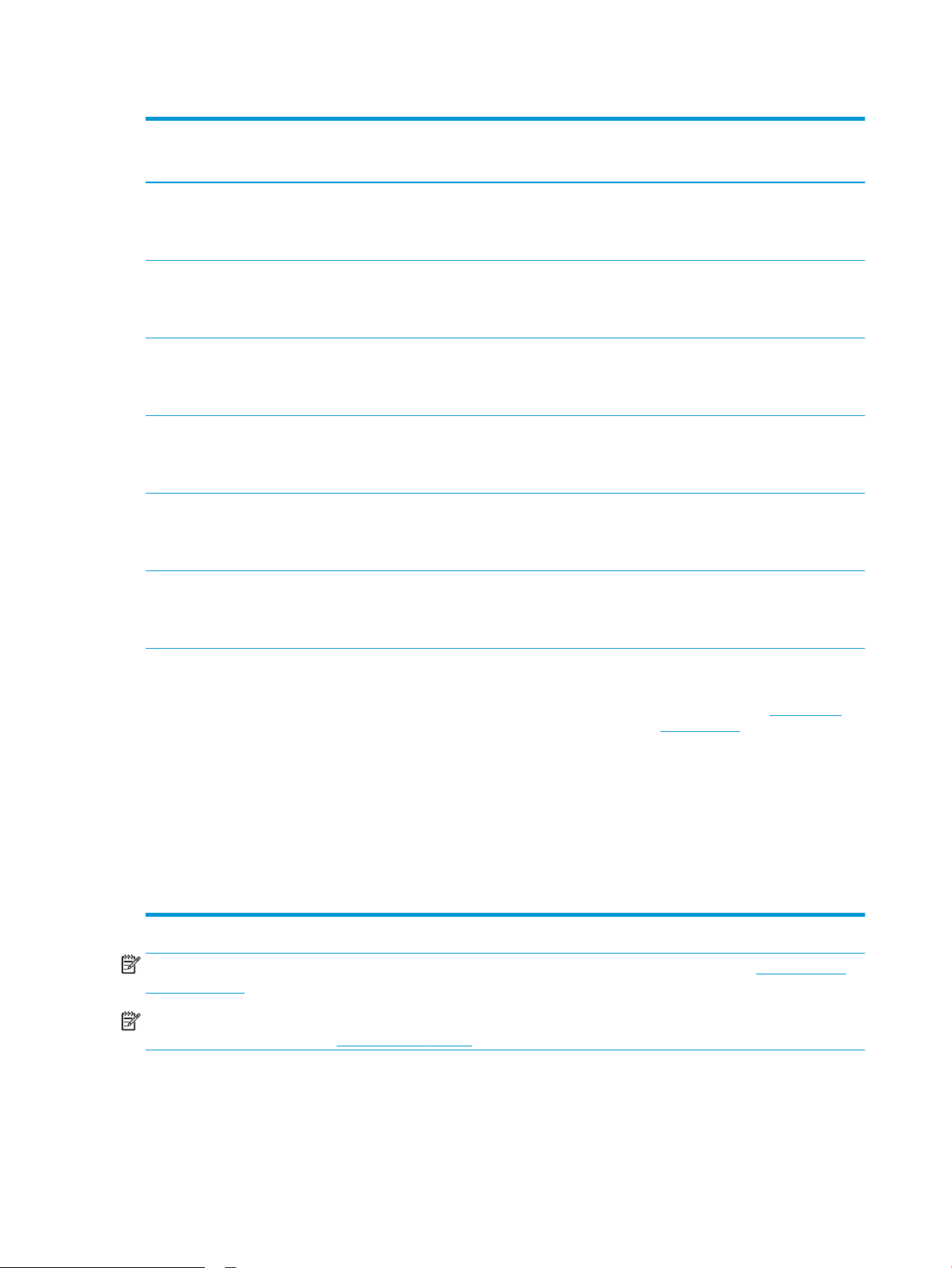
Tabel 1-1 Toetatud operatsioonisüsteemid ja prindidraiverid (järg)
Operatsioonisüsteem Prindidraiver installitud (tarkvara
installimise CD-lt Windowsi puhul või veebis
oleva installeerijaga OS X-i puhul)
32- või 64-bitine Windows 10 Tarkvara baasinstalli käigus installitakse
sellele operatsioonisüsteemile
printeripõhine prindidraiver „HP PCL-6”.
Baasinstallija installib ainult draiveri.
32-bitine Windows Server 2008 SP2 Tarkvara baasinstalli käigus installitakse
sellele operatsioonisüsteemile
printeripõhine prindidraiver „HP PCL.6”.
Baasinstallija installib ainult draiveri.
64-bitine Windows Server 2008 SP2 Tarkvara baasinstalli käigus installitakse
sellele operatsioonisüsteemile
printeripõhine prindidraiver „HP PCL 6”.
Baasinstallija installib ainult draiveri.
64-bitine Windows Server 2008 R2, SP 1 Tarkvara baasinstalli käigus installitakse
sellele operatsioonisüsteemile
printeripõhine prindidraiver „HP PCL 6”.
Baasinstallija installib ainult draiveri.
64-bitine Windows Server 2012 Tarkvarainstalleril puudub Windows Server
2012 tugi, kuid seda toetavad printeripõhise
printeridraiveri HP PCL 6 versioonid 3 ja 4.
64-bitine Windows Server 2012 R2 Tarkvarainstalleril puudub Windows Server
2012 tugi, kuid seda toetavad printeripõhise
printeridraiveri HP PCL 6 versioonid 3 ja 4.
Märkused
See operatsioonisüsteem ei toeta tarkvara
täisinstallerit.
See operatsioonisüsteem ei toeta tarkvara
täisinstallerit.
See operatsioonisüsteem ei toeta tarkvara
täisinstallerit.
See operatsioonisüsteem ei toeta tarkvara
täisinstallerit.
Laadige draiver HP veebisaidilt alla ja
kasutage selle installimiseks tööriista
Windows Add Printer (Windowsi printeri
lisamine).
Laadige draiver HP veebisaidilt alla ja
kasutage selle installimiseks tööriista
Windows Add Printer (Windowsi printeri
lisamine).
OS X 10.8 Mountain Lion, OS X 10.9
Mavericks, OS X 10.10 Yosemite
OS X prindidraiverit ja -utiliiti saab alla
laadida aadressilt hp.com, samuti on neid
võimalik saada Apple’i tarkvarauuenduse
kaudu. Komplekti kuuluv CD ei sisalda HP
installitarkvara OS X jaoks.
Laadige OS X installeerija alla selle printeri
tugiveebilehelt.
1. Külastage veebilehte www.hp.com/
support/ljM506.
2. Valige Support Options (Tugiteenuse
valikud), seejärel valiku Download
Options (Allalaadimise valikud) alt valik
Drivers, Software & Firmware
(Draiverid, tarkvara ja püsivara) ning
valige printerikomplekt.
3. Klõpsake operatsioonisüsteemi
versioonil ja seejärel klõpsake nuppu
Download (Allalaadimine).
MÄRKUS. Toetatud operatsioonisüsteemide kehtiva nimekirja saamiseks külastage veebilehte www.hp.com/
support/ljM506, kust leiate printeri kohta kõikvõimalikke HP abimaterjale.
MÄRKUS. Lisateavet kliendi- ja serveripõhiste operatsioonisüsteemide ning selle printeri HP UPD draiverite
tugiteenused leiate aadressilt www.hp.com/go/upd. Klõpsake osas Lisateave olevatel linkidel.
10 Peatükk 1 Printeri ülevaade ETWW
Page 21
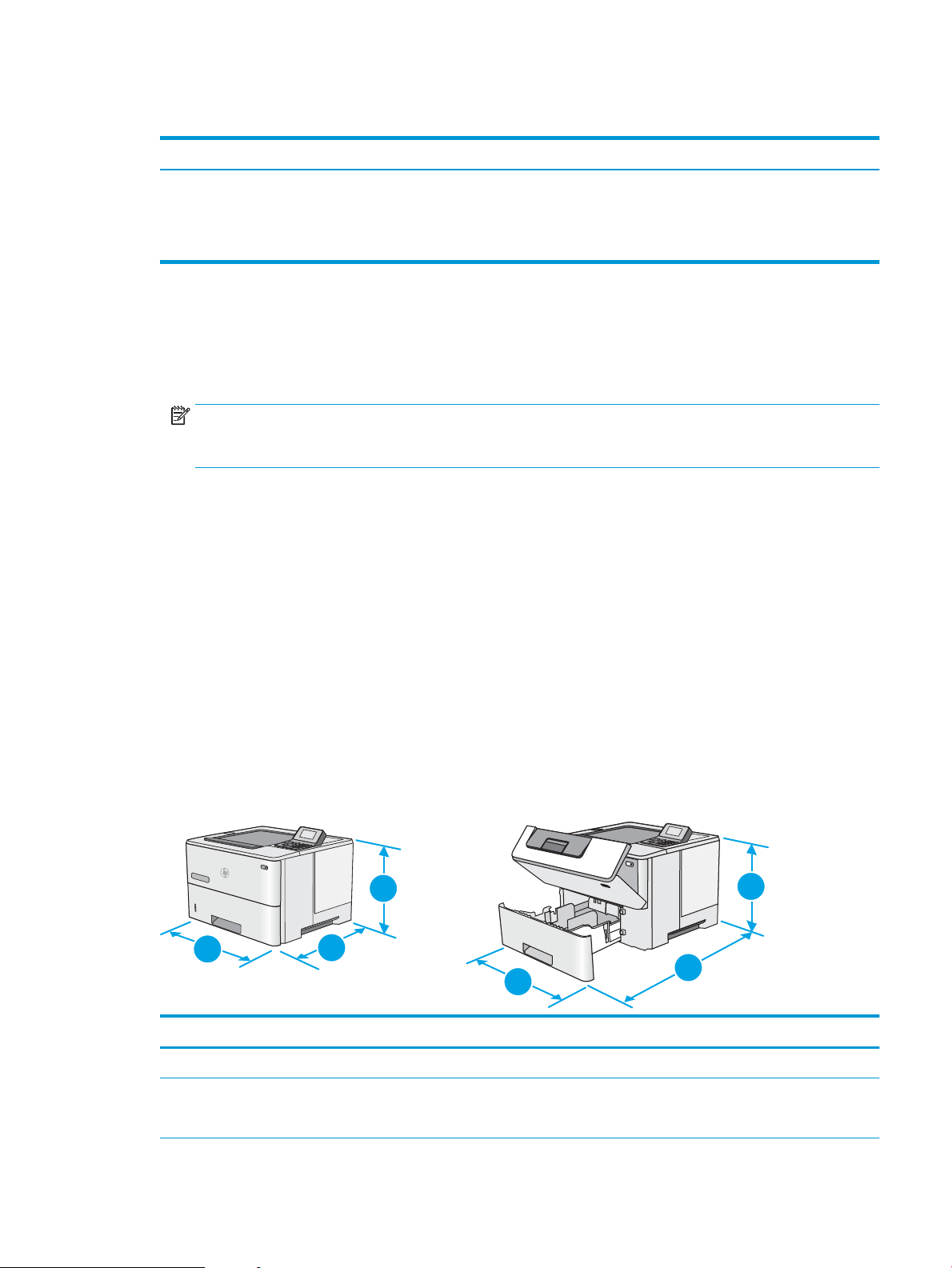
Tabel 1-2 Süsteemi miinimumnõuded
1
2
2
3
3
1
Windows Maci arvutid ja OS X.
●
CD-ROM ajam, DVD-ajam või internetiühendus
●
Eraldi USB 1.1 või 2.0 ühendus või võrguühendus
●
400 MB vaba kõvakettaruumi
Mobiilsed printimislahendused
Printer toetab järgmist mobiilse printimise tarkvara:
●
HP ePrint tarkvara
MÄRKUS. HP ePrint tarkvara toetab järgmisi operatsioonisüsteeme: Windows 7 SP 1 (32-bitine ja 64-
bitine); Windows 8 (32-bitine ja 64-bitine); Windows 8.1 (32-bitine ja 64-bitine); Windows 10 (32-bitine ja
64-bitine); ja OS X versioone 10.8 Mountain Lion, 10.9 Mavericks ja 10.10 Yosemite.
●
HP ePrint e-posti teel (selleks tuleb lubada HP veebiteenused ja registreerida printer veebilehel HP
Connected)
●
Rakendus HP ePrint (saadaval Androidile, iOS-ile ja Blackberryle)
●
Rakendus ePrint Enterprise (seda toetavad kõik printerid, milles on tarkvara ePrint Enterprise Server)
●
Rakendus HP Home&Biz (saadaval Symbiani/Nokia seadmetele)
●
Google Cloud Print 1.0 (selleks tuleb printer registreerida veebilehel HP Connected ja seejärel Google
Cloudis)
●
Interneti-ühendus
●
1 GB vaba kõvakettaruumi
●
AirPrint
●
Androidiga printimine
Printeri mõõtmed
Joonis 1-1 n- ja dn-mudelite mõõtmed
Täielikult suletud printer Täielikult avatud printer
1. Kõrgus 296 mm 296 mm
2. Sügavus 2. salve tolmukaitse suletud: 376 mm
569 mm
2. salve tolmukaitse avatud: 444 mm
ETWW Printeri tehnilised andmed 11
Page 22
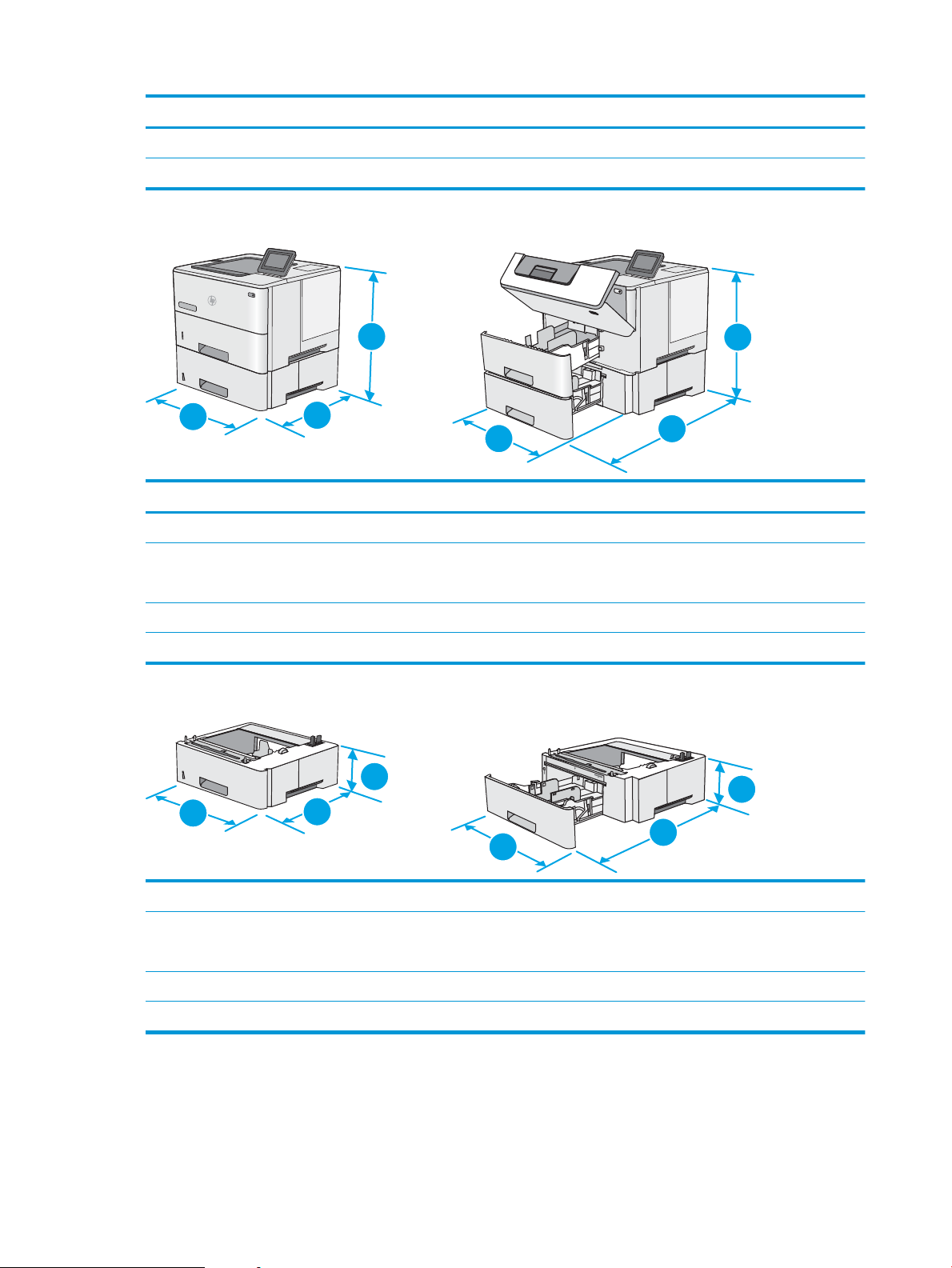
Täielikult suletud printer Täielikult avatud printer
1
1
2
2
3
3
1
2
2
3
3
1
3. Laius 410 mm 410 mm
Kaal 12 kg
Joonis 1-2 x-mudeli mõõtmed
Täielikult suletud printer Täielikult avatud printer
1. Kõrgus 415 mm 487 mm
2. Sügavus 2. salve tolmukaitse suletud: 376 mm
2. salve tolmukaitse avatud: 444 mm
3. Laius 410 mm 410 mm
Kaal 13,4 kg
Joonis 1-3 1 x 550-lehelise paberisalve mõõtmed
1. Kõrgus 130 mm
2. Sügavus Salv suletud: 376 mm
Salv avatud: 569 mm
3. Laius 410 mm
Kaal 1,4 kg
569 mm
12 Peatükk 1 Printeri ülevaade ETWW
Page 23
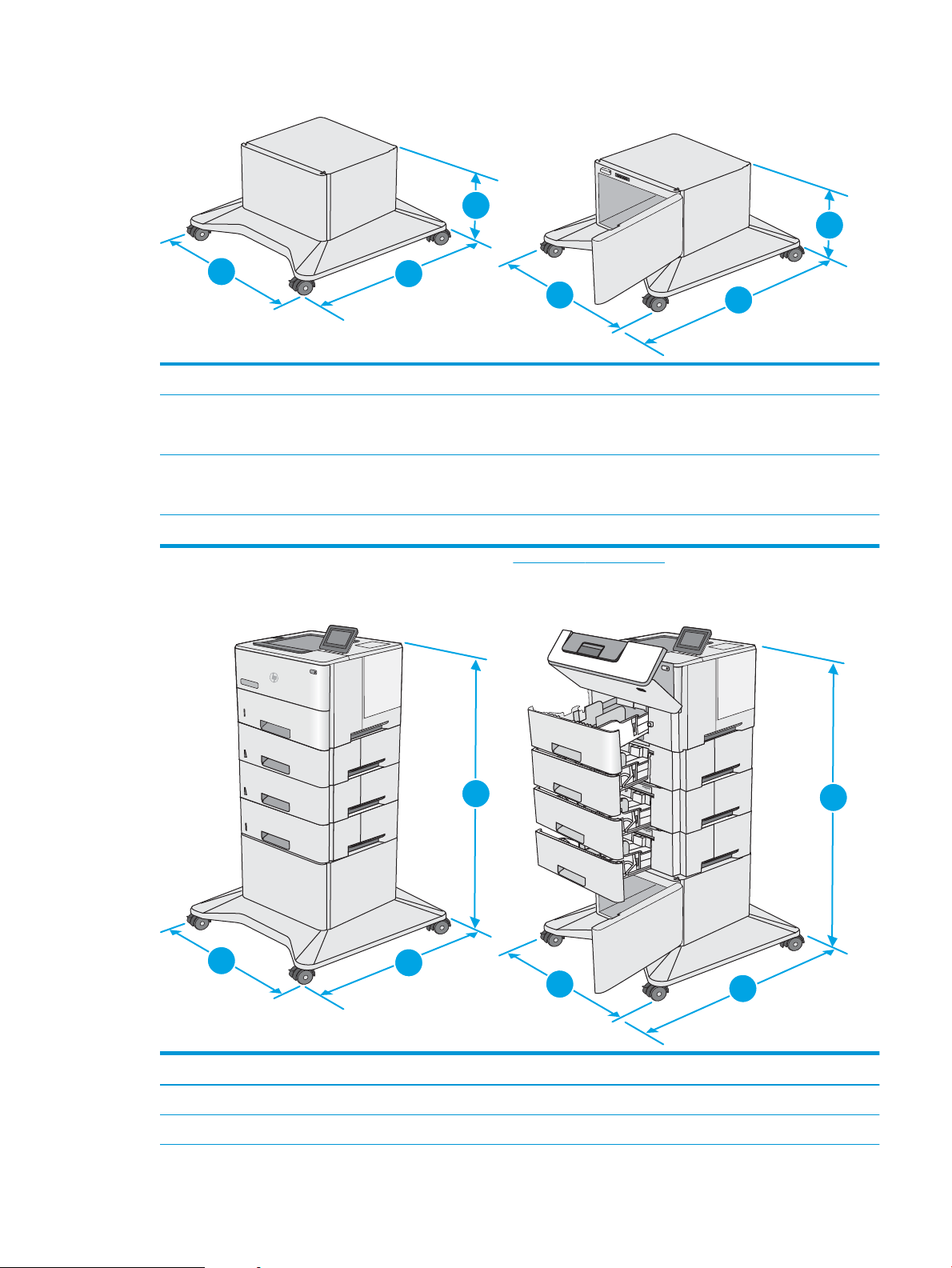
Joonis 1-4 Kapi/aluse mõõtmed
1
2
3
2
3
1
1
2
3
1
2
3
1. Kõrgus 381 mm
2. Sügavus Luuk suletud: 632 mm
Luuk avatud ja tagumised rullikud pööratud: 865 mm
3. Laius Luuk suletud: 600 mm
Luuk avatud ja tagumised rullikud pööratud: 630 mm
Kaal 9,0 kg
1
Need väärtused võivad muutuda. Kehtivat teavet leiate aadressilt www.hp.com/support/ljM506.
Joonis 1-5 Kolme 1 x 550-lehelise paberisööturi ja kapi/alusega printeri mõõtmed
Printer ja tarvikud täielikult suletud Printer ja tarvikud täielikult avatud
1. Kõrgus 1067 mm 1067 mm
2. Sügavus 632 mm 865 mm
ETWW Printeri tehnilised andmed 13
Page 24
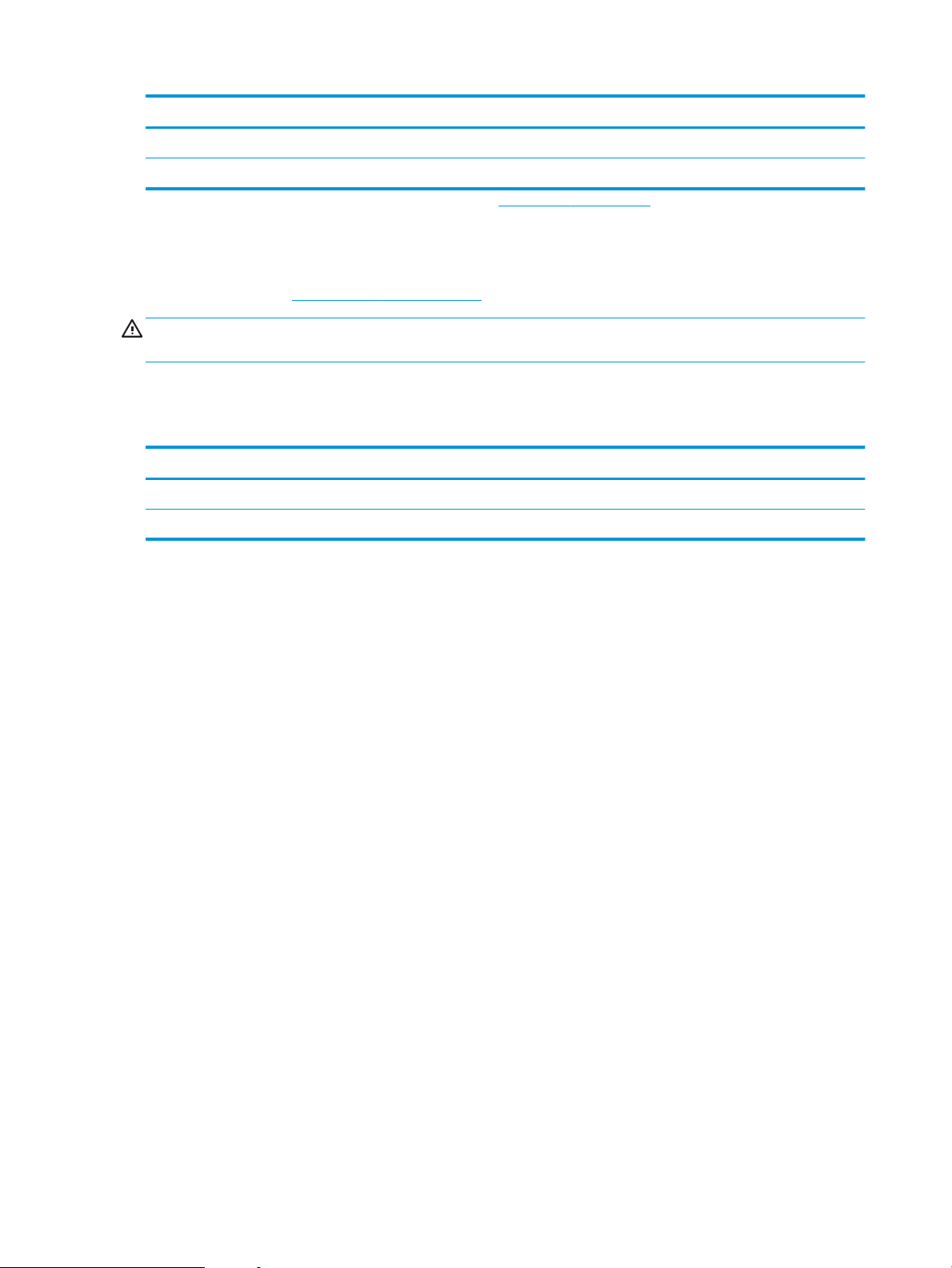
Printer ja tarvikud täielikult suletud Printer ja tarvikud täielikult avatud
3. Laius 600 mm 630 mm
Kaal 25,2 kg
1
Need väärtused võivad muutuda. Kehtivat teavet leiate aadressilt www.hp.com/support/ljM506.
Voolu tarbimine, elektrilised andmed ja akustiline kuuldavus
Ajakohase teabe leiate www.hp.com/support/ljM506.
ETTEVAATUST. Toitenõuded olenevad riigist/piirkonnast, kus toode osteti. Tööpinget ei tohi muuta. See
k
ahjustab printerit ja tühistab printeri garantii.
Töökeskkonna vahemik
Tabel
Keskkond Soovituslik Lubatud
Temperatuur 17 kuni 25 °C 15 kuni 30 °C
Suhteline niiskus 30 kuni 70% suhteline õhuniiskus (RH) 10 kuni 80% suhteline õhuniiskus
Nõuded töökeskkonnale
1-3
14 Peatükk 1 Printeri ülevaade ETWW
Page 25
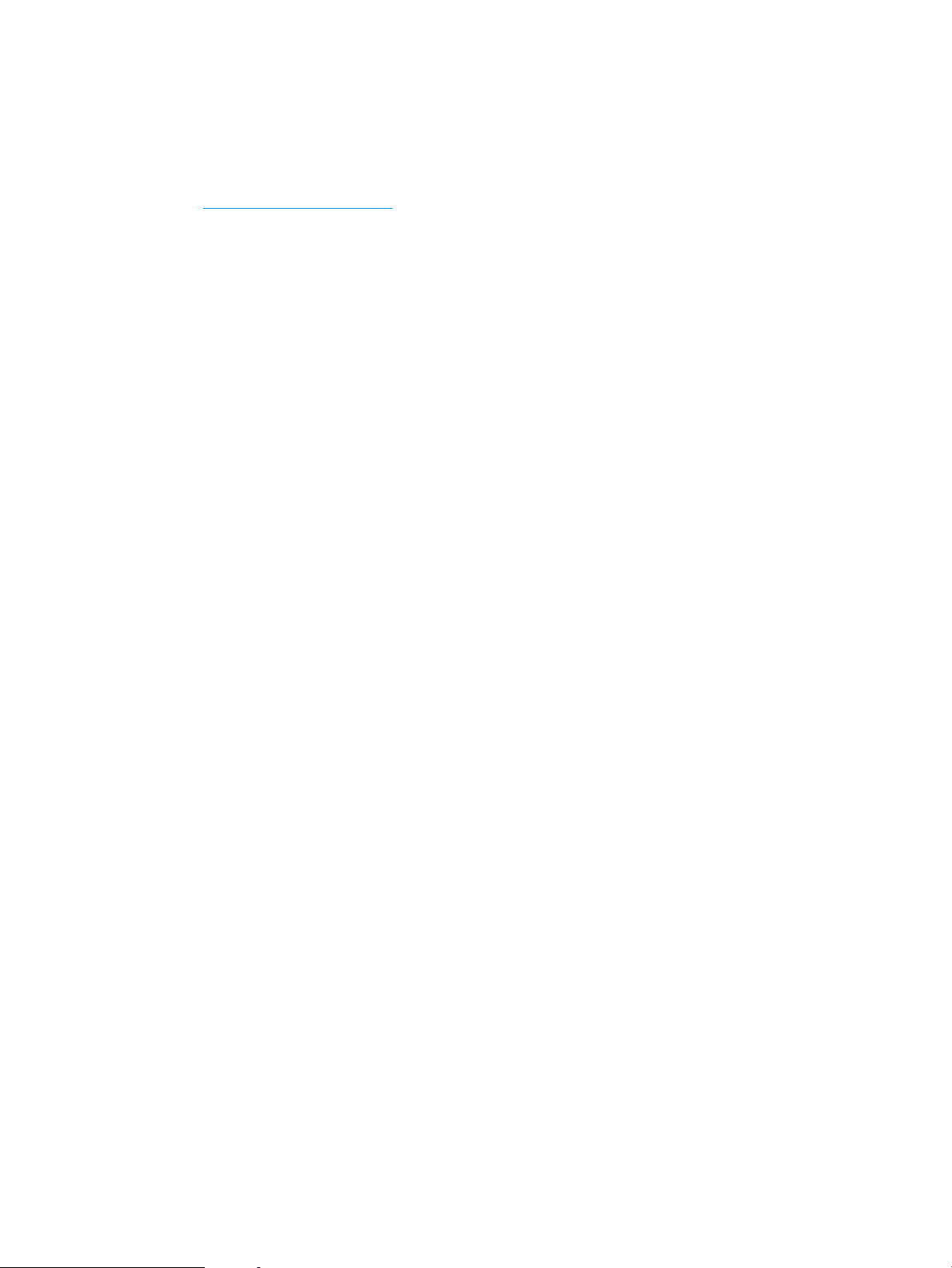
Printeri riistvara seadistamine ja tarkvara installimine
Peamisi seadistamise juhiseid vaadake printeriga kaasasolevast riistvara installimise juhendist. Täiendavate
juhiste saamiseks külastage HP tuge veebis.
Lehelt www.hp.com/support/ljM506 leiate HP printeri kohta põhjalikku abi. Leiate abi järgmiste teemade kohta.
●
Installimine ja kongureerimine
●
Õppimine ja kasutamine
●
Probleemide lahendamine
●
Tarkvara ja püsivara uuenduste allalaadimine
●
Tugifoorumites osalemine
●
Garantii- ja normatiivse teabe saamine
ETWW Printeri riistvara seadistamine ja tarkvara installimine 15
Page 26
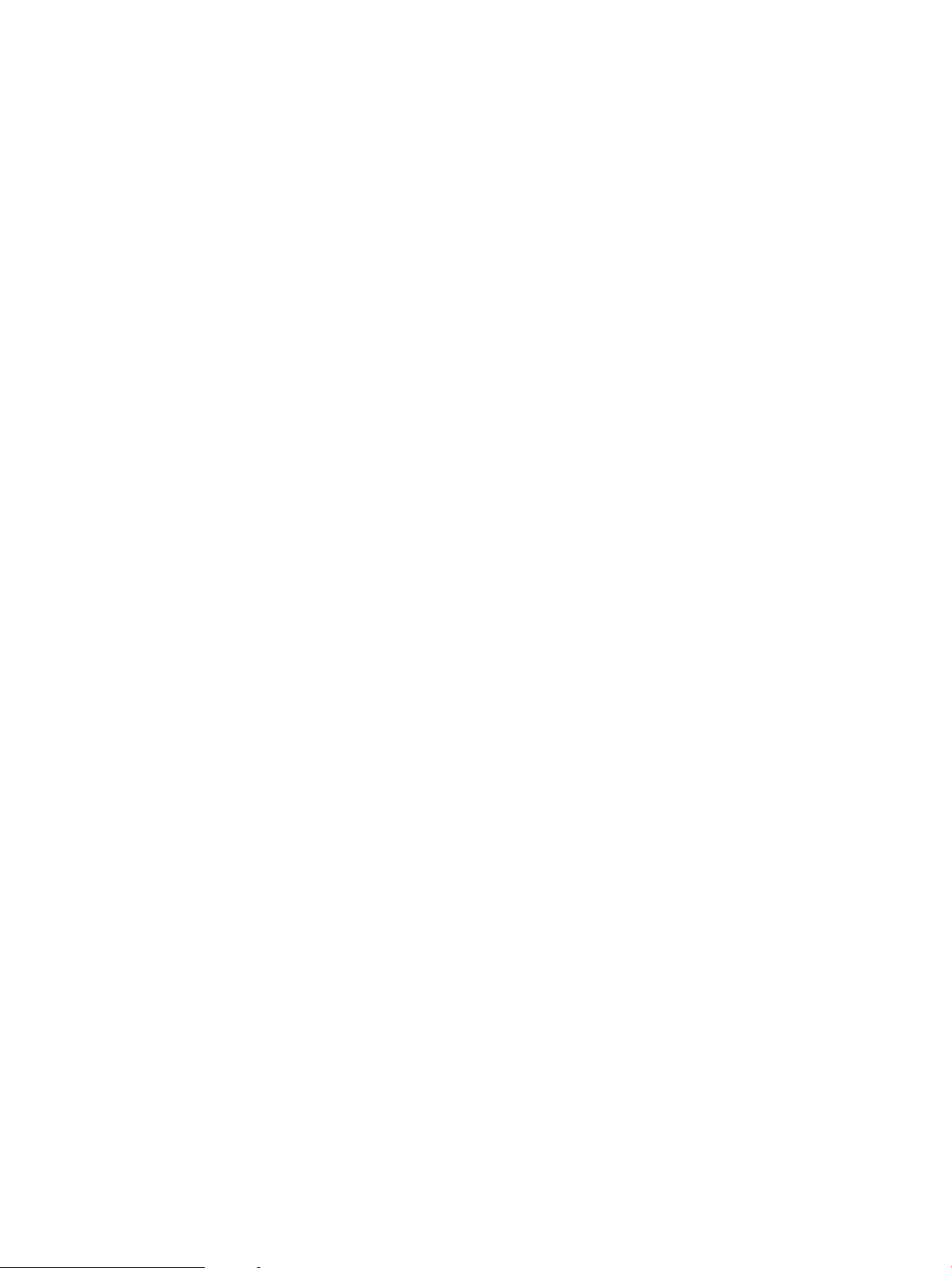
16 Peatükk 1 Printeri ülevaade ETWW
Page 27
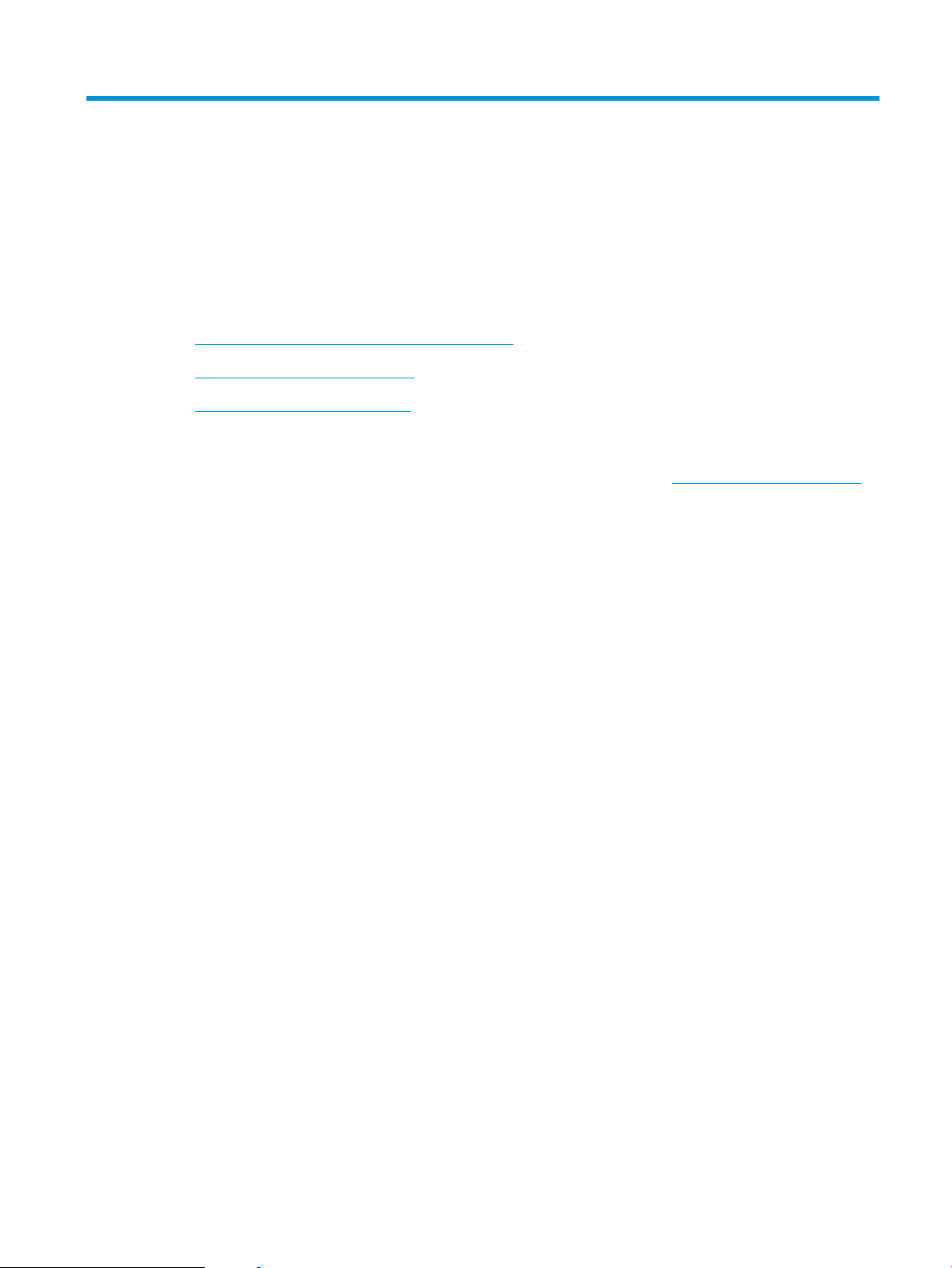
2 Paberisalved
●
Paberi 1. salve laadimine (mitmeotstarbeline salv)
●
Paberi laadimine 2. 3. 4. ja 5. salve
●
Ümbrikute laadimine ja printimine
Lisateave
Allolev teave kehtib dokumendi avaldamise ajal. Kehtiva teabega tutvumiseks vt www.hp.com/support/ljM506.
HP põhjalik tooteabi sisaldab teavet järgmiste teemade kohta.
●
Installimine ja kongureerimine
●
Õppimine ja kasutamine
●
Probleemide lahendamine
●
Tarkvara ja püsivara uuenduste allalaadimine
●
Tugifoorumites osalemine
●
Garantii- ja normatiivse teabe saamine
ETWW 17
Page 28
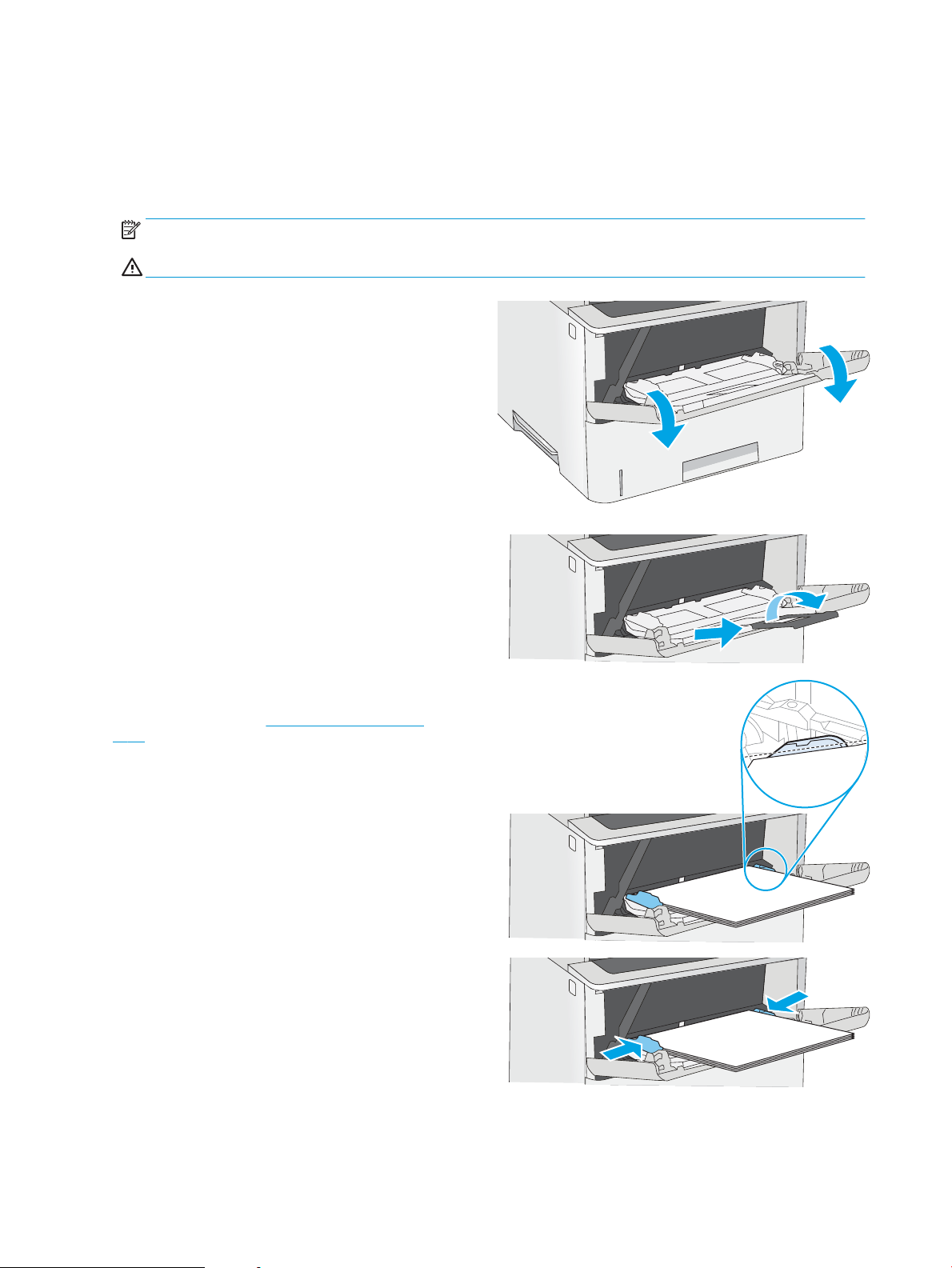
Paberi 1. salve laadimine (mitmeotstarbeline salv)
Sissejuhatus
Allpool kirjeldatakse paberi asetamist 1. salve.See salv mahutab kuni 100 lehte 75 g/m2 paberit.
MÄRKUS. Valige enne printimise alustamist prindidraiveris õige paberitüüp.
ETTEVAATUST. Ummistuste vältimiseks ärge lisage ega eemaldage paberit 1. salvest printimise ajal.
1. Haarake käepidemetest 1. salve mõlemal küljel ja
tõmmake seda avamiseks ettepoole.
2. Tõmmake välja salve pikendus, mis toetab paberit.
3. Reguleerige paberijuhikuid vastavalt paberi
formaadile ja seejärel asetage paber salve. Paberi
õige paigutuse kohta vt Paberi paigutus 1. salves
lk 19.
Veenduge, et paber mahub paberijuhikute
täitejoone alla.
MÄRKUS. Virna suurim lubatud kõrgus on 10 mm
ehk umbes 100 lehte 75 g paberit.
4. Kohandage külgjuhikuid, et need puudutaksid
kergelt paberivirna, kuid ei painutaks seda.
18 Peatükk 2 Paberisalved ETWW
Page 29
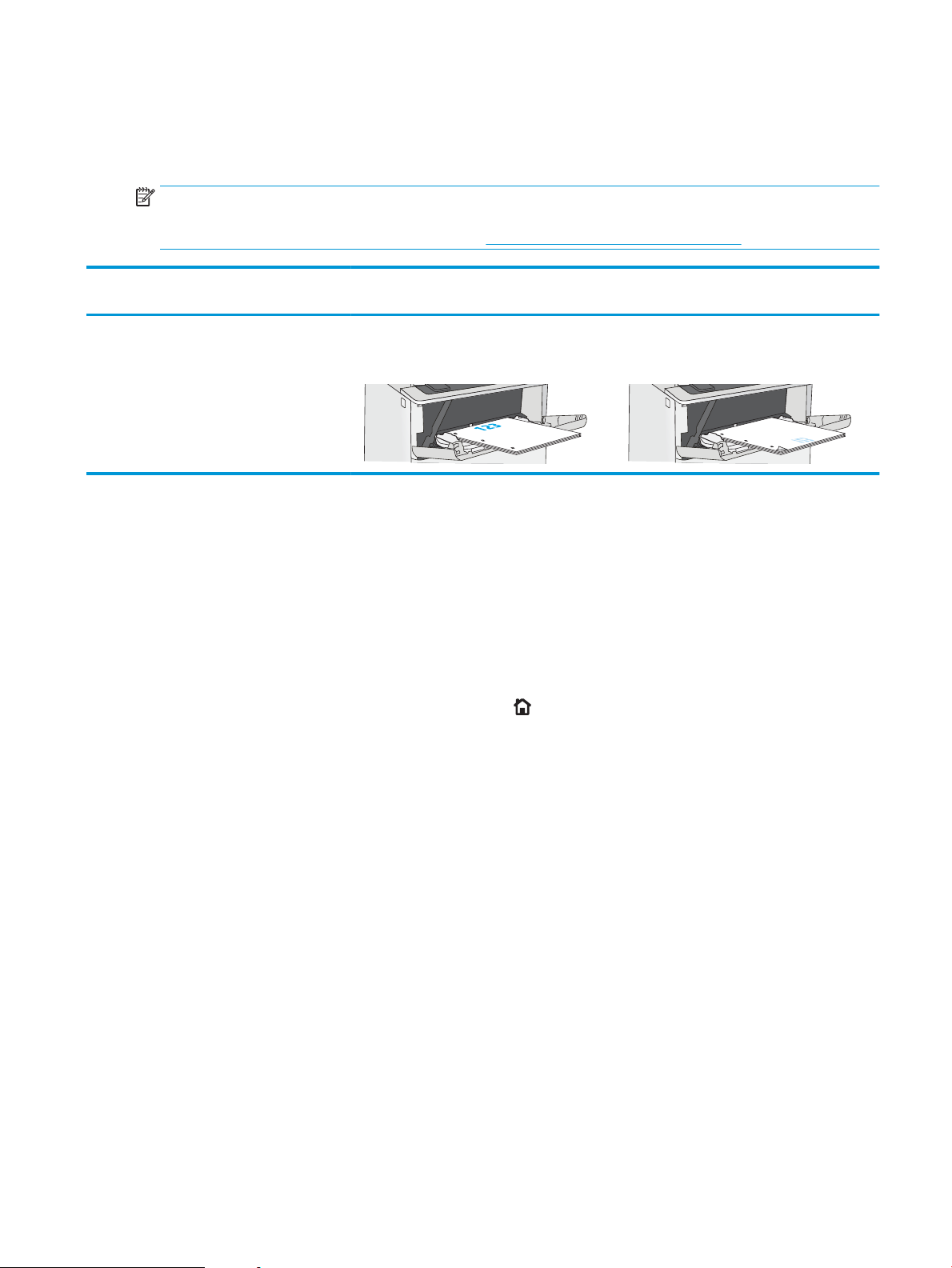
Paberi paigutus 1. salves
Kindlat paigutust nõudva paberi kasutamisel asetage see seadmesse alljärgnevas tabelis esitatud teabe
kohaselt.
MÄRKUS. Kirjaplangi või eelprinditud paberi asetamine seadmesse sõltub päise kirjaplankrežiimi Alternative
Letterhead Mode sätetest. Vaikimisi on see säte keelatud. Selle režiimi kasutamisel asetage paber salve nii nagu
automaatse dupleksprintimise puhul. Lisateavet vt Päise kirjaplankrežiimi kasutamine lk 19.
Paberi tüüp Ühepoolne printimine Dupleksprintimine ja alternatiivse kirjaplangi
režiim
Kirjaplank, eelprinditud või eelaugustatud Esikülg üleval
Ülaserv printeri pool
Esikülg all
Alaserv printeri pool
Päise kirjaplankrežiimi kasutamine
Päise kirjaplankrežiim (Alternative Letterhead Mode) võimaldab asetada kirjaplangi või eelprinditud paberi salve
kõigi tööde puhul ühtemoodi, ükskõik kas prindite paberilehe ühele küljele või mõlemale. Selle režiimi
kasutamisel asetage paber salve nii nagu automaatse dupleksprintimise puhul.
Funktsiooni kasutamiseks lubage see printeri juhtpaneeli menüüde abil.
Alternatiivse kirjaplankrežiimi lubamine printeri juhtpaneeli menüüde abil
1. Vajutage seadme juhtpaneelil koduekraani nuppu .
2. Avage järgmised menüüd.
●
Haldus
●
Salvede haldamine
●
Päise kirjaplankrežiim
3. Valige Enabled (Lubatud), seejärel puudutage nuppu Save (Salvesta) või vajutage nuppu OK.
ETWW Paberi 1. salve laadimine (mitmeotstarbeline salv) 19
Page 30
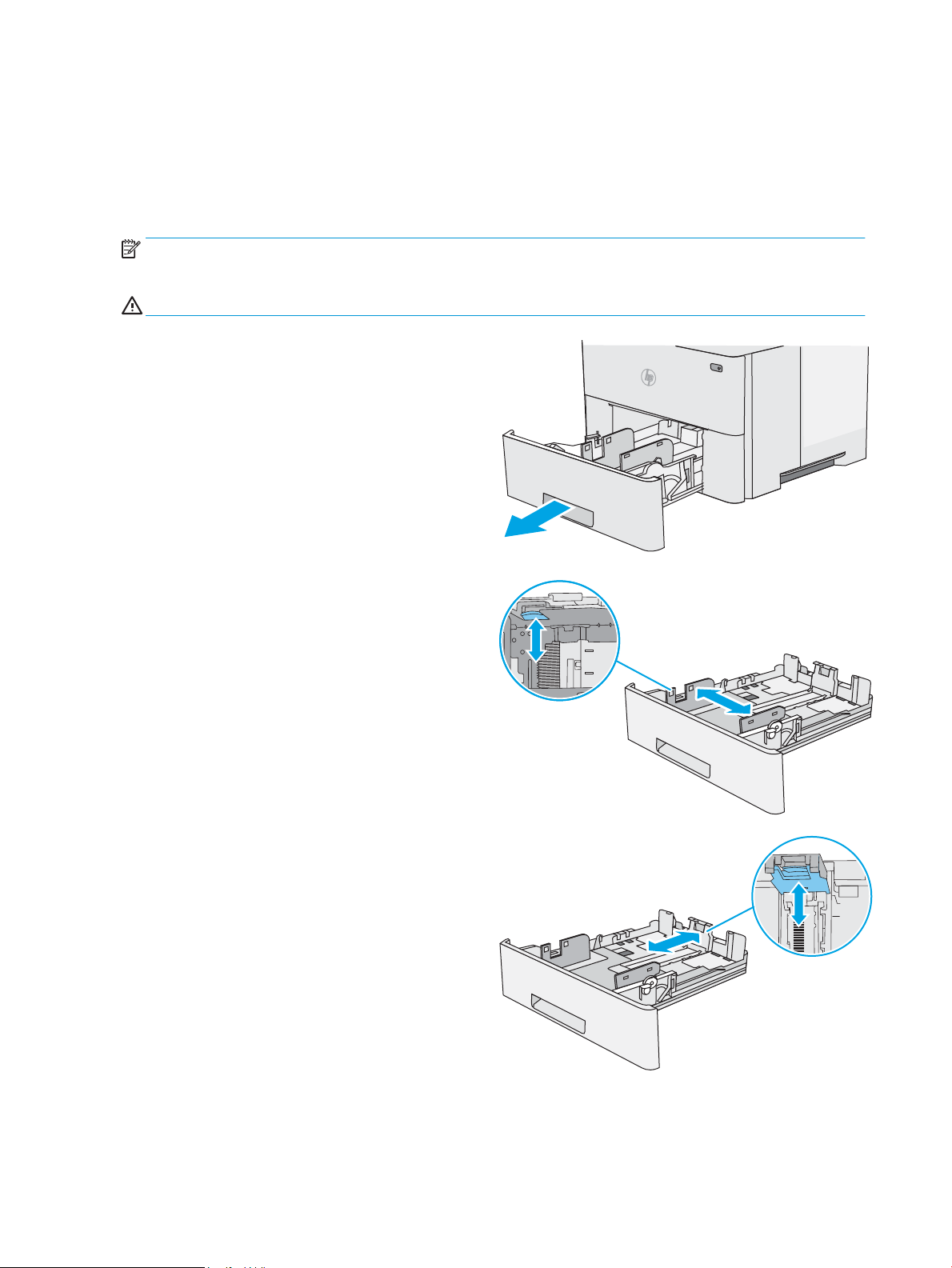
Paberi laadimine 2. 3. 4. ja 5. salve
B5
11 LTR
14 LGL
Sissejuhatus
Allpool kirjeldatakse paberi asetamist 2. salve ja valikulistesse 550-lehelistesse salvedesse (osa number
F2A72A). See salv mahutab kuni 550 lehte 75 g/m2 paberit.
MÄRKUS. 550-lehelistesse salvedesse asetatakse paber samamoodi nagu 2. salve. Siin on näidatud ainult 2.
salv.
ETTEVAATUST. Ärge kasutage korraga rohkem kui ühte pabersalve.
1. Avage salv.
MÄRKUS. Ärge avage seda salve, kui see on
kasutuses.
2. Enne paberi asetamist salve kohandage paberi
laiuse juhikuid, pigistades kohandamisriive ning
libistades juhikuid vastavalt kasutatava paberi
suurusele.
3. Kohandage paberi pikkuse juhikut, pigistades
kohandamisriivi ning libistades juhikut vastavalt
kasutatava paberi suurusele.
20 Peatükk 2 Paberisalved ETWW
Page 31

4. Legal-formaadis paberi salve laadimiseks vajutage
14 LGL
salve taga keskosast vasakule jäävat hooba ja
seejärel reguleerige salve vastavalt õigele paberi
formaadile.
MÄRKUS. Seda sammu ei rakendata teiste paberi
formaatide puhul.
5. Laadige paber salve. Paberi õige paigutuse kohta
vt Paberi paigutus 2. salves ja 550-lehelistes
salvedes lk 22.
MÄRKUS. Ärge reguleerige paberijuhikuid nii, et
need on liiga tihedalt vastu paberivirna.
Reguleerige vastavalt salvele märgitud sakkidele
või märgistustele.
MÄRKUS. Ummistuste vältimiseks reguleerige
paberijuhikuid vastavalt paberi formaadile ja ärge
pange salve liiga täis. Veenduge, et virna ülaosa
oleks täis salve tähisest allpool, nagu on näidatud
joonise suurendatud osal.
6. Sulgege salv.
ETWW Paberi laadimine 2. 3. 4. ja 5. salve 21
Page 32

7. Printeri juhtpaneelil kuvatakse salve
X
Y
123
123
konguratsiooniteadet.
8. Kui kuvatud on vale paberisuurus ja -tüüp, valige
Modify (Muuda), et määrata teistsugune paberi
suurus või tüüp.
Kohandatud formaadiga paberi puhul määrake
paberi X- ja Y-külje mõõtmed, kui printeri
juhtpaneelile ilmub vastav korraldus.
Paberi paigutus 2. salves ja 550-lehelistes salvedes
Kindlat paigutust nõudva paberi kasutamisel asetage see seadmesse alljärgnevas tabelis esitatud teabe
kohaselt.
MÄRKUS. Kirjaplangi või eelprinditud paberi asetamine seadmesse sõltub päise kirjaplankrežiimi Alternative
Letterhead Mode sätetest. Vaikimisi on see säte keelatud. Selle režiimi kasutamisel asetage paber salve nii nagu
automaatse dupleksprintimise puhul. Lisateavet vt Päise kirjaplankrežiimi kasutamine lk 22.
Paberi tüüp Ühepoolne printimine Dupleksprintimine ja alternatiivse kirjaplangi
režiim
Kirjaplank, eelprinditud või eelaugustatud Esikülg all
Ülaserv salve esiosas
Esikülg üleval
Alaserv salve esiosas
Päise kirjaplankrežiimi kasutamine
Päise kirjaplankrežiim (Alternative Letterhead Mode) võimaldab asetada kirjaplangi või eelprinditud paberi salve
kõigi tööde puhul ühtemoodi, ükskõik kas prindite paberilehe ühele küljele või mõlemale. Selle režiimi
kasutamisel asetage paber salve nii nagu automaatse dupleksprintimise puhul.
Funktsiooni kasutamiseks lubage see printeri juhtpaneeli menüüde abil.
Alternatiivse kirjaplankrežiimi lubamine printeri juhtpaneeli menüüde abil
1. Vajutage seadme juhtpaneelil koduekraani nuppu .
2. Avage järgmised menüüd.
22 Peatükk 2 Paberisalved ETWW
Page 33

●
Haldus
●
Salvede haldamine
●
Päise kirjaplankrežiim
3. Valige Enabled (Lubatud), seejärel puudutage nuppu Save (Salvesta) või vajutage nuppu OK.
ETWW Paberi laadimine 2. 3. 4. ja 5. salve 23
Page 34

Ümbrikute laadimine ja printimine
Sissejuhatus
Allpool kirjeldatakse ümbrike printimist ja laadimist. Kasutage ümbrike printimiseks ainult 1. salve. 1. salv
mahutab kuni 10 ümbrikku.
Kasutage ümbrikute printimiseks käsitsisöötmise valikut, järgige siintoodud samme, et valida prindidraiveris
õiged seaded ja laadige pärast prinditöö printerisse saatmist ümbrikud salve.
Ümbrikute printimine
1. Valige tarkvaraprogrammis suvand Print (Printimine).
2. Valige printerite loendist printer ja seejärel klõpsake või puudutage prindidraiveri avamiseks nuppu
Properties (Atribuudid) või Preferences (Eelistused).
MÄRKUS. Nupu nimi on erinevate tarkvaraprogrammide puhul erinev.
MÄRKUS. Et nendele funktsioonidele operatsioonisüsteemi Windows 8 või 8.1 avakuvalt ligi pääseda,
valige Devices (Seadmed), Print (Prindi) ning seejärel valige printer.
3. Klõpsake või puudutage vahekaarti Paber/kvaliteet.
4. Valige ripploendist Paper size (Paberi formaat) ümbrikutele õige formaat.
5. Valige ripploendis Paper type (Paberi tüüp) valik Envelope (Ümbrik).
6. Valige ripploendis Paper source (Paberi allikas) valik Manual feed (Käsitsisöötmine).
7. Klõpsake nuppu OK, et sulgeda dialoogikast Document Properties (Dokumendi atribuudid).
8. Dialoogikastis Print (Printimine) klõpsake töö printimiseks nuppu OK.
Ümbriku paigutus
Laadige ümbrikud 1. salve nii, et pealmine pool oleks üleval ja lühike
postmargiga külg printeri pool.
24 Peatükk 2 Paberisalved ETWW
Page 35

3 Tarvikud, lisaseadmed ja osad
●
Tarvikute, lisaseadmete ja osade tellimine
●
Toonerikassettide vahetamine
Lisateave
Allolev teave kehtib dokumendi avaldamise ajal. Kehtiva teabega tutvumiseks vt www.hp.com/support/ljM506.
HP põhjalik tooteabi sisaldab teavet järgmiste teemade kohta.
●
Installimine ja kongureerimine
●
Õppimine ja kasutamine
●
Probleemide lahendamine
●
Tarkvara ja püsivara uuenduste allalaadimine
●
Tugifoorumites osalemine
●
Garantii- ja normatiivse teabe saamine
ETWW 25
Page 36

Tarvikute, lisaseadmete ja osade tellimine
Tellimine
Tarvikute ja paberi tellimine www.hp.com/go/suresupply
Ehtsate HP osade või lisavarustuse tellimine www.hp.com/buy/parts
Tellimine teenindust või toetajaid kasutades Võtke ühendust HP-volitusega teeninduse või toetajaga.
Tellimine HP sisseehitatud veebiserverit (Embedded Web Server,
EWS) kasutades
Avamiseks sisestage arvutis toetatud veebibrauseri aadressi/URLi
väljale printeri IP-aadress või hosti nimi. Sisseehitatud veebiserver
sisaldab linki HP veebilehele SureSupply, mis pakub HP
originaaltarvikute soetamise võimalusi.
Tarvikud ja lisaseadmed
Üksus Kirjeldus Kasseti number Osa number
Tarvikud
HP 87A LaserJeti
originaaltoonerikassett (must)
HP 87X LaserJeti suure tootlikkusega
originaaltoonerikassett (must)
Lisaseadmed
1 x 550-leheline paberisalv Valikuline 550-leheline paberisalv
Printerialus ja kapp Valikuline ratastega alus kapiga, mille
Standardmahuga asendustoonerikasett
(must)
Suuremahuline asendustoonerikassett
(must)
MÄRKUS. Printer toetab kuni kolme 1
x 550-lehelist paberisööturit.
peale asetatakse printer
Soovitatakse mitme valikulise
paberisalve kasutamisel.
87A CF287A
87X CF287X
Ei kehti F2A72A
Ei kehti F2A73A
FIPS 500 GB kõvaketas Valikuline kõvaketas Ei kehti B5L29A
1GB DDR3 mälu DIMM Valikuline DIMM mälumahu
suurendamiseks
HP sisemised USB-pordid Kaks valikulist USB-porti kolmandate
tootjate seadmete ühendamiseks
HP sisemine USB-port M506, M527 HP sisemine USB-pordi tarvik Ei kehti F2A87A
HP usaldusväärse platvormi moodul Krüptib automaatselt kõik printerisse
sisestatavad andmed
Ei kehti G6W84A
Ei kehti B5L28A
Ei kehti F5S62A
26 Peatükk 3 Tarvikud, lisaseadmed ja osad ETWW
Page 37

Üksus Kirjeldus Kasseti number Osa number
HP Jetdirect 2900nw prindiserver Juhtmevaba USB-prindiserver
(lisaseade)
HP Jetdirect 3000w NFC/Wireless
seade
MÄRKUS. Riistvara
integreerimispordis kasutamiseks. HP
Jetdirect 3000w lähiväljasidega /
traadita ühendusega tarviku
kasutamiseks on vaja HP sisemist USBpordi tarvikut (B2L28A). Mudeli J8031A
saab ühendada ka tagumise USBhostipordi kaudu. Selle juhul ei kasutata
riistvara integreerimisporti.
Wi-Fi Direct lisaseade
puuteprintimiseks mobiiliseadmetest
Kliendi parandatavad osad
Remondile kuluva aja vähendamiseks pakutakse paljudele HP LaserJet printeritele kliendi parandatavaid (CSR)
osi. Lisateavet CSR-programmi ja selle eeliste kohta leiate aadressidelt www.hp.com/go/csr-support ja
www.hp.com/go/csr-faq.
Ehtsaid HP varuosi saab tellida aadressilt www.hp.com/buy/parts, samuti HP volitatud teeninduse või
teenusepakkuja kaudu. Tellimisel on vaja ühte järgmistest andmetest: osa number, seerianumber (asub printeri
tagaküljel), tootenumber või printeri nimi.
Ei kehti J8031A
Ei kehti J8030A
●
Osad, millele on määratud ise asendamiseks suvand Mandatory (Kohustuslik), on klientide paigaldada,
juhul kui te ei taha maksta HP hooldustöötajatele paranduse läbiviimise eest. Nendele osadele ei rakendu
teie HP printeri garantii poe- või tehasetugi.
●
Osad, millele on määratud ise asendamiseks suvand Optional (Valikuline), paigaldavad vajaduse korral
printeri garantiiperioodi ajal HP hooldustöötajad lisatasuta.
Üksus Kirjeldus Ise asendamise suvandid Osa number
Juhtpaneeli komplekt (x ainult mudelil) Puuteekraaniga asendusjuhtpaneel Kohustuslik B5L24-67903
Pooljuht-mäluketta komplekt Pooljuht-mäluketta komplekt (tagavaraosa) Kohustuslik 5851-6415
Kõvakettakomplekt Kõvaketas (tagavaraosa) Kohustuslik 5851-6417
FIPS HDD 500GB komplekt (ainult USA
valitsusele)
Juhtmevaba USB-prindiserveri komplekt HP Jetdirect 2900nw prindiserver
NFC-lisaseadme komplekt HP Jetdirect 3000w NFC/Wireless lisaseade
1GB DDR3 mälu DIMM Mälu DIMM (tagavaraosa) Kohustuslik 5851-6422
HP sisemise USB-pordi komplekt Sisemised USB-pordid (tagavaraosa) Kohustuslik B5L28–67902
Turvalise kõvaketta komplekt HP kõrgjõudlusega turvaline kõvaketas
Kõvaketas (tagavaraosa) Kohustuslik B5L29–67903
Kohustuslik 5851-6421
(tagavaraosa)
Kohustuslik 5851-6429
(tagavaraosa)
Kohustuslik B5L29–67903
(tagavaraosa)
Ülekanderulli hoolduskomplekt Tagavara-ülekanderull Kohustuslik F2A76-67905
1. salve sissevõtt ja eraldusrulli komplekt 1. salve asendusrullid Kohustuslik F2A76-67906
ETWW Tarvikute, lisaseadmete ja osade tellimine 27
Page 38

Üksus Kirjeldus Ise asendamise suvandid Osa number
Salve 2-x rullikomplekt 2., 3., 4. ja 5. salve tagavararullid Kohustuslik F2A76-67907
1 x 550-leheline paberisöötur Asenduspaberisöötur Kohustuslik F2A72–67901
Printerialus ja kapp Asendusprinterialus ja -kapp Kohustuslik F2A73–67901
28 Peatükk 3 Tarvikud, lisaseadmed ja osad ETWW
Page 39

Toonerikassettide vahetamine
Sissejuhatus
Allpool on kirjas printeri toonerikasseti andmed ja juhised selle vahetamiseks.
●
Toonerikasseti andmed
●
Kasseti eemaldamine ja asendamine
Toonerikasseti andmed
See printer annab märku, kui toonerikasseti tase on madal või väga madal. Toonerikasseti tegelik allesjäänud
tööaeg võib varieeruda. Soovitatav on varuda uus kassett juhuks, kui prindikvaliteet muutub vastuvõetamatuks.
Jätkake printimist sama kassetiga kuni tooneri jaotamine kassetis ei anna enam vastuvõetavat trükikvaliteeti.
Tooneri jaotamiseks eemaldage toonerikassett printerist ja raputage kassetti õrnalt mööda horisontaaltelge
edasi-tagasi. Graaliste kujutiste puhul lugege kasseti vahetamise juhised. Sisestage toonerikassett uuesti
printerisse ja sulgege kaas.
Kassettide ostmiseks või nende printeriga ühilduvuse kontrollimiseks minge HP SureSupply lehele aadressil
www.hp.com/go/suresupply. Kerige lehe lõppu ja veenduge, et valitud on õige riik/piirkond.
Üksus Kirjeldus Kasseti number Osa number
HP 87A LaserJeti
originaaltoonerikassett (must)
HP 87X LaserJeti suure
tootlikkusega
originaaltoonerikassett (must)
Standardmahuga
asendustoonerikassett (must)
Suuremahuline
asendustoonerikassett (must)
87A CF287A
87X CF287X
MÄRKUS. Suure tootlikkusega toonerikassetid sisaldavad standardkassettidest rohkem toonerit, mistõttu on
nendega prinditavate lehekülgede arv suurem. Lisateavet leiate aadressilt www.hp.com/go/learnaboutsupplies.
Ärge eemaldage toonerikassetti pakendist enne vana kasseti asendamist.
ETTEVAATUST. Et vältida toonerikasseti vigastamist, ärge jätke seda valguse kätte kauemaks kui mõneks
minutiks. Katke roheline kujutistrummel, kui toonerikassett tuleb printeri küljest pikemaks ajaks eemaldada.
Järgmisel joonisel on kujutatud toonerikasseti osad.
ETWW Toonerikassettide vahetamine 29
Page 40

1 2
1 Mälukiip
2 Kujutistrummel
ETTEVAATUST. Ärge puudutage kujutistrumlit. Sõrmejäljed võivad rikkuda prindikvaliteeti.
ETTEVAATUST. Kui toonerit satub riietele, pühkige see kuiva riidetükiga ära ning peske riideid külmas vees.
Kuum vesi kinnistab tooneri kangasse.
MÄRKUS. Teave kasutatud toonerikassettide taaskasutamise kohta on kasseti karbil.
Kasseti eemaldamine ja asendamine
1. Vajutage ülemise kaane avamisnuppu printeri
vasakul küljel.
2. Avage esiluuk.
30 Peatükk 3 Tarvikud, lisaseadmed ja osad ETWW
Page 41

3. Haarake kasutatud toonerikasseti käepidemest
1
2
3
ning tõmmake see välja.
4. Eemaldage uus toonerikassett kaitseümbrisest,
rebides ära plastriba ja avades pakendi. Hoidke kõik
pakkematerjalid toonerikasseti taaskasutamiseks
alles.
5. Hoidke toonerikassetti mõlemast otsast ja
raputage seda 5–6 korda.
ETWW Toonerikassettide vahetamine 31
Page 42

6. Asetage toonerikassett sellele mõeldud pesaga
1
2
kohakuti ja sisestage printerisse.
7. Sulgege esiluuk.
8. Pakkige kasutatud toonerikassett uue kasseti
karpi. Ringlussevõtu kohta lugege teavet lisatud
ringlussevõtu juhistest.
USAs ja Kanadas on karbis ettemaksega
postietikett. Teistes riikides/piirkondades saate
ettemaksega postietiketi välja printida aadressilt
www.hp.com/recycle.
Kleepige ettemaksega postietikett karbile ja
tagastage kasutatud kassett taaskasutamiseks
HP-le.
32 Peatükk 3 Tarvikud, lisaseadmed ja osad ETWW
Page 43

4 Printimine
●
Prinditööd (Windows)
●
Prinditööd (OS X)
●
Talletage prinditöid printeris, et töid hiljem printida või privaatselt printida
●
Mobiilne printimine
●
Printimine USB-pordist
Lisateave
Allolev teave kehtib dokumendi avaldamise ajal. Kehtiva teabega tutvumiseks vt www.hp.com/support/ljM506.
HP põhjalik tooteabi sisaldab teavet järgmiste teemade kohta.
●
Installimine ja kongureerimine
●
Õppimine ja kasutamine
●
Probleemide lahendamine
●
Tarkvara ja püsivara uuenduste allalaadimine
●
Tugifoorumites osalemine
●
Garantii- ja normatiivse teabe saamine
ETWW 33
Page 44

Prinditööd (Windows)
Printimine (Windows)
Järgmine toiming kirjeldab põhilist printimistoimingut Windowsis.
1. Valige tarkvaraprogrammis suvand Printimine.
2. Valige printerite nimekirjast printer. Seadete muutmiseks klõpsake või puudutage nuppu Properties
(Atribuudid) või Preferences (Eelistused), et prindidraiver avada.
MÄRKUS. Nupu nimi on erinevate tarkvarapogrammide puhul erinev.
MÄRKUS. Et nendele funktsioonidele operatsioonisüsteemi Windows 8 või 8.1 avakuvalt ligi pääseda,
valige Devices (Seadmed), Print (Prindi) ning seejärel valige printer.
MÄRKUS. Lisateabe saamiseks klõpsake prindidraiveris spikrinupul Help (?).
MÄRKUS. Prindidraiver võib välja näha teistsugune, kui siin kujutatud, kuid sammud jäävad samaks.
3. Klõpsake või puudutage prindidraiveri vahekaarte, et saadaval olevaid suvandeid kongureerida. Näiteks
määrake paberi suund vahekaardil Finishing (Viimistlemine) ning paberi allikas, paberi tüüp, paberi suurus
ja kvaliteediseaded vahekaardil Paper/Quality (Paber/kvaliteet).
34 Peatükk 4 Printimine ETWW
Page 45

4. Klõpsake või puudutage nuppu OK, et dialoogikasti Printimine. Valige sellelt ekraanilt prinditavate koopiate
arv.
5. Töö printimiseks klõpsake või puudutage nuppu OK.
ETWW Prinditööd (Windows) 35
Page 46

Automaatne kahepoolne printimine (Windows)
Kasutage seda toimingut printerite puhul, millele on paigaldatud automaatne dupleksseade. Kui printerile ei ole
automaatset dupleksseadet paigaldatud või kui prindite paberitüüpidele, mida dupleksseade ei toeta, printige
käsitsi mõlemale küljele.
1. Valige tarkvaraprogrammis suvand Printimine.
2. Valige printerite loendist printer ja klõpsake või puudutage nuppu Properties (Atribuudid) või Preferences
(Eelistused), et printeridraiver avada.
MÄRKUS. Nupu nimi on erinevate tarkvarapogrammide puhul erinev.
MÄRKUS. Et nendele funktsioonidele operatsioonisüsteemi Windows 8 või 8.1 avakuvalt ligi pääseda,
valige Devices (Seadmed), Print (Prindi) ning seejärel valige printer.
3. Klõpsake või puudutage vahekaarti Viimistlemine.
4. Valige märkeruut Prindi mõlemale poole. Klõpsake nuppu OK, et sulgeda dialoogikast Dokumendi
atribuudid.
5. Dialoogikastis Printimine klõpsake töö printimiseks nuppu OK.
Käsitsi mõlemale lehepoolele printimine (Windows)
Kasutage seda toimingut printerite puhul, millel ei ole automaatset dupleksseadet paigaldatud, või printides
paberile, mida dupleksseade ei toeta.
1. Valige tarkvaraprogrammis suvand Printimine.
2. Valige printerite loendist printer ja klõpsake või puudutage nuppu Properties (Atribuudid) või Preferences
(Eelistused), et printeridraiver avada.
MÄRKUS. Nupu nimi on erinevate tarkvaraprogrammide puhul erinev.
MÄRKUS. Et nendele funktsioonidele operatsioonisüsteemi Windows 8 või 8.1 avakuvalt ligi pääseda,
valige Devices (Seadmed), Print (Prindi) ning seejärel valige printer.
3. Klõpsake või puudutage vahekaarti Viimistlemine.
4. Valige märkeruut Prindi mõlemale poole (käsitsi). Töö esipoole printimiseks klõpsake nuppu OK.
5. Võtke väljastussalvest prinditud virn ja asetage see 1. salve.
6. Küsimisel puudutage jätkamiseks juhtpaneelil vastavat nuppu.
36 Peatükk 4 Printimine ETWW
Page 47

Mitme lehekülje ühele lehele printimine (Windows)
1. Valige tarkvaraprogrammis suvand Printimine.
2. Valige printerite loendist printer ja klõpsake või puudutage nuppu Properties (Atribuudid) või Preferences
(Eelistused), et printeridraiver avada.
MÄRKUS. Nupu nimi on erinevate tarkvarapogrammide puhul erinev.
MÄRKUS. Et nendele funktsioonidele operatsioonisüsteemi Windows 8 või 8.1 avakuvalt ligi pääseda,
valige Devices (Seadmed), Print (Prindi) ning seejärel valige printer.
3. Klõpsake või puudutage vahekaarti Viimistlemine.
4. Valige rippmenüü loendist Lehekülgede arv lehel lehekülgede arv ühel lehel.
5. Valige õiged suvandid Prindi lehekülje äärised, Lehe järjestus ja Paigutus jaoks. Klõpsake nuppu OK, et
sulgeda dialoogikast Dokumendi atribuudid.
6. Dialoogikastis Printimine klõpsake töö printimiseks nuppu OK.
Paberi tüübi valimine (Windows)
1. Valige tarkvaraprogrammis suvand Printimine.
2. Valige printerite loendist printer ja klõpsake või puudutage nuppu Properties (Atribuudid) või Preferences
(Eelistused), et printeridraiver avada.
MÄRKUS. Nupu nimi on erinevate tarkvarapogrammide puhul erinev.
MÄRKUS. Et nendele funktsioonidele operatsioonisüsteemi Windows 8 või 8.1 avakuvalt ligi pääseda,
valige Devices (Seadmed), Print (Prindi) ning seejärel valige printer.
3. Klõpsake või puudutage vahekaarti Paber/kvaliteet.
4. Klõpsake rippmenüüst Paberi tüüp valikut Veel....
5. Laiendage nimekirja: Tüüp on: suvandeid.
6. Laiendage teie paberit kõige paremini kirjeldavate paberitüüpide kategooriat.
7. Valige kasutatava paberi tüübi jaoks suvand ja klõpsake nuppu OK.
8. Klõpsake nuppu OK, et sulgeda dialoogikast Dokumendi atribuudid. Dialoogikastis Printimine klõpsake töö
printimiseks nuppu OK.
Kui salve on vaja kongureerida, kuvatakse printeri juhtpaneelil salve kongureerimise teadet.
9. Asetage salve määratud formaadi ja tüübiga paber ning seejärel sulgege.
10. Puudutage nuppu OK, et tuvastatud tüüp ja suurus aktsepteerida, või puudutage nuppu Modify (Muuda), et
valida teistsugune paberi suurus või tüüp.
11. Valige õige tüüp ja suurus ja puudutage seejärel nuppu OK.
Täiendavad printimisülesanded
Külastage veebilehte www.hp.com/support/ljM506.
ETWW Prinditööd (Windows) 37
Page 48

Eri prinditööde tegemiseks on saadaval juhised, nt järgmised:
●
printimisotseteede ja eelseadistuste loomine ja kasutamine
●
paberi formaadi valimine või tavalise paberi formaadi kasutamine
●
lehekülje paigutuse valimine
●
brošüüri loomine
●
lehekülje mastaapimine selle sobitamiseks valitud paberiformaadiga
●
esimese ja viimase lehekülje printimine teistsugusele paberile
●
dokumendile vesimärkide printimine
38 Peatükk 4 Printimine ETWW
Page 49

Prinditööd (OS X)
Printimine (OS X)
Järgmine toiming kirjeldab peamist printimistoimingut operatsioonisüsteemiga OS X.
1. Klõpsake menüüd Fail ning seejärel klõpsake Prindi.
2. Valige printer.
3. Klõpsake nupul Show Details (Kuva üksikasjad) või Copies & Pages (Koopiad ja leheküljed) ja valige seejärel
teisi menüüsid printimisseadete muutmiseks.
MÄRKUS. Nupu nimi on erinevate tarkvaraprogrammide puhul erinev.
4. Klõpsake nupule Prindi.
Automaatselt mõlemale poolele printimine (OS X)
MÄRKUS. Antud teave kehtib toodete puhul, millel on automaatne dupleksseade.
MÄRKUS. See funktsioon on saadaval, kui installite HP printeridraiveri. See ei pruugi saadaval olla AirPrinti
kasutades.
1. Klõpsake menüüd Fail ning seejärel klõpsake Prindi.
2. Valige printer.
3. Klõpsake nupul Show Details (Kuva üksikasjad) või Copies & Pages (Koopiad ja leheküljed) ja seejärel
klõpsake menüül Layout (Paigutus).
MÄRKUS. Nupu nimi on erinevate tarkvaraprogrammide puhul erinev.
4. Valige ripploendist sidumissuvand Kahepoolne.
5. Klõpsake nupule Prindi.
Käsitsi mõlemale poolele printimine (OS X)
MÄRKUS. See funktsioon on saadaval, kui installite HP printeridraiveri. See ei pruugi saadaval olla AirPrinti
kasutades.
1. Klõpsake menüüd Fail ning seejärel klõpsake Prindi.
2. Valige printer.
3. Klõpsake nupul Show Details (Kuva üksikasjad) või Copies & Pages (Koopiad ja leheküljed) ja seejärel
klõpsake menüül Manual Duplex (Käsitsi kahepoolne printimine).
MÄRKUS. Nupu nimi on erinevate tarkvaraprogrammide puhul erinev.
4. Klõpsake kastikest Käsidupleks ning valige sidumissuvand.
5. Klõpsake nupule Prindi.
6. Minge printeri juurde ja eemaldage salvest 1 kõik tühjad lehed.
ETWW Prinditööd (OS X) 39
Page 50

7. Võtke prinditud virn väljastussalvest ja asetage see söötesalve, prinditud pool allapoole.
8. Küsimisel puudutage jätkamiseks juhtpaneelil vastavat nuppu.
Mitme lehekülje ühele lehele printimine (OS X)
1. Klõpsake menüüd Fail ning seejärel klõpsake Prindi.
2. Valige printer.
3. Klõpsake nupul Show Details (Kuva üksikasjad) või Copies & Pages (Koopiad ja leheküljed) ja seejärel
klõpsake menüül
MÄRKUS. Nupu nimi on erinevate tarkvaraprogrammide puhul erinev.
4. Valige ripploendis Lehekülgi lehe kohta lehekülgede arv, mida soovite igale lehele printida.
5. Valige alas Paigutuse suund lehekülgede järjestus ja asetus lehel.
6. Valige menüüst Äärised, milline äär iga lehel oleva lehekülje ümber printida.
7. Klõpsake nupule Prindi.
Layout (Paigutus).
Paberi tüübi valimine (OS X)
1. Klõpsake menüüd Fail ning seejärel klõpsake Prindi.
2. Valige printer.
3. Klõpsake nupul Show Details (Kuva üksikasjad) või Copies & Pages (Koopiad ja leheküljed) ja seejärel
klõpsake menüül Media & Quality (Prindimaterjal ja kvaliteet) või menüül Paper/Quality (Paber/kvaliteet).
MÄRKUS. Nupu nimi on erinevate tarkvaraprogrammide puhul erinev.
4. Valige suvandid Media & Quality (Prindimaterjal ja kvaliteet) või Paper/Quality (Paber/kvaliteet).
MÄRKUS. See loend sisaldab kõiki saadavalolevaid suvandeid. Mõned suvandid ei ole kõigi printerite puhul
saadaval.
●
Media Type (Prindimaterjali tüüp): siin saate valida printimistöö jaoks kasutatava paberi tüübi.
●
Print Quality (Prindikvaliteet): siin saate valida printimistöö lahutuse.
●
Edge-To-Edge Printing (Servast servani printimine): selle suvandi valimisel prinditakse paberi
servadeni.
●
EconoMode (Ökorežiim): see suvand võimaldab mustandite printimisel toonerit säästa.
5. Klõpsake nupule Prindi.
Täiendavad printimisülesanded
Külastage veebilehte www.hp.com/support/ljM506.
Eri prinditööde tegemiseks on saadaval juhised, nt järgmised:
●
printimisotseteede ja eelseadistuste loomine ja kasutamine
●
paberi formaadi valimine või tavalise paberi formaadi kasutamine
40 Peatükk 4 Printimine ETWW
Page 51

●
lehekülje paigutuse valimine
●
brošüüri loomine
●
lehekülje mastaapimine selle sobitamiseks valitud paberiformaadiga
●
esimese ja viimase lehekülje printimine teistsugusele paberile
●
dokumendile vesimärkide printimine
ETWW Prinditööd (OS X) 41
Page 52

Talletage prinditöid printeris, et töid hiljem printida või privaatselt printida
Sissejuhatus
Alljärgnev teave selgitab, kuidas printerisse talletatud dokumente luua ja printida. Neid töid saab hiljem või
eraviisiliselt printida.
●
Looge talletatud töö (Windows)
●
Looge talletatud töö (OS X)
●
Printige talletatud töö
●
Kustutage talletatud töö
Looge talletatud töö (Windows)
Võite töid printerisse salvestada eraviisiliseks või hilisemaks printimiseks.
MÄRKUS. Prindidraiver võib välja näha teistsugune, kui siin kujutatud, kuid sammud jäävad samaks.
1. Valige tarkvaraprogrammis suvand Printimine.
2. Valige printerite loendist printer ja valige seejärel Properties (Atribuudid) või Preferences (Eelistused) (nimi
erineb olenevalt erinevatest tarkvaraprogrammidest).
MÄRKUS. Nupu nimi on erinevate tarkvarapogrammide puhul erinev.
MÄRKUS. Et nendele funktsioonidele operatsioonisüsteemi Windows 8 või 8.1 avakuvalt ligi pääseda,
valige Devices (Seadmed), Print (Prindi) ning seejärel valige printer.
42 Peatükk 4 Printimine ETWW
Page 53

3. Klõpsake vahekaarti Job Storage (Töö talletus).
4. Valige suvand Job Storage Mode (Töö talletuse režiim).
●
Proovieksemplar: printige töö proovieksemplar ja seejärel printige rohkem koopiaid.
●
Personal Job (Isiklik töö): töö prinditakse alles siis, kui annate selleks printeri juhtpaneelil käsu. Selle
töö talletuse režiimi jaoks saate valida ühe suvanditest Make Job Private/Secure (Muuda töö
privaatseks/turvaliseks). Kui määrate tööle isikliku tuvastusnumbri (PIN), peate nõutud PIN-koodi
juhtpaneelil sisestama. Kui töö krüptite, peate sisestama nõutud parooli juhtpaneelil. Printimistöö
kustutatakse mälust pärast selle printimist ja läheb kaotsi, kui printeri toide katkeb.
●
Quick Copy (Kiirkoopia): võimaldab printida töö soovitud arvu eksemplaridena ning seejärel salvestada
töö printeri mälusse, et saaksite seda hiljem uuesti printida.
●
Stored Job (Talletatud töö): võimaldab salvestada töö printeris ja lubada teistel kasutajatel tööd igal
ajal printida. Selle töö talletuse režiimi jaoks saate valida ühe suvanditest Make Job Private/Secure
(Muuda töö privaatseks/turvaliseks). Kui määrate tööle isikliku tuvastusnumbri (PIN), peab tööd printiv
isik nõutud PIN-koodi juhtpaneelil sisestama. Kui töö krüptite, peab tööd printiv isik sisestama nõutud
parooli juhtpaneelil.
5. Kohandatud kasutajanime või töö nime kasutamiseks klõpsake nuppu Custom (Kohandatud) ja sisestage
kasutajanimi või töö nimi.
Valige kasutatav suvand, kui mõnel muul talletatud tööl on juba sama nimi.
●
Kasuta töö nime + (1–99): lisage töö nime lõppu unikaalne number.
●
Olemasoleva faili asendamine: kirjutage olemasolev talletatud töö uuega üle.
6. Klõpsake nuppu OK, et sulgeda dialoogikast Document Properties (Dokumendi atribuudid). Dialoogikastis
Printimine klõpsake töö printimiseks nuppu OK.
7. Teavet töö printimise kohta leiate teemast „Salvestatud töö printimine”.
Looge talletatud töö (OS X)
Võite töid printerisse salvestada eraviisiliseks või hilisemaks printimiseks.
ETWW Talletage prinditöid printeris, et töid hiljem printida või privaatselt printida 43
Page 54

1. Klõpsake menüüd File (Fail) ning seejärel klõpsake valikut Print (Prindi).
2. Valige printer menüüs Printer.
3. Prindidraiver kuvab vaikimisi menüüd Copies & Pages (Koopiad ja leheküljed). Avage menüüde ripploend,
seejärel klõpsake menüüd Job Storage (Töö talletus).
4. Valige ripploendist Mode (Režiim) talletatud töö tüüp.
●
Proof and Hold (Proovieksemplar): printige töö proovieksemplar ja seejärel printige rohkem koopiaid.
●
Personal Job (Isiklik töö): töö prinditakse alles siis, kui keegi annab selleks printeri juhtpaneelil käsu.
Kui määrate tööle isikliku tuvastusnumbri (PIN), peate nõutud PINi juhtpaneelil sisestama.
Printimistöö kustutatakse mälust pärast selle printimist ja läheb kaotsi, kui printeri toide katkeb.
●
Quick Copy (Kiirkoopia): võimaldab printida töö soovitud arvu eksemplaridena ning seejärel salvestada
töö printeri mälusse, et seda hiljem uuesti printida.
●
Stored Job (Talletatud töö): võimaldab salvestada töö printeris ja lubada teistel kasutajatel tööd igal
ajal printida. Kui tööl on isiklik tuvastusnumber (PIN), peab tööd printiv isik nõutud PINi juhtpaneelil
sisestama.
5. Kohandatud kasutajanime või töö nime kasutamiseks klõpsake nuppu Custom (Kohandatud) ja sisestage
kasutajanimi või töö nimi.
Valige kasutatav suvand, kui mõnel muul talletatud tööl on juba sama nimi.
●
Use Job Name + (1-99) (Kasuta töö nime + (1–99)): lisage töö nime lõppu unikaalne number.
●
Replace Existing File (Olemasoleva faili asendamine): kirjutage olemasolev talletatud töö uuega üle.
6. Valides suvandi Stored Job (Talletatud töö) või Personal Job (Isiklik töö) sammus 3, saate tööd PIN-koodiga
kaitsta. Sisestage väljale Use PIN to Print (Kasuta printimiseks PIN-i) 4-kohaline arv. Kui teised isikud
püüavad seda tööd printida, nõuab printer neilt selle PINi sisestamist.
7. Töö töötlemiseks vajutage nuppu Print (Prindi).
Printige talletatud töö
Kasutage printeri mällu salvestatud töö printimiseks järgmist protseduuri.
1. Puudutage või vajutage printeri juhtpaneelil avakuval nuppu .
2. Valige Retrieve from Device Memory (Taasta seadme mälust).
3. Valige kausta nimi, kuhu töö on salvestatud.
4. Valige töö nimi. Kui töö on privaatne või krüptitud, sisestage PIN või parool.
5. Reguleerige koopiate arvu ja puudutage seejärel alustamise nuppu või vajutage nuppu OK, et töö
printida.
Kustutage talletatud töö
Kui saadate salvestatud töö printeri mällu, kirjutab printer varasemad sama kasutajanimega ja töö nimega tööd
üle. Kui sama kasutajanime ja töö nimega töid ei ole ning printer vajab lisaruumi, võib printer kustutada teisi
salvestatud töid, alustades kõige vanemast. Printeris talletatavate tööde arvu saab muuta printeri juhtpaneeli
menüüs General Settings (Üldised seaded).
44 Peatükk 4 Printimine ETWW
Page 55

Printeri mällu salvestatud töö kustutamiseks toimige järgmiselt.
1. Puudutage või vajutage printeri juhtpaneelil avakuval nuppu .
2. Valige Retrieve from Device Memory (Taasta seadme mälust).
3. Valige kausta nimi, kuhu töö on salvestatud.
4. Valige töö nimi ja puudutage seejärel vajutage nuppu Delete (Kustuta).
5. Kui töö on privaatne või krüptitud, sisestage PIN või parool ja seejärel vajutage nuppu Delete (Kustuta).
ETWW Talletage prinditöid printeris, et töid hiljem printida või privaatselt printida 45
Page 56

Mobiilne printimine
?
1 2 3
4 5 6
7 8 9
0
C
OK
1 2
Sissejuhatus
HP pakub mitmeid mobiilse printimise ja ePrinti lahendusi, et võimaldada hõlpsat printimist HP printeriga kas
sülearvutist, tahvelarvutist, nutitelefonist või teistest mobiilsetest seadmetest. Lahenduste koguloendiga
tutvumiseks ja parima valiku tegemiseks minge aadressile www.hp.com/go/LaserJetMobilePrinting.
●
HP ePrint e-posti kaudu
●
HP ePrint tarkvara
●
AirPrint
●
Androidi sisseehitatud printimine
●
Printimine funktsioonidega Wi-Fi Direct ja NFC
HP ePrint e-posti kaudu
Funktsiooni HP ePrint abil saate printida dokumente, saates neid e-kirja manustena mis tahes e-posti
võimalusega seadmest printeri meiliaadressile.
MÄRKUS. Selle funktsiooni kasutamiseks võib printeril olla vaja püsivara uuendust.
Funktsiooni HP ePrint kasutamiseks peab printer olema kooskõlas järgmiste nõuetega.
●
Printer peab olema traadiga võrguga või traadita võrguga ühendatud ja sellel peab olema juurdepääs
internetile.
●
Printeris peavad olema HP veebiteenused lubatud ning printer peab olema registreeritud HP Connectedi või
HP ePrint Centeri kontol.
HP veebiteenuste lubamiseks ja HP Connectedi või HP ePrint Centeri kontol registreerimiseks järgige alltoodud
juhiseid.
MÄRKUS. Toiming oleneb juhtpaneeli tüübist.
1 4-realine juhtpaneel
2 Puuteekraaniga juhtpaneel
1. HP sisseehitatud veebiserveri (Embedded Web Server, EWS) avamine
46 Peatükk 4 Printimine ETWW
Page 57

a. 4-realised juhtpaneelid: vaadake juhtpaneeli kuvalt IP-aadressi.
Puuteekraaniga juhtpaneelid: printeri IP-aadressi või hosti nime kuvamiseks puudutage printeri
juhtpaneeli avakuval võrgunuppu Network .
b. Avage veebilehitseja ja sisestage aadressireale IP-aadress või hosti nimi täpselt samamoodi, kui seda
kuvatakse printeri juhtpaneelil. Vajutage arvuti klahvistikul klahvi Enter. Avaneb EWS.
MÄRKUS. Kui veebibrauseris kuvatakse teadet There is a problem with this website’s security
certicate (Veebilehe turvasertikaadiga on probleeme), kui püüate EWS-i avada, klõpsake valikul
Continue to this website (not recommended) (Jätka selle veebilehe avamist (ei ole soovitatav)).
Valik Continue to this website (not recommended) (Jätka selle veebilehe avamist (ei ole soovitatav)) ei
kahjusta arvutit, kui liigute HP toote EWS-is ringi.
2. Klõpsake vahekaardil HP Web Services (HP veebiteenused).
3. Tehke valik veebiteenuste lubamiseks.
MÄRKUS. Veebiteenuste lubamine võib mõne minuti aega võtta.
4. Minge veebilehele www.hpconnected.com või www.hp.com/go/eprintcenter HP ePrinti konto loomiseks
ning läbige seadistamise toiming.
HP ePrint tarkvara
HP ePrint tarkvaraga on lihtne Windowsi või Maci töölaualt või sülearvutist igasse HP ePrinti toega printerisse
printida. Selle tarkvaraga on lihtne leida HP ePrinti toega printereid, mis on teie HP Connected kontol
registreeritud. HP sihtprinter võib asuda kontoris võik kus tahes maailmas.
●
Windows: pärast tarkvara installimist avage rakenduse suvand Prindi ja valige seejärel installitud printerite
loendist HP ePrint. Printimissuvandite kongureerimiseks klõpsake nuppu Properties (Atribuudid).
●
OS X. valige pärast tarkvara installimist File (Fail), Print (Prindi) ja seejärel valige PDF-i kõrval asuv nool
(draiveri ekraani vasakus alumises nurgas). Valige HP ePrint.
Windowsi puhul toetab tarkvara HP ePrint TCP-/IP-printimist kohalikus võrgus (LAN või WAN) asuvatesse
printeritesse, mis toetavad PostScript®-i.
Windows ja Mac toetavad IPP-printimist LAN- või WAN-võrguga ühendatud printeritesse, millel on ePCLi tugi.
Windows ja Mac toetavad mõlemad ka PDF-dokumentide printimist avalikest printimiskohtadest ja rakenduse HP
ePrint abil e-postist pilve kaudu printimist.
Draiverite ja teabe saamiseks minge veebilehele www.hp.com/go/eprintsoftware.
MÄRKUS. HP ePrint tarkvara on PDF-i töövoo utiliit Maci jaoks ega ole tehniliselt võttes printeridraiver.
MÄRKUS. Tarkvara HP ePrint ei toeta USB-printimist.
AirPrint
Otseprintimist Apple'i rakendusega AirPrint toetatavad operatsioonisüsteemid alates versioonist iOS 4.2 ning
Mac arvutid, kus on OS X 10.7 Lion või uuem. Kasutage AirPrinti, et printida iPadist, iPhone'ist (3GS või uuem) või
iPodist (kolmas põlvkond või uuem) otse printerisse järgmistes mobiilirakendustes:
ETWW Mobiilne printimine 47
Page 58

●
E-post
●
Fotod
●
Safari
●
iBooks
●
Valige kolmanda osapoole rakendused
AirPrinti kasutamiseks peab printer olema ühendatud sama võrguga (alamvõrguga), millega Apple'i seade.
Lisateabe saamiseks AirPrinti kasutamise kohta ja selle kohta, millised HP printerid AirPrintiga ühilduvad,
külastage veebilehte
MÄRKUS. Enne AirPrinti kasutamist USB-ühendusega kontrollige versiooni numbrit. Airprinti versioon 1.3 ja
vanemad versioonid ei toeta USB-ühendusi.
www.hp.com/go/LaserJetMobilePrinting.
Androidi sisseehitatud printimine
HP sisseehitatud printimislahendus Androidile ja Kindle'ile võimaldab mobiiliseadmetel automaatselt otsida
traadiga võrgus või traadita võrgu levialas olevaid HP printereid ja nendesse Wi-Fi Directi kaudu printida.
Printer peab olema ühendatud sama võrguga (alamvõrguga), millega Apple'i seade.
Printimislahendus on toetatud operatsioonisüsteemidesse sisseehitatud, mistõttu ei ole draiverite installimine
ega tarkvara allalaadimine vajalik.
Lisateavet Androidi sisseehitatud printimise ning toetatavate Androidi seadmete kohta lugege veebilehelt
www.hp.com/go/LaserJetMobilePrinting.
Printimine funktsioonidega Wi-Fi Direct ja NFC
HP pakub toetatava HP Jetdirect 3000w NFC/Wireless lisaseadmega printeritele Wi-Fi Direct- ja NFCfunktsiooniga (Near Field Communication) printimise võimalust. See lisaseade on saadaval valikulisena HP
LaserJet printeritele, millel on riistvara integreerimise tasku (HIP).
Printimisfunktsioonid HP Wireless Direct, Wi-Fi Direct ja NFC (Near Field Communication, lähiväljaside)
võimaldavad Wi-Fi toega mobiil(seadmetel) luua printeriga otseühenduse ilma Wi-Fi ruuterit kasutamata.
Selle mobiilse hõlpsa juurdepääsuga printimise kasutamiseks ei pea printer olema võrguga ühendatud.
Kasutage funktsiooni HP Wireless Direct traadita printimiseks järgmistest seadmetest:
●
iPhone, iPad või iPod touch, mis kasutab Apple'i rakendust AirPrint või HP rakendust ePrint
●
Androidi mobiiliseadmed, mis kasutavad rakendust HP ePrint või Androidi sisseehitatud printimislahendust
●
Lauaarvutid ja Maci seadmed, mis kasutavad tarkvara HP ePrint
Kasutage funktsiooni Wi-Fi Direct juhtmevabaks printimiseks järgmistest seadmetest:
●
Androidi mobiiliseadmed, mis kasutavad rakendust HP ePrint või Androidi sisseehitatud printimislahendust
Lisateavet funktsioonide HP Wireless Direct ja Wi-Fi Direct kohta vaadake veebilehelt www.hp.com/go/
wirelessprinting.
Funktsioone NFC, HP Wireless Direct ja Wi-Fi Direct võib lubada või keelata printeri juhtpaneelil.
48 Peatükk 4 Printimine ETWW
Page 59

1. Kerige printeri juhtpaneeli avakuval menüüni Administration (Haldus) ja valige see.
2. Avage järgmised menüüd.
●
Võrguseaded
●
Traadita ühenduse menüü
●
Wireless Direct
3. Traadita printimise lubamiseks valige On (Sees).
MÄRKUS. Keskkondades, kus on installitud mitu sama printeri mudelit, võib olla kasulik anda igale printerile
ainulaadne mestiident (SSID), et printereid oleks hõlpsam funktsiooniga HP Wireless Direct printimiseks eristada.
Mestiident (Service Set Identier, SSID) on saadaval ka lehel How to Connect (Kuidas ühendada), kui puudutate
printeri juhtpaneeli avakuval võrgunuppu .
Printeri SSID muutmiseks järgige järgmist protseduuri.
1. Kerige printeri juhtpaneeli avakuval menüüni Administration (Haldus) ja valige see.
2. Avage järgmised menüüd.
●
Võrguseaded
●
Traadita ühenduse menüü
●
Wireless Direct
●
SSID
3. Valige ala SSID name (SSID nimi).
4. Nime muutmiseks kasutage klahvistikku.
5. Valige OK (Kahepoolne).
ETWW Mobiilne printimine 49
Page 60

Printimine USB-pordist
?
1 2 3
4 5 6
7 8 9
0
C
OK
1 2
Sissejuhatus
Sellel printeril on hõlpsa juurdepääsuga USB-printimise funktsioon, mille abil saab faile kiiresti printida neid
arvutist saatmata. Printeri juhtpaneeli lähedal asuvasse USB-porti saab sisestada standardse USB-mälupulga.
Toetatakse järgmist tüüpi faile:
●
.pdf
●
.prn
●
.pcl
●
.ps
●
.cht
USB-pordi lubamine printimiseks
Vaikimisi on USB-port keelatud. Enne selle funktsiooni kasutamist tuleb USB-port lubada. Kasutage pordi
lubamiseks ühte järgmistest meetoditest.
Esimene meetod: USB-pordi lubamine printeri juhtpaneeli menüüdest
MÄRKUS. Toiming oleneb juhtpaneeli tüübist.
1 4-realine juhtpaneel
2 Puuteekraaniga juhtpaneel
1. Vajutage printeri juhtpaneelil avakuva nuppu .
2. Avage järgmised menüüd.
●
Haldus
●
Üldsätted
●
USB-lt toomise lubamine
3. Valige suvand Enabled (Lubatud), seejärel puudutage nuppu Save (Salvesta) või vajutage nuppu OK.
50 Peatükk 4 Printimine ETWW
Page 61

Teine meetod: USB-pordi lubamine HP sisseehitatud veebiserverist (ainult võrku ühendatud printerite puhul)
?
1 2 3
4 5 6
7 8 9
0
C
OK
1 2
MÄRKUS. Toiming oleneb juhtpaneeli tüübist.
1 4-realine juhtpaneel
2 Puuteekraaniga juhtpaneel
1. HP sisseehitatud veebiserveri (Embedded Web Server, EWS) avamine
a. 4-realised juhtpaneelid: vaadake juhtpaneeli kuvalt IP-aadressi.
Puuteekraaniga juhtpaneelid: printeri IP-aadressi või hosti nime kuvamiseks puudutage printeri
juhtpaneeli avakuval võrgunuppu Network .
b. Avage veebilehitseja ja sisestage aadressireale IP-aadress või hosti nimi täpselt samamoodi, kui seda
kuvatakse printeri juhtpaneelil. Vajutage arvuti klahvistikul klahvi Enter. Avaneb EWS.
MÄRKUS. Kui veebibrauseris kuvatakse teadet There is a problem with this website’s security
certicate (Veebilehe turvasertikaadiga on probleeme), kui püüate EWS-i avada, klõpsake valikul
Continue to this website (not recommended) (Jätka selle veebilehe avamist (ei ole soovitatav)).
Valik Continue to this website (not recommended) (Jätka selle veebilehe avamist (ei ole soovitatav)) ei
kahjusta arvutit, kui navigeerite HP printeri EWS-is.
2. Avage vahekaart Print (Printimine).
3. Klõpsake ekraanil vasakul Retrieve from USB Setup (USB-lt toomise seadistamine)
4. Valige märkeruut Enable Retrieve from USB (USB-lt toomise lubamine).
5. Klõpsake Apply (Rakenda).
Dokumentide printimine USB-välkmälust
1. Sisestage USB-välkmälu hõlpsasti ligipääsetavasse USB-porti.
ETWW Printimine USB-pordist 51
Page 62

MÄRKUS. Port võib olla kaetud. Mõnel printeril on kate avatav. Teistel printeritel tuleb kate
eemaldamiseks otse välja tõmmata.
2. Printer tuvastab USB-mäluseadme. Mälu avamiseks puudutage või vajutage nuppu OK või vastava
korralduse saamisel valige saadaolevate rakenduste loendist suvand Retrieve from USB (USB-lt toomine).
Avaneb kuva Retrieve from USB (USB-lt toomine).
3. Valige prinditava dokumendi nimi.
MÄRKUS. Dokument võib asuda kaustas. Avage vajalikud kaustad.
4. Koopiate arvu muutmiseks valige Copies (Koopiad) ja seejärel muutke klaviatuuri abil koopiate arvu.
5. Dokumendi printimiseks puudutage alustamise nuppu või vajutage nuppu OK.
52 Peatükk 4 Printimine ETWW
Page 63

5 Printeri haldus
●
Täiendav kongureerimine HP sisseehitatud veebiserveriga (EWS)
●
Täiustatud konguratsioon koos HP utiliidiga OS X jaoks
●
IP võrguseadete kongureerimine
●
Printeri turbefunktsioonid
●
Energia säästmise seaded
●
HP Web Jetadmin
●
Tarkvara ja püsivara uuendused
Lisateave
Allolev teave kehtib dokumendi avaldamise ajal. Kehtiva teabega tutvumiseks vt www.hp.com/support/ljM506.
HP põhjalik tooteabi sisaldab teavet järgmiste teemade kohta.
●
Installimine ja kongureerimine
●
Õppimine ja kasutamine
●
Probleemide lahendamine
●
Tarkvara ja püsivara uuenduste allalaadimine
●
Tugifoorumites osalemine
●
Garantii- ja normatiivse teabe saamine
ETWW 53
Page 64

Täiendav kongureerimine HP sisseehitatud veebiserveriga (EWS)
?
1 2 3
4 5 6
7 8 9
0
C
OK
1 2
●
Sissejuhatus
●
HP sisseehitatud veebiserverile (Embedded Web Server, EWS) ligipääsemine
●
HP sisseehitatud veebiserveri funktsioonid
Sissejuhatus
HP sisseehitatud veebiserver võimaldab hallata printimisfunktsioone arvutist, mitte printeri juhtpaneelilt.
●
Printeri olekuteabe vaatamine
●
Määrake kõigi tarvikute järelejäänud kasutusaeg ning tellige uued
●
Vaadake ja muutke salve seadistusi
●
Printeri juhtpaneeli menüükonguratsiooni vaatamine ja muutmine
●
Vaadake ja printige printeri seadistuste infolehti
●
Teavituste tellimine printerit ja tarvikuid puudutavate sündmuste kohta
●
vaadata ja muuta võrgu konguratsiooni
HP sisseehitatud veebiserver töötab, kui printer on ühendatud IP-põhise võrguga. HP sisseehitatud veebiserver
ei toeta IPX-il põhinevaid printeriühendusi. HP sisseehitatud veebiserveri avamiseks ja kasutamiseks pole
Interneti-ühendust tarvis.
HP sisseehitatud veebiserver on pärast printeri võrku ühendamist automaatselt saadaval.
MÄRKUS. HP sisseehitatud veebiserverile ei pääse ligi, kui võrgu tulemüür on sisse lülitatud.
HP sisseehitatud veebiserverile (Embedded Web Server, EWS) ligipääsemine
MÄRKUS. Toiming oleneb juhtpaneeli tüübist.
1 4-realine juhtpaneel
2 Puuteekraaniga juhtpaneel
54 Peatükk 5 Printeri haldus ETWW
Page 65

Windows® 7
1. 4-realised juhtpaneelid: vaadake juhtpaneeli kuvalt IP-aadressi.
Puuteekraaniga juhtpaneelid: printeri IP-aadressi või hosti nime kuvamiseks puudutage printeri juhtpaneeli
avakuval võrgunuppu Network .
2. Avage veebilehitseja ja sisestage aadressireale IP-aadress või hosti nimi täpselt samamoodi, kui seda
kuvatakse printeri juhtpaneelil. Vajutage arvuti klahvistikul klahvi Enter. Avaneb EWS.
MÄRKUS. Kui veebibrauseris kuvatakse teadet There is a problem with this website’s security certicate
(Veebilehe turvasertikaadiga on probleeme), kui püüate EWS-i avada, klõpsake valikul Continue to this
website (not recommended) (Jätka selle veebilehe avamist (ei ole soovitatav)).
Valik Continue to this website (not recommended) (Jätka selle veebilehe avamist (ei ole soovitatav)) ei
kahjusta arvutit, kui navigeerite HP printeri EWS-is.
HP sisseehitatud veebiserveri kasutamiseks peab veebilehitseja olema kooskõlas järgmiste nõuetega:
●
Internet Explorer (versioon 8.x või uuem)
●
Google Chrome (versioon 34.x või uuem)
●
Firefox (versioon 20.x või uuem)
Windows ® 8 või uuem
●
Internet Explorer (versioon 9.x või uuem)
●
Google Chrome (versioon 34.x või uuem)
●
Firefox (versioon 20.x või uuem)
OS X
●
Safari (versioon 5.x või uuem)
●
Google Chrome (versioon 34.x või uuem)
Linux
●
Google Chrome (versioon 34.x või uuem)
●
Firefox (versioon 20.x või uuem)
HP sisseehitatud veebiserveri funktsioonid
●
Information (teabe) vahekaart
●
General (Üldine) vahekaart
●
Vahekaart Printimine
●
Troubleshooting (Tõrkeotsing) vahekaart
●
Security (Turvalisus) vahekaart
ETWW Täiendav kongureerimine HP sisseehitatud veebiserveriga (EWS) 55
Page 66

●
Vahekaart HP veebiteenused
●
Vahekaart Võrgundus:
●
Teiste linkide nimekiri
Information (teabe) vahekaart
Tabel 5-1 HP sisseehitatud veebiserveri vahekaart Information (Teave)
Menüü Kirjeldus
Seadme olek Näitab printeri olekut ja HP tarvikute arvestuslikku järelejäänud kasutusaega. See leht
Tööde logi Näitab kokkuvõtet printeri käideldud töödest.
Kongureerimisleht Näitab konguratsioonilehe teavet.
Tarvikute oleku leht Näitab printeri tarvikute olekut.
Sündmustelogi leht Kuvab loetelu kõigist printeri sündmustest ja tõrgetest. Kasutage linki HP Instant Support
Kasutusandmete leht Näitab printeris prinditud lehekülgede koguarvu, grupeerituna formaadi, tüübi ja paberi
näitab ka igas salves määratud paberi tüüpi ja formaati. Vaikesätete muutmiseks klõpsake
linki Change Settings (Muuda seadeid).
(HP kiirtugi) (kõigil HP sisseehitatud veebiserveri lehekülgedel alas Other Links (Teised
lingid)), et luua ühendus dünaamiliste veebilehtedega, mis aitavad lahendada probleeme.
Nendel lehekülgedel on nähtaval ka printeri jaoks saadaolevad lisateenused.
printimistee kaupa.
Seadme teave Näitab printeri võrgu nime, aadressi ja mudeliteavet. Nende kannete kohandamiseks
Juhtpaneeli kiirpilt Näitab pilti praegusest ekraanist juhtpaneeli kuvas.
Printimine Laadige arvutist prindivalmis fail printimiseks üles. Printer kasutab faili printimiseks
Prinditavad aruanded ja lehed Loetleb printeri sisearuanded ja -leheküljed. Valige printimiseks või vaatamiseks üks või
General (Üldine) vahekaart
Tabel
5-2 HP sisseehitatud veebiserveri vahekaart General (Üldine)
Menüü Kirjeldus
Hoiatused Võimaldab seadistada e-posti teel saadetavaid teateid erinevate printerite ja tarvikute
Juhtpaneeli haldusmenüü Kuvab juhtpaneelis menüü Administration (Haldus) menüüstruktuuri.
Automaatne saatmine: Saate seadistada printeri saatma määratud e-posti aadressidele automaatseid e-kirju
klõpsake menüü Device Information (Seadme teave) vahekaardil General (Üldine).
printimise vaikesätteid.
enam üksust.
sündmuste kohta.
MÄRKUS. Kongureerige sätteid sellel ekraanil, samuti võimaldab HP sisseehitatud
veebiserver täpsemaid kongureerimissuvandeid kui need, mis on saadaval menüüs
Administration (Haldus).
printeri konguratsiooni ja tarvikute kohta.
Teiste linkide redigeerimine Lisage või kohandage link teisele veebisaidile. See link kuvatakse kõikide HP sisseehitatud
veebiserverite alas Other Links (Teised lingid).
Tellimisteave Sisestage teave asendustoonerikassettide tellimise kohta. Seda teavet kuvatakse tarvikute
olekulehel.
56 Peatükk 5 Printeri haldus ETWW
Page 67

Tabel 5-2 HP sisseehitatud veebiserveri vahekaart General (Üldine) (järg)
Menüü Kirjeldus
Seadme teave Saate määrata printerile nime ning omistada sellele inventarinumbri. Saate sisestada
Keel Määrake keel HP sisseehitatud veebiserveri teabe kuvamiseks.
Kuupäev ja kellaaeg Määrake kuupäev ja kellaaeg või sünkroniseerige võrgu ajaserveriga.
Energiasätted Saate määrata printerile äratusaja, uneaja ja uneviivitusaja või neid muuta. Määrake iga
Backup and Restore (Varundus ja taaste) Saate luua printeri ja kasutaja andmeid sisaldava varundusfaili. Vajaduse korral kasutage
Tehase vaikesätete taastamine Printeri tehaseseadete taastamine.
Solutioni installija Võimaldab installida teiste tootjate tarkvara, tõhustamaks printeri funktsionaalsust.
Püsivara täiendus Võimaldab alla laadida ja installida printeri püsivara uuendusfaile.
Statistikateenused Annab ühendusteavet kolmandate osapoolte tööstatistika teenuste kohta.
Vahekaart Printimine
Tabel
5-3 HP sisseehitatud veebiserveri vahekaart Print (Printimine)
Menüü Kirjeldus
põhilise kontaktisiku andmed, kellele edastatakse teave printeri kohta.
nädalapäeva või püha jaoks erinev graak.
Saate määrata, millised toimingud printeriga äratavad selle unerežiimist.
seda faili printeri andmete taastamiseks.
USB-häälestusest otsimine Lubage või keelake menüü Retrieve from USB (USB-lt otsimine) juhtpaneelist.
Talletatud tööde haldamine Võimaldab lubada või keelata tööde talletamist printeri mällu.
Paberitüüpide kohandamine Lülitage režiimi tehasesäte välja, kui ilmnevad probleemid printimiskvaliteediga, kasutades
Piira värvi
(Ainult värviprinterite puhul.)
Üldiste printimissätete Kongureerige kõigi prinditööde sätted.
Salvede haldamine Kongureerige paberisalvede sätted.
Troubleshooting (Tõrkeotsing) vahekaart
5-4 HP sisseehitatud veebiserveri vahekaart Troubleshooting (Tõrkeotsing)
Tabel
Menüü Kirjeldus
Üldine tõrkeotsing Võimaldab valida erinevate aruannete ja testide seast, et lahendada printeriga seoses
Veebipõhine tugi Leiate oma printeri jaoks QR-koode ja veebilinke lehtedele, mis aitavad teil probleemi
Kongureerige tööde talletamise suvandeid.
eritüübiga paberit.
Lubage või keelake värviline printimine.
Täpsustage lube kindlate kasutajate või kindlate tarkvaraprogrammide saadetud tööde
jaoks.
tekkinud tõrkeid.
lahendada.
ETWW Täiendav kongureerimine HP sisseehitatud veebiserveriga (EWS) 57
Page 68

Tabel 5-4 HP sisseehitatud veebiserveri vahekaart Troubleshooting (Tõrkeotsing) (järg)
Menüü Kirjeldus
Diagnostikaandmed
MÄRKUS. See üksus on saadaval vaid siis,
kui administraatori parool on vahekaardilt
Security (Turvalisus) määratud.
Kalibreerimine/puhastamine
(Ainult värviprinterite puhul.)
Püsivara täiendus Võimaldab alla laadida ja installida printeri püsivara uuendusfaile.
Tehase vaikesätete taastamine Printeri tehaseseadete taastamine.
Security (Turvalisus) vahekaart
Tabel 5-5 HP sisseehitatud veebiserveri vahekaart Security (Turvalisus)
Menüü Kirjeldus
Üldine turvalisus Üldise turvalisuse sätted, sh järgmised.
Võimaldab eksportida printeriteabe faili, mis võib olla kasulik detailseks probleemide
analüüsiks.
Võimaldab aktiveerida automaatse puhastamise funktsiooni, luua ja printida puhastuslehte
ning valida printeri kohese kalibreerimise suvandi.
●
Võimaldab määrata administraatoriparooli, et tõkestada juurdepääsu mõnele printeri
funktsioonile.
●
Määrake PJL-parool PJL-käskude töötlemiseks.
●
Määrake failisüsteemi ligipääs ja püsivara värskendamise turvalisus.
Juurdepääsu juhtimine Võimaldab määrata isikute ja rühmade juurdepääsuõigusi printeri funktsioonidele ning
Salvestatud andmete kaitsmine Võimaldab kongureerida ja hallata printeri sisemist kõvaketast.
Sertikaatide haldus Võimaldab installida ja hallata turbesertikaate printerile ja võrgule juurdepääsuks.
Veebiteenuse turvalisus Võimaldab lubada selle printeri ressurssidele juurdepääsu erinevate domeenide
Enesetest Veenduge, et turvalisusfunktsioonid töötavad oodatud süsteemiparameetrite kohaselt.
Vahekaart HP veebiteenused
Kasutage vahekaarti HP Web Services (HP veebiteenused) selle printeri jaoks HP veebiteenuste
kongureerimiseks ja sisse lülitamiseks. Funktsiooni HP ePrint kasutamiseks on vaja HP veebiteenused sisse
lülitada.
5-6 HP sisseehitatud veebiserveri vahekaart HP Web Services (HP veebiteenused)
Tabel
Menüü Kirjeldus
●
Lubage või keelake hosti USB-port juhtpaneelis või USB-ühenduvuse port
vormindajas, et printida otse arvutist.
●
Vaadake kõikide turvalisussätete olekut.
valida meetodi, mida isikud printerisse sisselogimiseks kasutavad.
Võimaldab kongureerida seadeid töödele, mis on salvestatud printeri kõvakettale.
veebilehtedelt. Kui nimekirja ei ole veebilehti lisatud, usaldatakse kõiki veebilehti.
Veebiteenuste seadistamine Võimaldab printerit veebis HP Connectediga ühendada, lubades HP veebiteenused.
58 Peatükk 5 Printeri haldus ETWW
Page 69

Tabel 5-6 HP sisseehitatud veebiserveri vahekaart HP Web Services (HP veebiteenused) (järg)
Menüü Kirjeldus
Veebi puhverserver Võimaldab kongureerida puhverserveri, kui teil on probleeme HP veebiteenuste lubamise
HP ePrinti silumine Lubage funktsioonid, mis võimaldavad lahendada HP ePrinti teenustega ühenduse loomisel
Vahekaart Võrgundus:
Kasutage vahekaarti Networking (Võrgundus), et kongureerida ja turvata IP-võrku ühendatud printeri
võrguseadeid. Seda vahekaarti ei kuvata, kui printer on ühendatud muud tüüpi võrku.
Tabel 5-7 HP sisseehitatud veebiserveri vahekaart Networking (Võrgundus)
Menüü Kirjeldus
Wireless Direct seadistus Võimaldab kongureerida Wi-Fi Directi seadeid printerite puhul, millel on Wi-Fi Direct või
TCP/IP sätted Kongureerige TCP/IP sätteid IPv4 ja IPv6 võrkude jaoks.
Võrgusätted Kongureerige IPX/SPX, AppleTalk, DLC/LLC ja SNMP sätted olenevalt prindiserveri
Muud sätted Kongureerige üldised printimisprotokollid ja teenused, mida prindiserver toetab.
või printeri internetiga ühendamisega.
tekkinud probleeme.
NFC-printimine varustuses või millele on paigaldatud traadita side lisaseade.
MÄRKUS. Kongureerimissuvandid on saadaval olenevalt prindiserveri mudelist.
MÄRKUS. Kongureerimissuvandid on saadaval olenevalt prindiserveri mudelist.
mudelist.
Saadavalolevad suvandid olenevad prindiserveri mudelist, kuid need võivad sisaldada
püsivara täiendusi, LPD-rivi, USB sätteid, tugiteavet ning värskendussagedust.
AirPrint Võimaldab lubada, seadistada või keelata võrguprintimist Apple'i toega printeritest.
Valige keel Muutke HP sisseehitatud veebiserveri kuvatavat keelt. Siin lehel kuvatakse, kas veebilehed
toetavad mitut keelt. Samuti võite valida toetatud keeli veebilehitseja keele-eelistuste
sätete kaudu.
Settings (Sätted) Vaadake ja taastage praegused turvalisussätted tehasesätete väärtusele.
Kongureerige turvalisussätteid, kasutades turvalisuse kongureerimisviisardit.
MÄRKUS. Ärge kasutage turvalisuse kongureerimisviisardit, et kongureerida
turvalisuse sätteid, kasutades võrguhaldusrakendusi, nt HP Web Jetadmin.
Volitamine Võimaldab juhtida konguratsioonide haldamist ja selle printeri kasutamist, sh järgmist.
●
Määrake või muutke administraatori parooli, et juhtida ligipääsu
kongureerimisparameetritele.
●
Nõudke, installige ja hallake digitaalseid sertikaate HP Jetdirect prindiserveris.
●
Piirata hostide juurdepääsu sellele printerile juurdepääsu kontrollnimekirja (Access
Control List, ACL) kaudu (ainult valitud prindiserverite jaoks IPv4 võrkudes).
ETWW Täiendav kongureerimine HP sisseehitatud veebiserveriga (EWS) 59
Page 70

Tabel 5-7 HP sisseehitatud veebiserveri vahekaart Networking (Võrgundus) (järg)
Menüü Kirjeldus
Halduse protokollid Kongureerida ja hallata selle printe turvaprotokolle, sh järgmist.
●
Määrake turvalisushalduse tase HP sisseehitatud veebiserveri jaoks ning juhtige
liiklust üle HTTP ja HTTPS-i.
●
Kongureerige SNMP (Simple Network Management Protocol) (lihtne
võrguhaldusprotokoll) töö. Lubage või keelake SNMP v1/v2c või SNMP v3 agendid
prindiserveris.
●
Juhtige ligipääsu läbi protokollide, mis ei pruugi olla turvalised, nt printimisprotokollid,
printimisteenused, avastamise protokollid, nime resolvimisteenused ning
kongureerimis-haldusprotokollid.
802.1X autentimine
(Ainult valitud HP Jetdirecti mudelid)
IPsec/Firewall (IP-TURVE)
(Ainult valitud HP Jetdirecti mudelid)
Teadete agent
(Ainult valitud HP Jetdirecti mudelid)
Võrgustatistika Kuvage võrgustatistikat, mis on kogutud ja talletatud HP Jetdirect prindiserveris.
Protokolli teave Vaadake iga protokolli jaoks nimekirja võrgu kongureerimissätetest HP Jetdirect
Kongureerimisleht Vaadake HP Jetdirect konguratsioonilehte, mis sisaldab oleku- ja konguratsiooniteavet.
Teiste linkide nimekiri
MÄRKUS. Kongureerige, milliseid linke kuvatakse nimekirjas Other Links (Teised lingid), kasutades menüüd
Edit Other Links (Muuda teisi linke) vahekaardil General (Üldine). Järgmised on vaikelingid.
Tabel 5-8 HP sisseehitatud veebiserveri loend Other Links (Teised lingid)
Kongureerige 802.1X autentimissätted Jetdirect prindiserveris, nagu nõutud kliendi
autentimiseks võrgus, ning lähtestage 802.1X autentimissätted tehaseväärtustele.
ETTEVAATUST. Kui muudate 802.1X autentimissätted, võib printer ühenduse kaotada.
Uuesti ühendamiseks võib olla vajalik prindiserveri lähtestamine tehaseseadetele ja printeri
uuesti installimine.
Tulemüüri või IPsec/tulemüüri põhimõtete vaatamiseks ja kongureerimiseks.
Lubage või keelake HP seadme teadete agent, määrake konguratsiooniserver ning
kongureerige ühine autentimine sertikaate kasutades.
prindiserveris.
Menüü Kirjeldus
Tootetugi Võimaldab luua ühenduse printeri tugisaidiga, kust võite otsida abi mitmetel teemadel.
Ostke tarvikuid Ühendage HP SureSupply veebilehega, et saada teavet HP originaaltarvikute (nt kassetid ja
paber) ostmise kohta.
HP kiirtugi Võimaldab luua ühenduse HP veebilehega, et leida lahendusi printeriga seotud
probleemidele.
60 Peatükk 5 Printeri haldus ETWW
Page 71

Täiustatud konguratsioon koos HP utiliidiga OS X jaoks
Kasutage utiliiti HP Utility printeri oleku vaatamiseks või oma arvutis seadme seadete vaatamiseks või
muutmiseks.
Kasutage utiliiti HP Utility, kui printer on ühendatud USB-kaabliga või TCP-/IP-võrku.
HP Utility avamine
1. Avage arvutis menüü System Preferences (Süsteemi eelistused) ning klõpsake seejärel Print & Fax
(Printimine ja faksimine), Print & Scan (Printimine ja skannimine) või Printers & Scanners (Printerid ja
skannerid).
2. Valige loendist printer.
3. Klõpsake nuppu Suvandid ja tarvikud.
4. Klõpsake vahekaardil Liides.
5. Klõpsake nuppu Ava printeri liides.
HP Utility funktsioonid
HP utiliidi tööriistariba hõlmab järgmisi üksusi
●
Seadmed: klõpsake seda nuppu, et HP utiliidi leitud Maci tooteid kuvada või peita.
●
Kõik sätted: klõpsake seda nuppu HP utiliidi põhivaatesse naasmiseks.
●
HP tugi: klõpsake seda nuppu brauseri avamiseks ja minge HP tugilehele.
●
Tarvikud: klõpsake seda nuppu HP SureSupply veebilehe avamiseks.
●
Registreerimine: klõpsake seda nuppu HP registreerimise veebilehe avamiseks.
●
Taaskasutamine: klõpsake seda nuppu, et avada HP taaskasutusprogrammi Planet Partners veebileht.
HP utiliit koosneb lehtedest, mida saate avada, klõpsates loendis All Settings (Kõik sätted). Järgmine tabel
kirjeldab toiminguid, mida saab HP utiliidiga teha.
Üksus Kirjeldus
Tarvikute olek Näitab printeri tarvikute olekut ja annab linke veebist tarvikute tellimiseks.
Seadme teave Näitab teavet valitud printeri kohta.
Faili üleslaadimine Edastab failid arvutist printerisse.
Fontide üleslaadimine Edastab fondifailid arvutist printerisse.
HP Connected Ligipääs veebilehele HP Connected.
Püsivara uuendamine Edastab püsivara uuendusfaili printerisse.
MÄRKUS. Seda suvandit saab kasutada ainult pärast seda, kui olete avanud menüü View (Vaade)
ja valinud elemendi Show Advanced Options (Kuva täiustatud suvandid).
Käsud Saadab pärast printimistööd printerisse eritähemärgid või printimiskäsud.
MÄRKUS. Seda suvandit saab kasutada ainult pärast seda, kui olete avanud menüü View (Vaade)
ja valinud elemendi Show Advanced Options (Kuva täiustatud suvandid).
ETWW Täiustatud konguratsioon koos HP utiliidiga OS X jaoks 61
Page 72

Üksus Kirjeldus
Tarvikute hooldamine Kongureerib seda, kuidas peaks printer käituma, kui tarvikute eeldatav kasutusiga hakkab lõpule
jõudma.
Salvede kongureerimine Muudab salve vaikeseadeid.
Väljastusseadmed Haldab valikuliste väljundtarvikute seadeid.
Dupleksrežiim Lülitab sisse automaatse kahepoolse printimisrežiimi.
Säästurežiim ja tooneri tihedus Kongureerib tooneri kokkuhoiu sätted.
E-posti teated Kongureerib automaatsed e-posti teated, mis saadetakse printeri teatud seisundite korral,
näiteks kui on vaja vahetada tarvikuid, salved on tühjad, luugid on lahti või kui on tekkinud
paberiummistus.
Eraldusvõime Määrab printimisel vaikimisi kasutatava eraldusvõime.
Otseste portide kaitse Keelab printimise USB või paralleelsete portide kaudu.
Talletatud tööd Haldab printeri kõvakettale talletatud printimistöid.
Võrguseaded Kongureerib võrguseadeid, nt IPv4 ja IPv6 seadeid.
Lisaseaded Annab juurdepääsu HP sisseehitatud veebiserverile.
62 Peatükk 5 Printeri haldus ETWW
Page 73

IP võrguseadete kongureerimine
●
Printeri jagamisteade
●
Võrguseadete vaatamine või muutmine
●
Võrgus seadme nime muutmine
●
IPv4 TCP/IP parameetrite käsitsi kongureerimine juhtpaneeli kaudu
●
IPv6 TCP/IP parameetrite käsitsi kongureerimine juhtpaneeli kaudu
●
Liini kiiruse ja dupleksi seaded
Printeri jagamisteade
HP ei toeta võrdõigusvõrgu kasutamist, kuna see funktsioon on Microsofti opsüsteemi, mitte HP printeridraiveri
funktsioon. Avage aadress www.microsoft.com.
Võrguseadete vaatamine või muutmine
IP-konguratsiooniseadete vaatamiseks või muutmiseks kasutage HP sisseehitatud veebiserverit.
1. 23HP sisseehitatud veebiserveri (Embedded Web Server, EWS) avamine
a. 4-realised juhtpaneelid: vaadake juhtpaneeli kuvalt IP-aadressi.
Puuteekraaniga juhtpaneelid: seadme IP-aadressi või hosti nime kuvamiseks puudutage seadme
juhtpaneeli koduekraanil võrgunuppu .
b. Avage veebilehitseja ja sisestage aadressireale IP-aadress või hosti nimi täpselt samamoodi, kui seda
kuvatakse toote juhtpaneelil. Vajutage arvuti klahvistikul klahvi Enter (Sisesta). Avaneb EWS.
MÄRKUS. Kui veebibrauseris kuvatakse teadet There is a problem with this website’s security
certicate (Veebilehe turvasertikaadiga on probleeme), kui püüate EWS-i avada, klõpsake valikul
Continue to this website (not recommended) (Jätka selle veebilehe avamist (ei ole soovitatav)).
Valik Continue to this website (not recommended) (Jätka selle veebilehe avamist (ei ole soovitatav)) ei
kahjusta arvutit, kui liigute HP toote EWS-is ringi.
2. Klõpsake vahekaardil Networking (Võrgundus), et näha võrguinformatsiooni. Muutke seadeid vajaduse
korral.
Võrgus seadme nime muutmine
Seadme nime muutmiseks võrgus, et seda üheselt tuvastada, kasutage HP sisseehitatud veebiserverit.
1. HP sisseehitatud veebiserveri (Embedded Web Server, EWS) avamine
a. 4-realised juhtpaneelid: vaadake juhtpaneeli kuvalt IP-aadressi.
Puuteekraaniga juhtpaneelid: seadme IP-aadressi või hosti nime kuvamiseks puudutage seadme
juhtpaneeli koduekraanil võrgunuppu .
ETWW IP võrguseadete kongureerimine 63
Page 74

b. Avage veebilehitseja ja sisestage aadressireale IP-aadress või hosti nimi täpselt samamoodi, kui seda
kuvatakse toote juhtpaneelil. Vajutage arvuti klahvistikul klahvi Enter (Sisesta). Avaneb EWS.
MÄRKUS. Kui veebibrauseris kuvatakse teadet There is a problem with this website’s security
certicate (Veebilehe turvasertikaadiga on probleeme), kui püüate EWS-i avada, klõpsake valikul
Continue to this website (not recommended) (Jätka selle veebilehe avamist (ei ole soovitatav)).
Valik Continue to this website (not recommended) (Jätka selle veebilehe avamist (ei ole soovitatav)) ei
kahjusta arvutit, kui liigute HP toote EWS-is ringi.
2. Avage vahekaart General (Üldine).
3. Lehel Device Information (Seadme teave) kuvatakse vaikimisi toote nimi väljal Device Name (Seadme nimi).
Saate seda nime seadme üheselt tuvastamiseks muuta.
MÄRKUS. Teiste väljade täitmine sellel lehel pole kohustuslik.
4. Muudatuste salvestamiseks klõpsake nuppu Apply (Rakenda).
IPv4 TCP/IP parameetrite käsitsi kongureerimine juhtpaneeli kaudu
Kasutage juhtpaneeli menüüsid Administration (Haldus), et käsitsi seadistada IPv4 aadress, alamvõrgu mask ja
vaikevõrguvärav.
1. Vajutage toote juhtpaneelil koduekraani nuppu .
2. Avage järgmised menüüd.
●
Haldus
●
Võrgusätted
●
Jetdirecti menüü
●
TCP/IP
●
IPV 4 sätted
●
Kongureerimismeetod
3. Valige valik Manual (Käsitsi), seejärel puudutage nuppu Save (Salvesta).
4. Avage menüü Manual Settings (Käsitsi sätted).
5. Puudutage suvandit IP Address (IP-aadress) Subnet Mask (Alamvõrgu mask) või Default Gateway
(Vaikevõrguvärav).
6. Puudutage klahvistiku avamiseks esimest välja. Sisestage välja jaoks õiged numbrid ja puudutage seejärel
nuppu OK.
Korrake toimingut iga välja jaoks ja puudutage seejärel nuppu Save (Salvesta).
IPv6 TCP/IP parameetrite käsitsi kongureerimine juhtpaneeli kaudu
Kasutage juhtpaneeli menüüsid Administration (Haldus) IPv6 aadressi käsitsi seadistamiseks.
64 Peatükk 5 Printeri haldus ETWW
Page 75

1. Vajutage toote juhtpaneelil koduekraani nuppu .
2. Käsitsi kongureerimiseks avage järgmised menüüd.
●
Haldus
●
Võrgusätted
●
Jetdirecti menüü
●
TCP/IP
●
IPV6 sätted
●
Aadress
●
Käsitsisätted
●
Luba
Valige valik On (Sees), seejärel puudutage nuppu Save (Salvesta).
3. Aadressi kongureerimiseks puudutage nuppu Address (Aadress) ja seejärel puudutage klahvistiku
avamiseks väljal.
4. Kasutage aadressi sisestamiseks klahvistikku ja puudutage seejärel nuppu OK.
5. Puudutage nuppu Save (Salvesta) või vajutage nuppu OK.
Liini kiiruse ja dupleksi seaded
MÄRKUS. See teave kehtib vaid Etherneti-võrkude puhul. See ei kehti traadita ühendusega võrkude puhul.
Liini kiirus ja prindiserveri kommunikatsioonirežiim peavad vastama võrgujaoturile. Enamikul juhtudel on parim
jätta printer automaatsesse režiimi. Valed muudatused liini kiiruses ja dupleksi seadetes võivad takistada toote
kommunikatsiooni teiste võrguseadmetega. Muudatuste tegemiseks kasutage toote juhtpaneeli.
MÄRKUS. Toote seaded peavad ühtima võrguseadme (võrgujaotur, lüliti, võrguvärav, ruuter või arvuti)
seadistusega.
MÄRKUS. Nende seadete muutmine põhjustab toote välja- ja sisselülitamise. Tehke muudatusi ainult siis, kui
toode on jõudeolekus.
1. Vajutage toote juhtpaneelil koduekraani nuppu .
2. Avage järgmised menüüd.
●
Haldus
●
Võrguseaded
●
Jetdirecti menüü
●
Ühenduskiirus
3. Valige üks järgmistest suvanditest.
ETWW IP võrguseadete kongureerimine 65
Page 76

●
Auto (Automaatne): prindiserver kongureerib end automaatselt suurima lubatud liini kiiruse ja võrgu
kommunikatsioonirežiimi järgi.
●
10T Half (10T pool): 10 megabitti sekundis (Mbit/s), pooldupleks-talitlus
●
10T Full (10T täielik): 10 Mbit/s, täisdupleks-talitlus
●
10T automaatne (10T automaatne): 10 Mbit/s, automaatdupleks-talitlus
●
100TX Half (100TX pool): 100 Mbit/s, pooldupleks-talitlus
●
100TX Full (100TX täielik): 100 Mbit/s, täisdupleks-talitlus
●
100TX Auto (100TX automaatne): 100 Mbit/s, automaatdupleks-talitlus
●
1000T Full (1000T täielik): 1000 Mbit/s, täisdupleks-talitlus
4. Puudutage nuppu Save (Salvesta) või vajutage nuppu OK. Toode lülitub välja ja seejärel uuesti sisse.
66 Peatükk 5 Printeri haldus ETWW
Page 77

Printeri turbefunktsioonid
?
1 2 3
4 5 6
7 8 9
0
C
OK
1 2
Sissejuhatus
Printeril on mitmeid turvafunktsioone, et piirata ligipääsu konguratsioonisätetele, kaitsta andmeid ning vältida
ligipääsu väärtuslikele riistvarakomponentidele.
●
Turbeavaldused
●
Administraatori parooli määramine
●
Interneti-protokolli andmeturve
●
Lukustage vormindi
●
Krüptimistugi. HP kõrgjõudlusega turvaline kõvaketas
Turbeavaldused
Printer toetab turbestandardeid ja soovituslikke protokolle, mis aitavad teil printerit turvata, kaitsta võrgust
tulevat olulist teavet ning lihtsustada printeri seiret ja hooldamist.
Administraatori parooli määramine
Määrake HP sisseehitatud veebiserverisse ja printerisse juurdepääsuks administraatori parool, et volitamata
kasutajad ei saaks printeri seadeid muuta.
MÄRKUS. Toiming oleneb juhtpaneeli tüübist.
1 4-realine juhtpaneel
2 Puuteekraaniga juhtpaneel
1. HP sisseehitatud veebiserveri (Embedded Web Server, EWS) avamine
a. 4-realised juhtpaneelid: vaadake juhtpaneeli kuvalt IP-aadressi.
Puuteekraaniga juhtpaneelid: printeri IP-aadressi või hosti nime kuvamiseks puudutage printeri
juhtpaneeli avakuval võrgunuppu Network .
ETWW Printeri turbefunktsioonid 67
Page 78

b. Avage veebilehitseja ja sisestage aadressireale IP-aadress või hosti nimi täpselt samamoodi, kui seda
kuvatakse printeri juhtpaneelil. Vajutage arvuti klahvistikul klahvi Enter. Avaneb EWS.
MÄRKUS. Kui veebibrauseris kuvatakse teadet There is a problem with this website’s security
certicate (Veebilehe turvasertikaadiga on probleeme), kui püüate EWS-i avada, klõpsake valikul
Continue to this website (not recommended) (Jätka selle veebilehe avamist (ei ole soovitatav)).
Valik Continue to this website (not recommended) (Jätka selle veebilehe avamist (ei ole soovitatav)) ei
kahjusta arvutit, kui navigeerite HP printeri EWS-is.
2. Klõpsake vahekaarti Security (Turvalisus).
3. Avage menüü General Security (Üldine turvalisus).
4. Sisestage alas Set the Local Administrator Password (Seadistage kohaliku administraatori parool) väljal
Username (Kasutajanimi) nimi, mida parooliga seostada.
5. Sisestage väljale New Password (Uus parool) parool ja seejärel sisestage see uuesti väljale Verify Password
(Kinnita parool).
MÄRKUS. Kehtiva parooli muutmiseks peate esmalt sisestama kehtiva parooli väljale Old Password (Vana
parool).
6. Klõpsake nupul Apply (Rakenda).
MÄRKUS. Märkige parool üles ja hoidke seda turvalises kohas.
MÄRKUS. Et tagada printeri turvalisus, valige Sign Out (Logi välja), kui olete printeri kasutamise lõpetanud.
1. Vajutage printeri juhtpaneelil avakuva nuppu .
2. Valige Sign In (Logi sisse).
3. Sisselogimisandmete sisestamiseks järgige ekraanil kuvatavaid juhiseid.
Üldjuhul on printeri sisselogimisandmed samad nagu võrku sisselogimisel. Kui te ei tea, millised
sisselogimisandmeid kasutada, võtke ühendust selle printeri võrguadministraatoriga.
Mõned printeri juhtpaneelil olevad funktsioonid võivad olla turvatud, et volitamata isikud neid kasutad ei saaks.
Kui funktsioon on turvatud, palub printer teil enne selle kasutamist sisse logida. Sisse saab logida ka viipa
ootamata, valides printeri juhtpaneelil Sign In (Logi sisse).
Interneti-protokolli andmeturve
Internetiprotokolli andmeturve (IP-turve) on printeri IP-põhist võrguliiklust juhtivate protokollide komplekt. IPturve pakub hostidevahelist autentimist, andmeterviklust ning sidevõrkude krüptimist.
Võrku ühendatud HP Jetdirecti prindiserveriga printerite puhul saate kongureerida IP-turvet HP sisseehitatud
veebiserveri vahekaardil Networking (Võrgundus).
Lukustage vormindi
Vormindajal on pesa, mida saab kasutada turvakaabli kinnitamiseks. Vormindaja lukustamisel ei saa sellelt
eemaldada väärtuslikke komponente.
68 Peatükk 5 Printeri haldus ETWW
Page 79

Krüptimistugi. HP kõrgjõudlusega turvaline kõvaketas
See kõvaketas võimaldab riistvarapõhist krüptimist, et saaksite turvaliselt talletada delikaatseid andmeid,
mõjutamata printimiskiirust. See kõvaketas kasutab uusimat krüptimisstandardit (AES) ja omab paindlikke
aegasäästvaid funktsioone ning viimistletud funktsionaalsust.
Kasutage ketta kongureerimiseks HP sisseehitatud veebiserveri menüüd Security (Turve).
ETWW Printeri turbefunktsioonid 69
Page 80

Energia säästmise seaded
Sissejuhatus
●
Printimine režiimil EconoMode
●
Seadistage unerežiimi taimer ja kongureerige printer töötama kuni 1-vatisel võimsusel
Printimine režiimil EconoMode
Sellel printeril on valik EconoMode dokumendivisandite trükkimiseks. Režiim EconoMode võib kasutada vähem
toonerit. EconoMode võib siiski vähendada ka prindikvaliteeti.
HP ei soovita režiimi EconoMode pidevalt kasutada. Režiimi EconoMode pideval kasutusel võib tooner vastu
pidada kauem kui toonerikasseti mehaanilised osad. Kui prindikvaliteet hakkab halvenema ja pole enam
vastuvõetav, kaaluge toonerikasseti väljavahetamist.
MÄRKUS. Kui see valik ei ole teie prindidraiveris saadaval, saate selle määrata printeri juhtpaneelil.
EconoMode'i prindidraiveris kongureerimine
1. Valige tarkvaraprogrammis suvand Print (Printimine).
2. Valige printer ja klõpsake seejärel nuppu Properties (Atribuudid) või Preferences (Eelistused).
3. Klõpsake vahelehte Paper/Quality (Paber/kvaliteet).
4. Funktsiooni aktiveerimiseks klõpsake märkeruudul EconoMode, seejärel klõpsake OK.
EconoMode'i kongureerimine printeri juhtpaneelil
1. Vajutage printeri juhtpaneelil avakuva nuppu .
2. Avage järgmised menüüd.
●
Haldus
●
Üldseaded
●
Prindikvaliteet
3. Valige EconoMode (Kahepoolne).
4. Funktsiooni lubamiseks või keelamiseks valige On (Sees) või O (Väljas), seejärel puudutage valikut Save
(Salvesta) või vajutage nuppu OK.
Seadistage unerežiimi taimer ja kongureerige printer töötama kuni 1-vatisel võimsusel
Printeril on mitmeid energiat säästvaid unerežiimi taimeri funktsioone. Unerežiimile / automaatse väljalülituse
olekusse lülitumiseni jäänud aega saab reguleerida ning selles olekus tarbitav võimsus oleneb suvandi Wake/
Auto On (Äratus / automaatne sisselülitus) valikust.
70 Peatükk 5 Printeri haldus ETWW
Page 81

MÄRKUS. Sammud on juhtpaneeli tüübist olenevalt erinevad.
?
1 2 3
4 5 6
7 8 9
0
C
OK
1 2
1 4-realine juhtpaneel
2 Puuteekraaniga juhtpaneel
1. Vajutage printeri juhtpaneelil avakuva nuppu .
2. Avage järgmised menüüd.
●
Haldus
●
●
●
3. Ainult 4-realised juhtpaneelid: valige Sleep/Auto O Timer (Unerežiimi / automaatse väljalülituse taimer) ja
seejärel Enabled (Lubatud). Vajutage nuppu OK.
4. Valige Sleep /Auto O After (Unerežiim / automaatne väljalülitus pärast)
5. Sisestage klaviatuuri abil sobiv ajavahemik ning seejärel puudutage nuppu Save (Salvesta) või vajutage
nuppu OK.
MÄRKUS. Unerežiimi vaikimisi aeg on 0 minutit. Printer lülitub kohe pärast töö lõpetamist unerežiimi.
6. Valige üks Wake/Auto On to These Events (Äratus / automaatne sisselülitus nende sündmuste korral)
suvanditest:
●
●
●
Üldseaded
Energiaseaded
Unerežiimi taimeri seaded
Kõik sündmused: printer väljub unerežiimist prinditöö laekumisel (USB-pordi, võrgupordi või traadita
ühenduse kaudu), juhtpaneelil mõne nupu vajutamisel, luugi või salve avamisel.
Võrguport: printer väljub unerežiimist võrgupordi kaudu saadetud prinditöö laekumisel, juhtpaneelil
mõne nupu vajutamisel, luugi või salve avamisel. Selle seadistusega töötab printer alla 1-vatise
võimsusega, kui see on olekus Sleep/Auto O (Unerežiim / automaatne väljalülitus).
MÄRKUS. Kui prinditöö saadetakse unerežiimi ajal võrgu kaudu printerisse, väljub printer
unerežiimist ja prindib töö, kuid juhtpaneel jääb tuhmiks.
Ainult toitenupp: printer väljub unerežiimist ainult toitenupu vajutamisel. Selle seadistusega töötab
printer alla 1-vatise võimsusega, kui see on olekus Sleep/Auto O (Unerežiim / automaatne
väljalülitus).
ETWW Energia säästmise seaded 71
Page 82

HP Web Jetadmin
HP Web Jetadmin on auhinnatud, oma ala juhtiv tööriist, mis on mõeldud laia valiku HP võrguseadmete (sh
printerid, multifunktsionaalsed printerid ja digisaatjad) tõhusaks haldamiseks. See terviklahendus aitab teil
kaugjuhtida installimist, monitoorimist, hooldust, tõrkeotsingut ning oma printimis- ja pildinduskeskkonna
turvataset — pikemas perspektiivis tõstab see teie äri tootlikkust, aidates teil säästa aega, kontrollida kulusid ja
kaitsta oma investeeringut.
HP Web Jetadmini värskendusi avaldatakse periooditi, et toetada teatud tootefunktsioone. Lisateavet leiate
veebisaidilt www.hp.com/ go/webjetadmin.
72 Peatükk 5 Printeri haldus ETWW
Page 83

Tarkvara ja püsivara uuendused
HP värskendab regulaarselt printeri püsivara pakutavaid funktsioone. Uusimate funktsioonide kasutamiseks
värskendage printeri püsivara. Laadige kõige värskem püsivara uuendusfail alla internetist:
külastage veebilehte www.hp.com/support/ljM506. Klõpsake Drivers & Software (Draiverid ja tarkvara).
ETWW Tarkvara ja püsivara uuendused 73
Page 84

74 Peatükk 5 Printeri haldus ETWW
Page 85

6 Probleemide lahendamine
●
Klienditugi
●
Juhtpaneeli spikrisüsteem
●
Tehaseseadete taastamine
●
Printeri juhtpaneelil kuvatakse teadet „Cartridge is low” (Kassett tühjeneb) või „Cartridge is very low”
(Kassett peaaegu tühi)
●
Printer ei võta paberit sisse või söödab valesti
●
Paberiummistuste kõrvaldamine
●
Prindikvaliteedi parandamine
●
Traadiga võrgu probleemide lahendamine
Lisateave
Allolev teave kehtib dokumendi avaldamise ajal. Kehtiva teabega tutvumiseks vt www.hp.com/support/ljM506.
HP põhjalik tooteabi sisaldab teavet järgmiste teemade kohta.
●
Installimine ja kongureerimine
●
Õppimine ja kasutamine
●
Probleemide lahendamine
●
Tarkvara ja püsivara uuenduste allalaadimine
●
Tugifoorumites osalemine
●
Garantii- ja normatiivse teabe saamine
ETWW 75
Page 86

Klienditugi
Kasutage oma riigis/regioonis telefonitsi osutatavaid tugiteenuseid
Hoidke käepärast printeri nimi, seerianumber, ostukuupäev ja
probleemi kirjeldus
24 h veebipõhine tugi ning võimalus laadida alla tarkvarautiliite ja draivereid
Täiendavate HP teenindus- või hoolduslepingute tellimine www.hp.com/go/carepack
Registreerige printer www.register.hp.com
Riigi/piirkonna telefoninumbrid on teie printeri karbis oleval
teabelehel või aadressil www.hp.com/support/.
www.hp.com/support/ljM506
76 Peatükk 6 Probleemide lahendamine ETWW
Page 87

Juhtpaneeli spikrisüsteem
?
1 2 3
4 5 6
7 8 9
0
C
OK
Printeril on sisseehitatud spikker, mis selgitab iga menüü või kuva kasutamise põhimõtteid. Spikrisüsteemi
avamiseks vajutage juhtpaneelil nuppu .
Mõned spikrikuvad sisaldavad animatsioone, mis aitavad teil teha spetsiilisi toiminguid (nt ummistusi
kõrvaldada).
Kui printer esitab veateate või hoiatuse, vajutage probleemi kirjeldava teate avamiseks spikrinuppu . Teade
sisaldab ka juhiseid probleemi lahendamiseks.
ETWW Juhtpaneeli spikrisüsteem 77
Page 88

Tehaseseadete taastamine
?
1 2 3
4 5 6
7 8 9
0
C
OK
1 2
Sissejuhatus
Printeri algsete tehaseseadete taastamiseks kasutage ühte järgmistest moodustest.
MÄRKUS. Tehaseseadete taastamisel taastatakse suurema osa printeri suvandite algsed tehaseseaded. Mõned
seaded jäävad siiski taastamata näiteks keel, kuupäev, kellaaeg ja mõned võrgukonguratsiooni seaded.
Esimene meetod: tehaseseadete taastamine printeri juhtpaneelilt
1. Vajutage printeri juhtpaneelil avakuva nuppu .
2. Avage järgmised menüüd.
●
Haldus
●
Üldsätted
●
Tehase vaikesätete taastamine
3. Kinnitusteates märgitakse, et lähtestusfunktsiooni lõpuleviimisel võivad andmed kaotsi minna. Valige
protsessi lõpuleviimiseks Reset (Lähtesta).
MÄRKUS. Pärast taastamise lõppu taaskäivitub printer automaatselt.
Teine meetod: tehaseseadete taastamine HP sisseehitatud veebiserveris (ainult võrku
ühendatud printerite puhul)
MÄRKUS. Toiming oleneb juhtpaneeli tüübist.
1 4-realine juhtpaneel
2 Puuteekraaniga juhtpaneel
1. HP sisseehitatud veebiserveri (Embedded Web Server, EWS) avamine
a. 4-realised juhtpaneelid: vaadake juhtpaneeli kuvalt IP-aadressi.
Puuteekraaniga juhtpaneelid: printeri IP-aadressi või hosti nime kuvamiseks puudutage printeri
juhtpaneeli avakuval võrgunuppu Network .
78 Peatükk 6 Probleemide lahendamine ETWW
Page 89

b. Avage veebilehitseja ja sisestage aadressireale IP-aadress või hosti nimi täpselt samamoodi, kui seda
kuvatakse printeri juhtpaneelil. Vajutage arvuti klahvistikul klahvi Enter. Avaneb EWS.
MÄRKUS. Kui veebibrauseris kuvatakse teadet There is a problem with this website’s security
certicate (Veebilehe turvasertikaadiga on probleeme), kui püüate EWS-i avada, klõpsake valikul
Continue to this website (not recommended) (Jätka selle veebilehe avamist (ei ole soovitatav)).
Valik Continue to this website (not recommended) (Jätka selle veebilehe avamist (ei ole soovitatav)) ei
kahjusta arvutit, kui navigeerite HP printeri EWS-is.
2. Avage vahekaart General (Üldine).
3. Klõpsake ekraanil vasakul Restore Factory Settings (Tehase vaikesätete taastamine).
4. Klõpsake nuppu Reset (Lähtesta).
MÄRKUS. Pärast taastamise lõppu taaskäivitub printer automaatselt.
ETWW Tehaseseadete taastamine 79
Page 90

Printeri juhtpaneelil kuvatakse teadet „Cartridge is low” (Kassett
tühjeneb) või „Cartridge is very low” (Kassett peaaegu tühi)
Cartridge is low (Kassett tühjeneb): printer annab märku, kui toonerikassett tühjeneb. Toonerikasseti tegelik
järelejäänud kasutusiga võib varieeruda. Mõelge teise installitava printerikasseti varumisele juhuks, kui
prindikvaliteet muutub vastuvõetamatuks. Toonerikassetti pole praegu vahetada vaja.
Jätkake printimist sama kassetiga kuni tooneri jaotamine kassetis ei anna enam vastuvõetavat trükikvaliteeti.
Tooneri jaotamiseks eemaldage toonerikassett printerist ja raputage kassetti õrnalt mööda horisontaaltelge
edasi-tagasi. Graaliste kujutiste puhul lugege kasseti vahetamise juhised. Sisestage toonerikassett uuesti
printerisse ja sulgege kaas.
Cartridge is very low (Kassett on peaaegu tühi): printer annab märku, kui toonerikassett on peaaegu tühi.
Toonerikasseti tegelik järelejäänud kasutusiga võib varieeruda. Mõelge teise installitava printerikasseti
varumisele juhuks, kui prindikvaliteet muutub vastuvõetamatuks. Toonerikassetti ei pea kohe vahetama, kui just
prindikvaliteet ei ole vastuvõetamatu.
Kui HP toonerikasseti tase jõuab väärtusele Very Low (Väga madal), on HP kvaliteet-kaitsegarantii selle
toonerikasseti puhul lõppenud.
Seade „Very Low” (Väga madal) muutmine
Saate valida, kuidas printer reageerib, kui tarvikud jõuavad olekusse Very Low (Väga madal). Kui paigaldate uue
toonerikasseti, ei pea te neid seadeid uuesti määrama.
1. Kerige seadme juhtpaneeli koduekraanil nupuni Supplies (Tarvikud) ja valige see.
2. Avage järgmised menüüd.
●
Tarvikute haldamine
●
Tarvikute sätted
●
Black Cartridge (Mustvalge kassett) või Color Cartridges (Värvilised kassetid)
●
Väga madalad sätted
3. Valige üks järgmistest suvanditest.
●
Kui valite suvandi Stop (Peata), et lõpetab printer printimise, kui kassett jõuab läveni Very Low (Väga
madal).
●
Kui valite suvandi Prompt to continue (Küsi, kas jätkata), lõpetab printer printimise, kui kassett jõuab
läveni Very Low (Väga madal). Võite küsimuse kinnitada või kasseti asendada ja printimist jätkata.
●
Kui valite suvandi Continue (Jätka), et printer hoiataks teid, kui kasseti tase on väga madal, ning
jätkaks küsimata printimist pärast taseme Very Low (Väga madal) ületamist. Selle tulemuseks võib
olla mitterahuldav printimiskvaliteet.
Faksimisfunktsiooniga toodete jaoks
Kui printer on seadistatud suvandile Stop (Peata) või Prompt to continue (Küsi, kas jätkata), esineb risk, et fakse
ei prindita, kui printer printimist jätkab. See probleem võib ilmneda, kui printer on ooteajal vastu võtnud rohkem
fakse, kui mälu mahutab.
Kui valite toonerikasseti jaoks suvandi Continue (Jätka), võib printer küll ka pärast läveni Very Low (Väga madal)
jõudmist fakse edasi printida, kuid printimiskvaliteet võib halveneda.
80 Peatükk 6 Probleemide lahendamine ETWW
Page 91

Tarvikute tellimine
Tarvikute ja paberi tellimine www.hp.com/go/suresupply
Tellimine teenindust või toetajaid kasutades Võtke ühendust HP-volitusega teeninduse või toetajaga.
Tellimine HP sisseehitatud veebiserverit (Embedded Web Server,
EWS) kasutades
Kirjutage printeri IP-aadress või hosti nimi oma arvuti veebilehitseja
aadressiribale. Sisseehitatud veebiserver sisaldab linki HP
veebilehele SureSupply, mis pakub HP originaaltarvikute soetamise
võimalusi.
ETWW Printeri juhtpaneelil kuvatakse teadet „Cartridge is low” (Kassett tühjeneb) või „Cartridge is very low” (Kassett
peaaegu tühi)
81
Page 92

Printer ei võta paberit sisse või söödab valesti
Sissejuhatus
Kui printer ei võta salvest paberit või võtab korraga mitu paberilehte, võib abi olla järgmistest lahendustest.
Mõlemad olukorrad võivad tekitada paberiummistuse.
●
Printer ei võta paberit sisse
●
Printer võtab korraga sisse mitu paberilehte
Printer ei võta paberit sisse
Kui printer ei võta salvest paberit, proovige järgmisi lahendusi.
1. Avage printer ja eemaldage kinnijäänud paberilehed. Veenduge, et printerisse ei jää rebenenud paberijääke.
2. Laadige salve printimistöö jaoks õiges formaadis paber.
3. Veenduge, et paberi formaat ja tüüp on printeri juhtpaneelil õigesti seadistatud.
82 Peatükk 6 Probleemide lahendamine ETWW
Page 93

4. Veenduge, et salve paberijuhikud on reguleeritud vastavalt paberi suurusele. Reguleerige juhikuid vastavalt
salve sälkudele. Salve paberijuhiku nool peab täpselt joonduma salvel oleva tähisega.
MÄRKUS. Ärge reguleerige paberijuhikuid tihedalt vastu paberipakki. Seadke need salves olevate sakkide
või tähiste järgi.
Järgmistel piltidel on kujutatud erinevate printerite salvedes olevaid paberisuuruste sälke. Enamikul HP
printeritel on sarnased tähised.
Joonis 6-1 Salve 1 või mitmeotstarbelise salve suurusetähised
Joonis 6-2 Kassettsalvede suurusetähised
ETWW Printer ei võta paberit sisse või söödab valesti 83
Page 94

5. Veenduge, et ruumi õhuniiskus vastab printeri spetsikatsioonile ning et paberit hoitakse avamata
1
2
pakkides. Paberipakke müüakse enamasti niiskuskindlas ümbrises, et paberit kuivana hoida.
Kõrge õhuniiskusega keskkonnas võib salves oleva paberipaki pealmine paberileht niiskust imada ning
laineliseks või ebaühtlaseks muutuda. Sel juhul eemaldage paberipakist viis kuni kümme pealmist
paberilehte.
Väga kuivas õhus võib kogunev staatiline elekter põhjustada paberilehtede kokkukleepumist. Sellisel juhul
eemaldage paber salvest ning painutage pakki, hoides seda mõlemast otsast ja tuues otsad lähestikku (Ukuju). Seejärel painutage otsad teistpidi kokku (tagurpidi U). Järgmiseks hoidke paberipaki teistest
külgedest ning korrake eelkirjeldatud toimingut. Niiviisi vabastate paberilehed üksteise küljest ja juhite
staatilise laengu ära. Enne paberipaki salve tagasi panemist seadke see vastu lauda sirgu.
Joonis 6-3 Paberipaki painutamine
6. Kontrollige printeri juhtpaneelilt, kas toode ootab paberi käsitsi söötmist. Laadige paber ja jätkake.
7. Rullid salve kohal võivad olla saastunud. Puhastage rullid soojas vees niisutatud ebemevaba lapiga.
Võimalusel kasutage destilleeritud vett.
ETTEVAATUST. Ärge pihustage vett otse printerile. Selle asemel pritsige vett lapile või niisutage lapp vees
ja väänake see enne rullide puhastamist välja.
Järgmisel pildil on kujutatud rullide paiknemist erinevates printerites.
Joonis 6-4 Salve 1 või mitmeotstarbelise salve rullide asukohad
Printer võtab korraga sisse mitu paberilehte
Kui printer võtab salvest korraga mitu paberilehte, proovige järgmisi lahendusi.
1. Eemaldage paberipakk salvest, painutage seda, keerake 180 kraadi ja pöörake ümber. Ärge tuulutage
paberit. Asetage paberipakk salve tagasi.
84 Peatükk 6 Probleemide lahendamine ETWW
Page 95

MÄRKUS. Lehtede laialikiskumine põhjustab staatilise laengu kogunemist. Lehtede laialikiskumise asemel
1
2
painutage pakki, hoides seda mõlemast otsast ja tuues otsad lähestikku (U-kuju). Seejärel painutage otsad
teistpidi kokku (tagurpidi U). Järgmiseks hoidke paberipaki teistest külgedest ning korrake eelkirjeldatud
toimingut. Niiviisi vabastate paberilehed üksteise küljest ja juhite staatilise laengu ära. Enne paberipaki
salve tagasi panemist seadke see vastu lauda sirgu.
Joonis 6-5 Paberipaki painutamine
2. Kasutage tootes ainult paberit, mis vastab HP printeri nõuetele.
3. Veenduge, et ruumi õhuniiskus vastab printeri spetsikatsioonile ning et paberit hoitakse avamata
pakkides. Paberipakke müüakse enamasti niiskuskindlas ümbrises, et paberit kuivana hoida.
Kõrge õhuniiskusega keskkonnas võib salves oleva paberipaki pealmine paberileht niiskust imada ning
laineliseks või ebaühtlaseks muutuda. Sel juhul eemaldage paberipakist viis kuni kümme pealmist
paberilehte.
Väga kuivas õhus võib kogunev staatiline elekter põhjustada paberilehtede kokkukleepumist. Sellisel juhul
eemaldage paber salvest ja painutage paberipakki, nagu eespool kirjeldatud.
4. Kasutage paberit, mis ei ole kortsus, voltidega ega kahjustatud. Vajadusel kasutage teisest pakist võetud
paberit.
ETWW Printer ei võta paberit sisse või söödab valesti 85
Page 96

5. Kontrollige salves olevate pakikõrguse tähiste abil, et salves ei ole liiga palju paberit. Kui paberit on liiga
palju, eemaldage salvest kogu paber, koputage paberipakk ühtlaseks ja asetage osa paberist salve tagasi.
Järgmistel piltidel on kujutatud erinevate printerite salvedes olevaid pakikõrguse tähiseid. Enamikul HP
printeritel on sarnased tähised. Veenduge, et kõik paberilehed on pakikõrguse tähiste lähedal olevatest
sakkidest madalamal. Need sakid hoiavad paberit printerisse sisenemisel õiges asendis.
Joonis 6-6 Pakikõrguse tähised
Joonis 6-7 Paberipaki sakk
86 Peatükk 6 Probleemide lahendamine ETWW
Page 97

6. Veenduge, et salve paberijuhikud on reguleeritud vastavalt paberi suurusele. Reguleerige juhikuid vastavalt
salve sälkudele. Salve paberijuhiku nool peab täpselt joonduma salvel oleva tähisega.
MÄRKUS. Ärge reguleerige paberijuhikuid tihedalt vastu paberipakki. Seadke need salves olevate sakkide
või tähiste järgi.
Järgmistel piltidel on kujutatud erinevate printerite salvedes olevaid paberisuuruste sälke. Enamikul HP
printeritel on sarnased tähised.
Joonis 6-8 Salve 1 või mitmeotstarbelise salve suurusetähised
Joonis 6-9 Kassettsalvede suurusetähised
7. Veenduge, et töökeskkond vastaks soovitatud spetsikatsioonidele.
ETWW Printer ei võta paberit sisse või söödab valesti 87
Page 98

Paberiummistuste kõrvaldamine
1
2
3
4
Sissejuhatus
Allpool leiate juhised printeri paberiummistuste kõrvaldamiseks.
●
Ummistuse asukoht
●
Automaatne navigeerimine ummistuste kõrvaldamisel
●
Sagedased või korduvad paberiummistused?
●
Paberiummistuste kõrvaldamine 1. salvest
●
Paberiummistuste kõrvaldamine 2. salves ja 550-lehelistes salvedes
●
Paberiummistuste kõrvaldamine toonerikasseti piirkonnast
●
Paberiummistuste kõrvaldamine tagaluugi ja kuumuti piirkonnast
●
Paberiummistuste kõrvaldamine väljastussalvest
●
Dupleksseadmest ummistuste kõrvaldamine
Ummistuse asukoht
1 Väljastussalv
2 Ülemise kaane ja toonerikasseti piirkond
3 1. salv
4 2. salv ja valikulised 1 x 550-lehelised sööturid
MÄRKUS. Eemaldage 2. salv, et pääseda ligi dupleksseadme ummistusele.
88 Peatükk 6 Probleemide lahendamine ETWW
Page 99

Automaatne navigeerimine ummistuste kõrvaldamisel
Automaatse navigeerimise funktsioon juhendab teid ummistuste kõrvaldamisel, kuvades juhtpaneelil sammsammulised juhised. Kui lõpetate ühe sammu, kuvatakse printeri juhtpaneelil juhiseid järgmise sammu kohta,
kuni olete kõik vajalikud sammud läbinud.
Sagedased või korduvad paberiummistused?
Paberiummistuste vähendamiseks proovige teha järgmist.
1. Kasutage tootes ainult paberit, mis vastab HP printeri nõuetele.
2. Kasutage paberit, mis ei ole kortsus, voltidega ega kahjustatud. Vajadusel kasutage teisest pakist võetud
paberit.
3. Ärge kasutage paberit, millele on varem prinditud või kopeeritud.
4. Veenduge, et salv ei ole üle täidetud. Sellisel juhul eemaldage salvest kogu paber, koputage paberipakk
ühtlaseks ja asetage osa paberist salve tagasi.
5. Veenduge, et salve paberijuhikud on reguleeritud vastavalt paberi suurusele. Reguleerige juhikuid nii, et
need puudutaksid paberipakki seda painutamata.
6. Veenduge, et salv on printerisse lõpuni sisse lükatud.
7. Kui prindite raskele, reljeef- või perfopaberile, kasutage käsisöödu funktsiooni ja sisestage lehed ükshaaval.
8. Avage printeri juhtpaneelil menüü Trays (Salved). Veenduge, et salv oleks seadistatud paberitüübi ja
suuruse osas nõuetekohaselt.
9. Veenduge, et töökeskkond vastaks soovitatud spetsikatsioonidele.
Paberiummistuste kõrvaldamine 1. salvest
1. salve paberiummistuste kõrvaldamiseks järgige järgmisi juhiseid. Ummistuse korral kuvatakse juhtpaneelil
animatsiooni, mis aitab ummistuse kõrvaldada.
1. Kui suurem osa paberilehest on salves nähtav,
tõmmake kinnikiilunud paber aeglaselt printerist
välja. Veenduge, et kogu paber on eemaldatud.
Paberi rebenemisel toimige paberijäänuste
leidmiseks järgmiselt.
Kui suurem osa paberilehest on printerisse
tõmmatud, jätkake järgmiste sammudega.
2. Vajutage ülemise kaane avamisnuppu printeri
vasakul küljel.
ETWW Paberiummistuste kõrvaldamine 89
Page 100

3. Avage esiluuk.
4. Eemaldage toonerikassett.
5. Tõstke ummistusele ligipääsemiseks katted üles ja
kõrvaldage kinnikiilunud paber. Ärge rebige paberit.
90 Peatükk 6 Probleemide lahendamine ETWW
